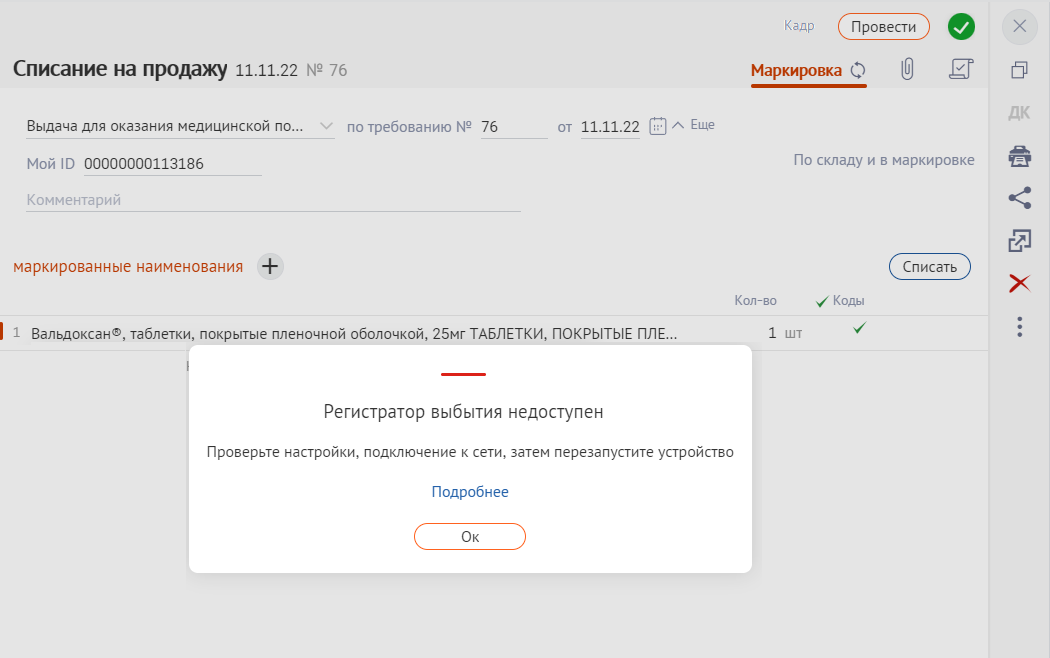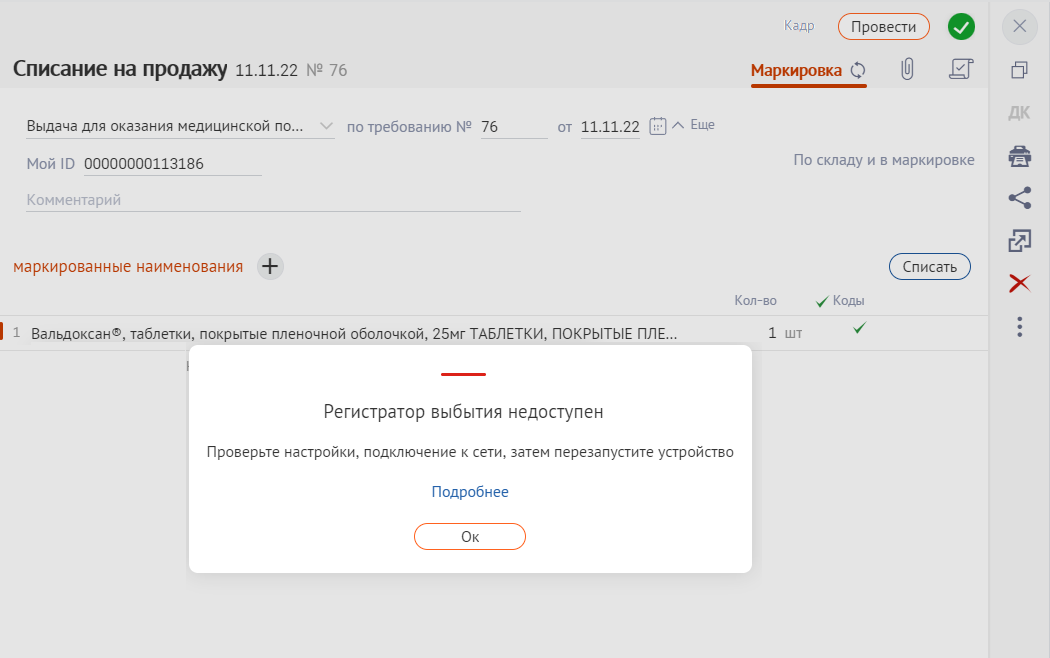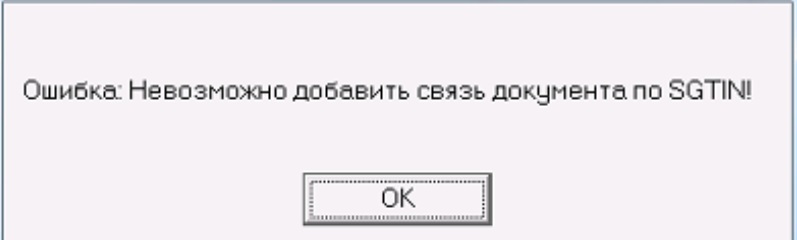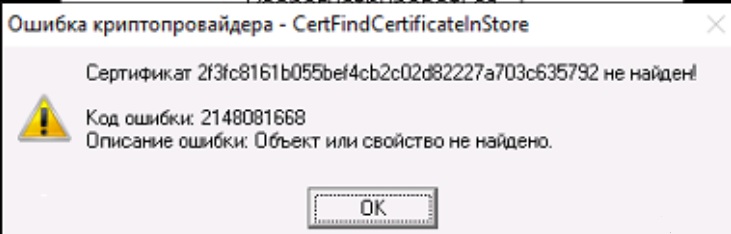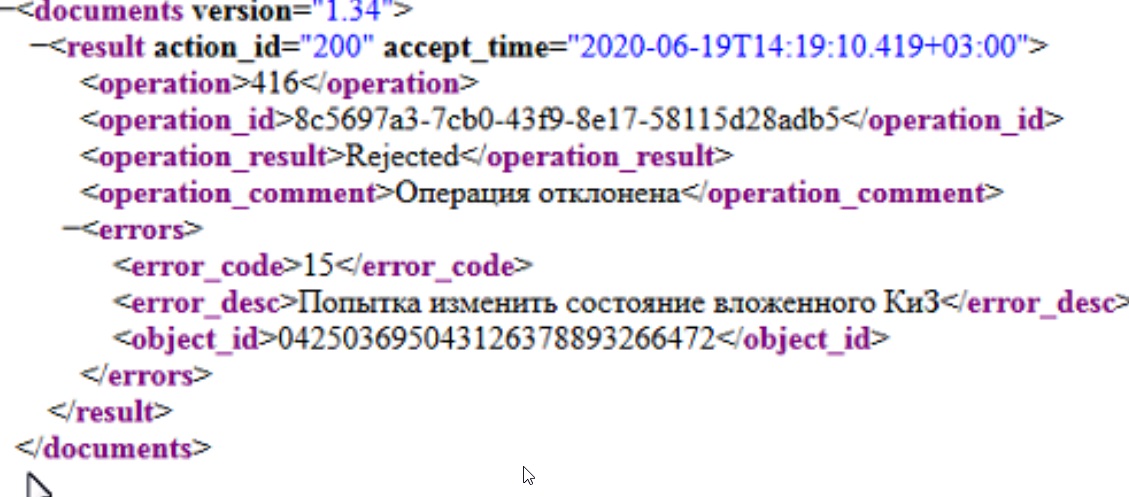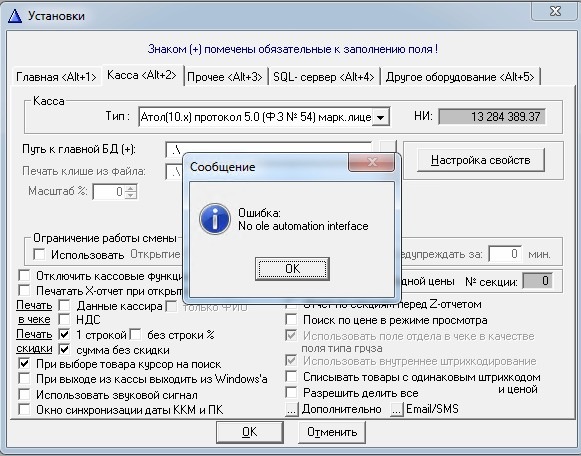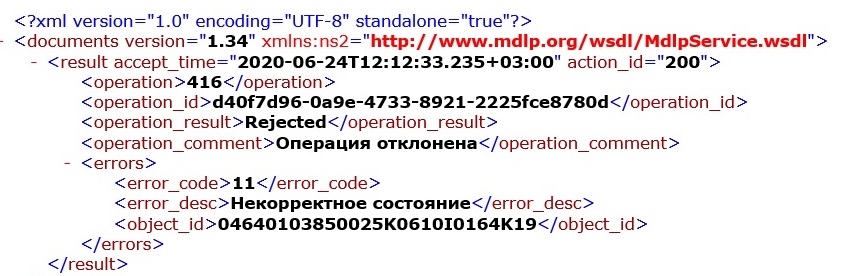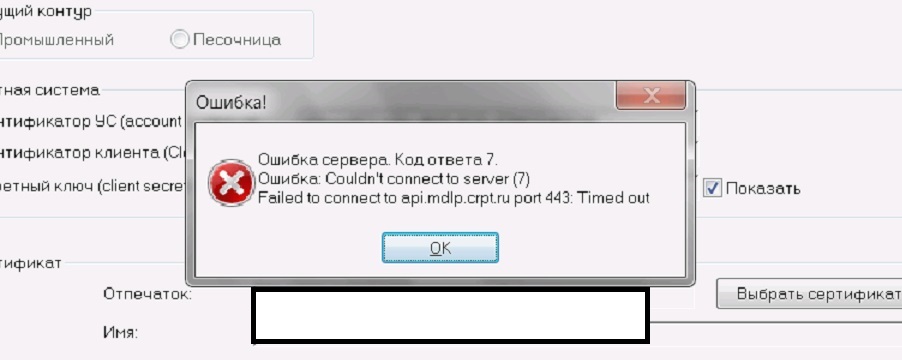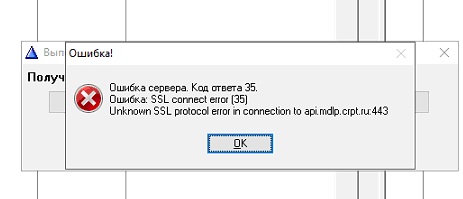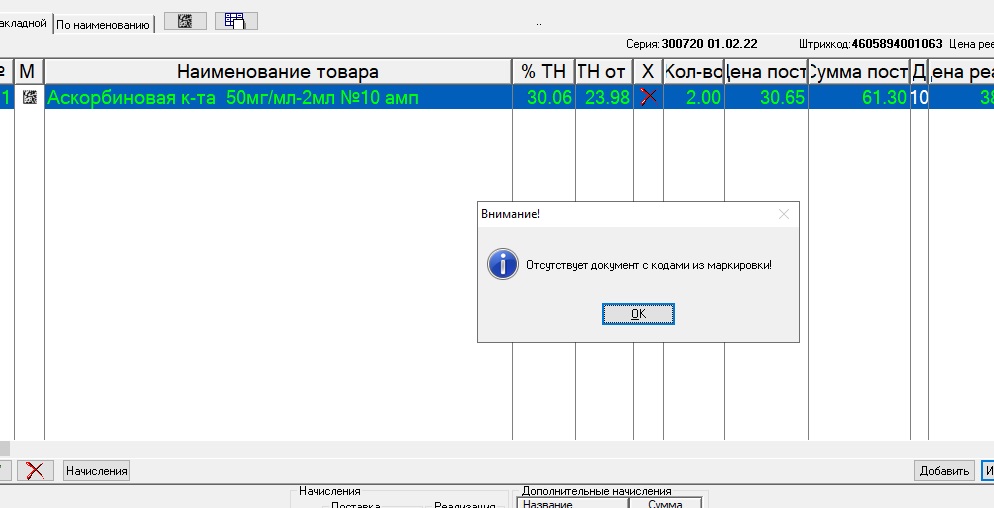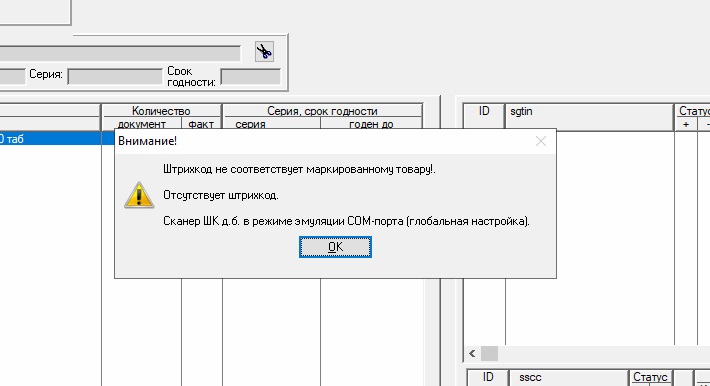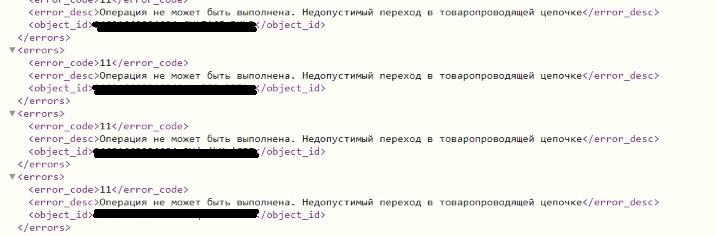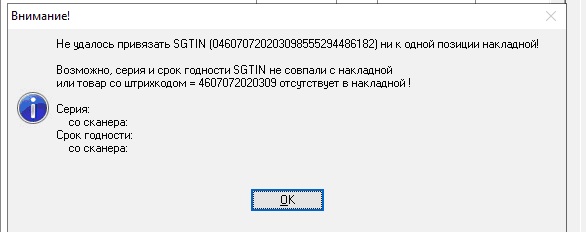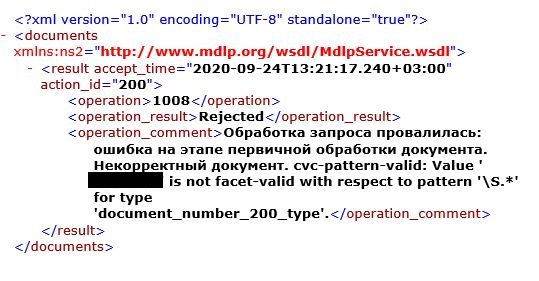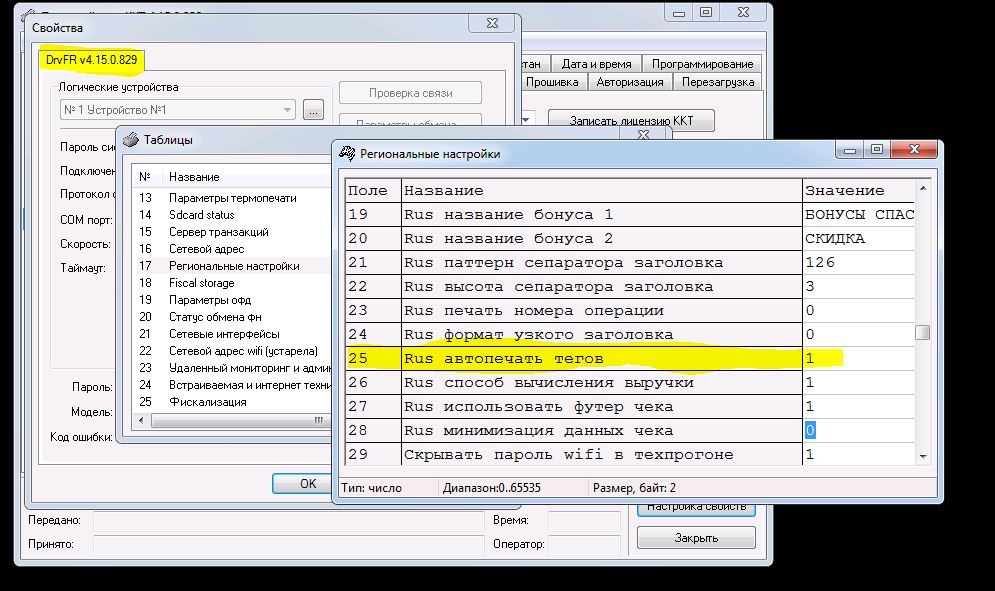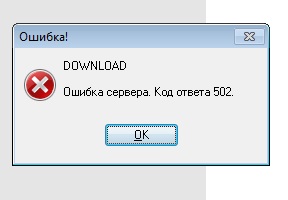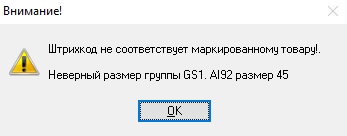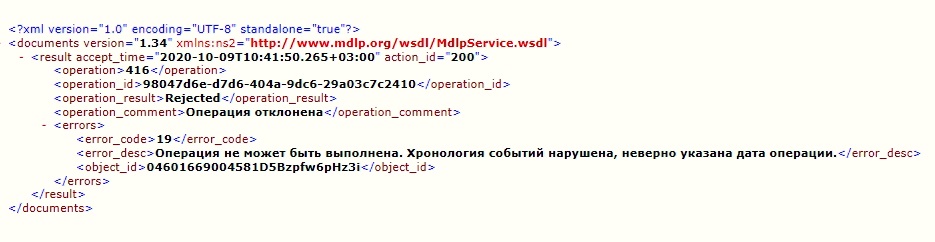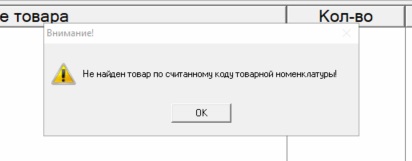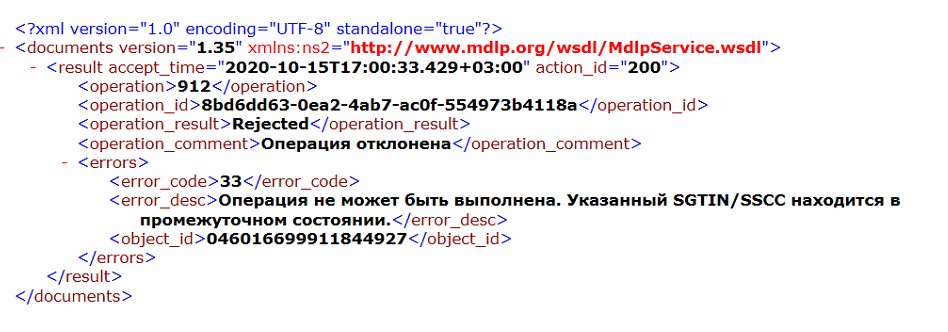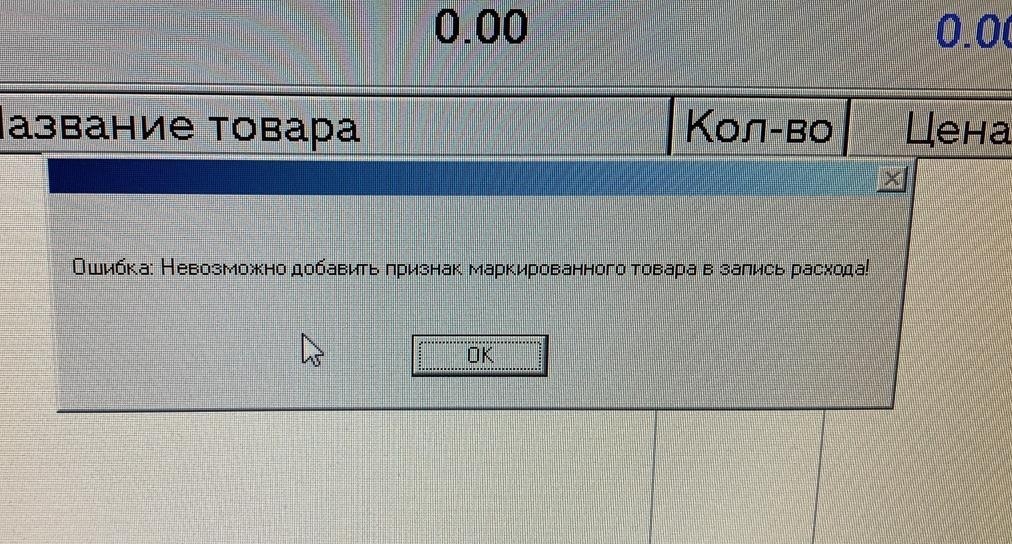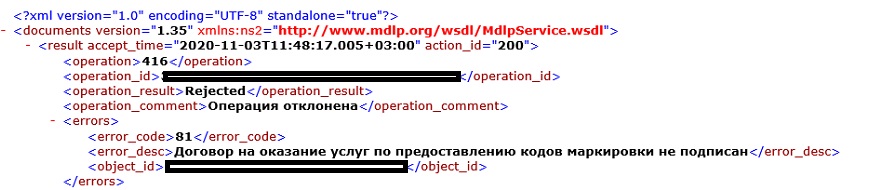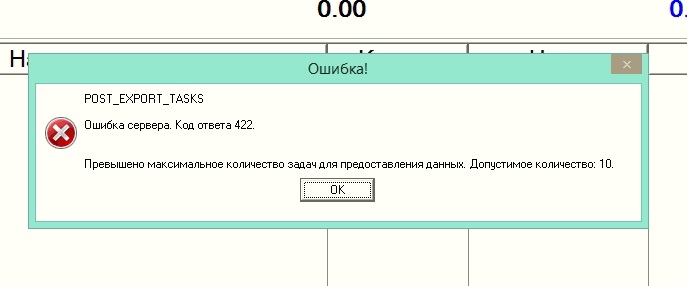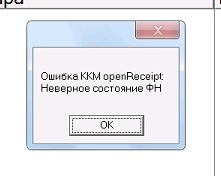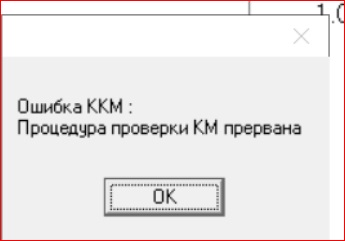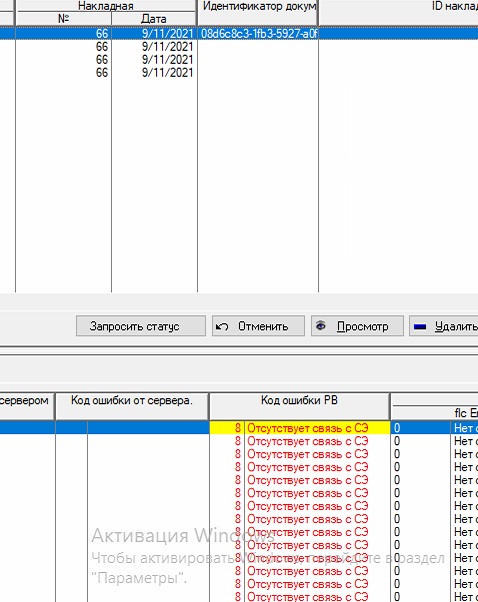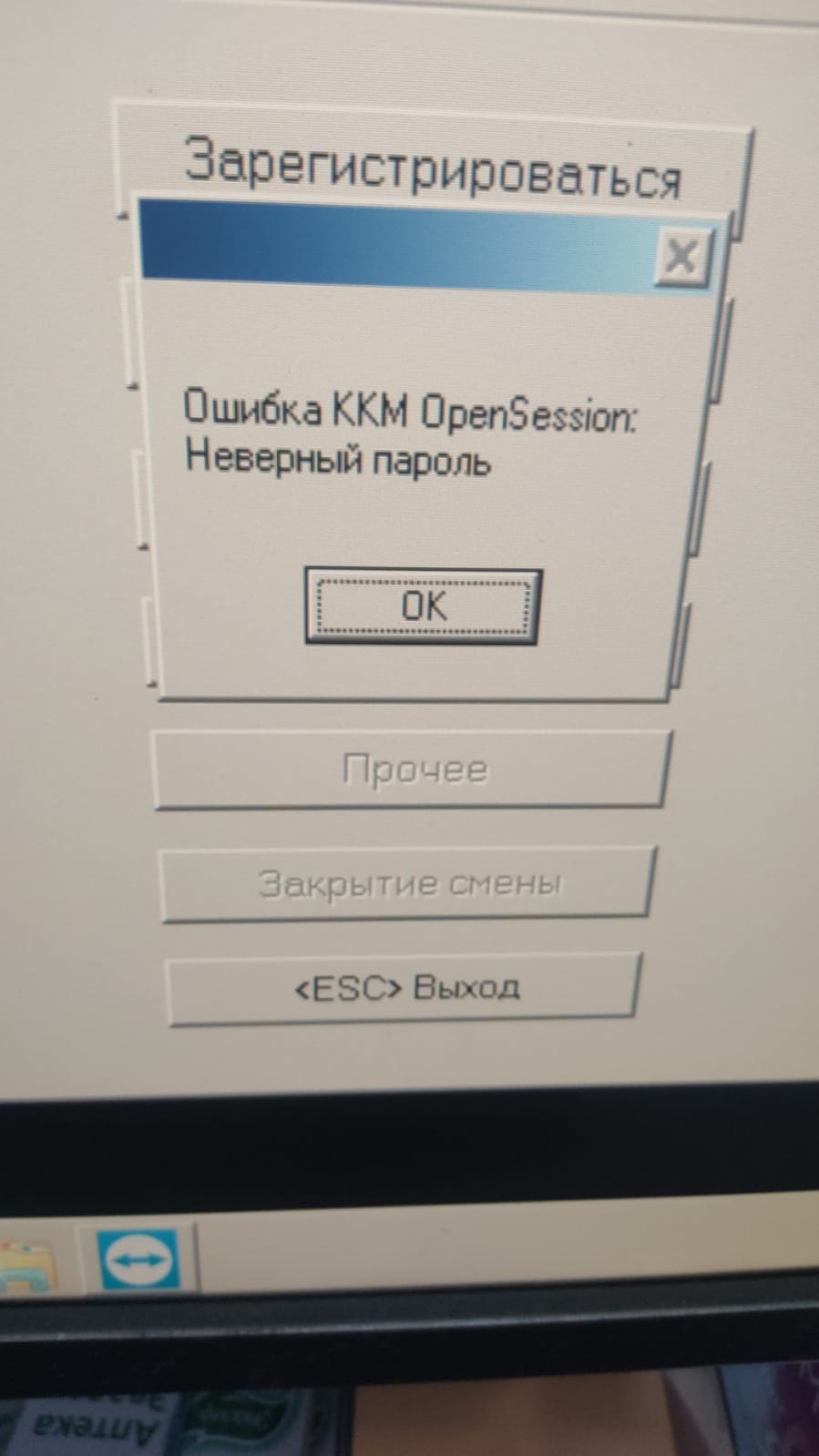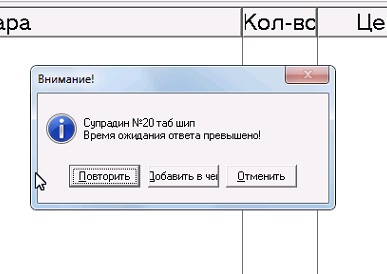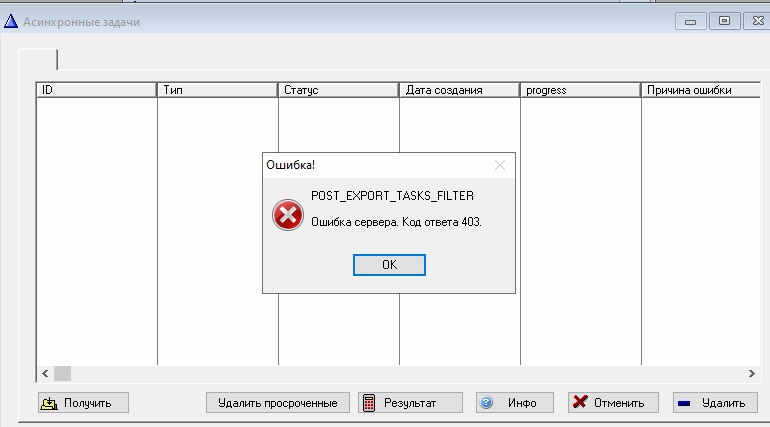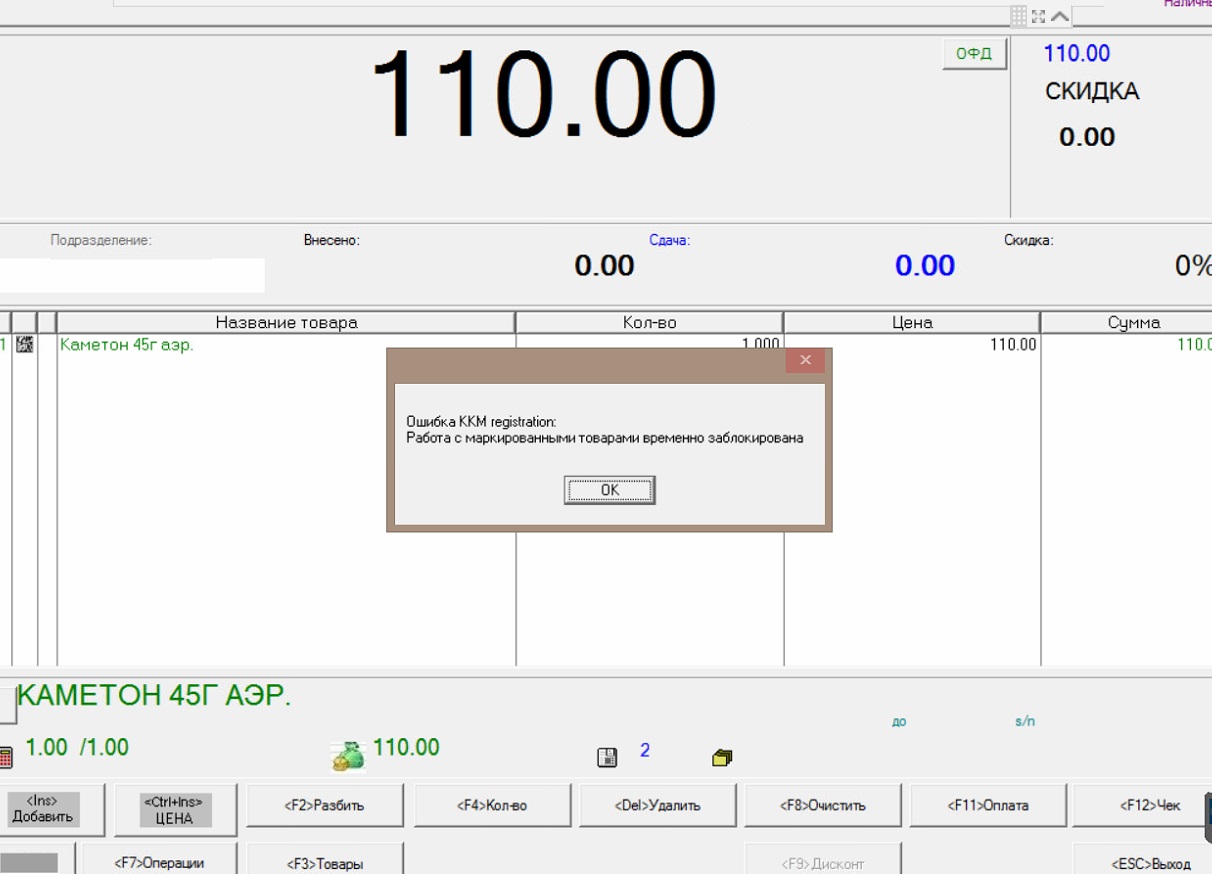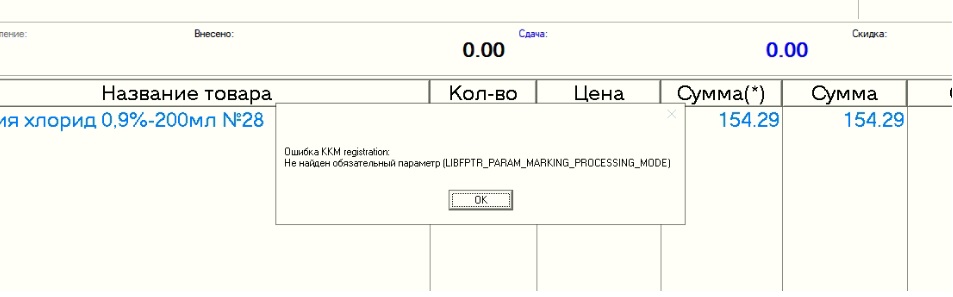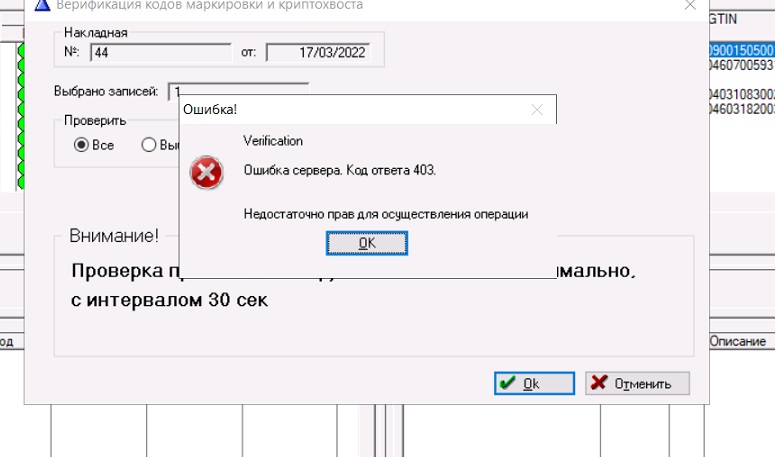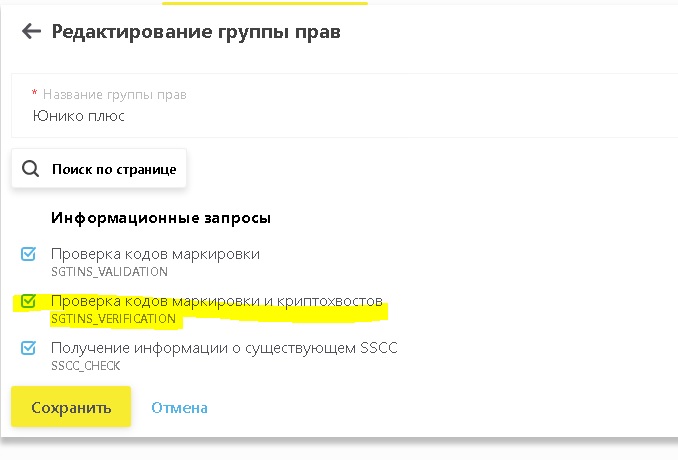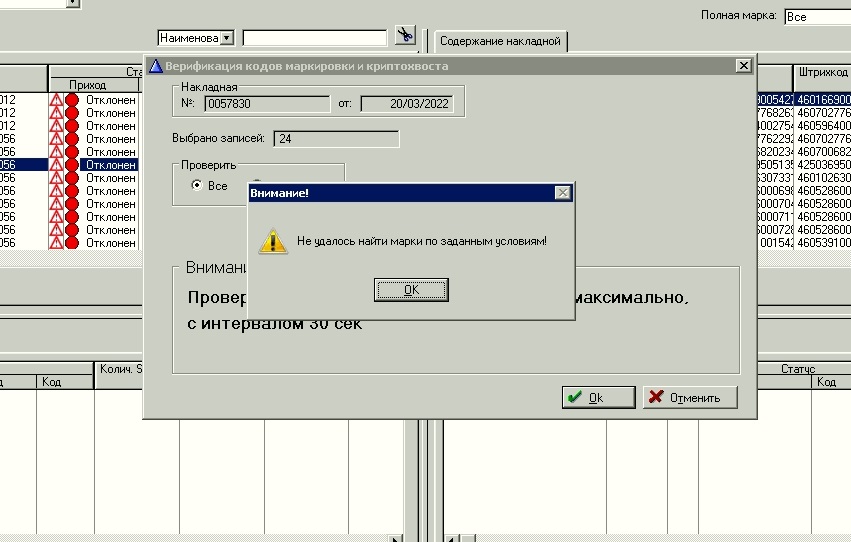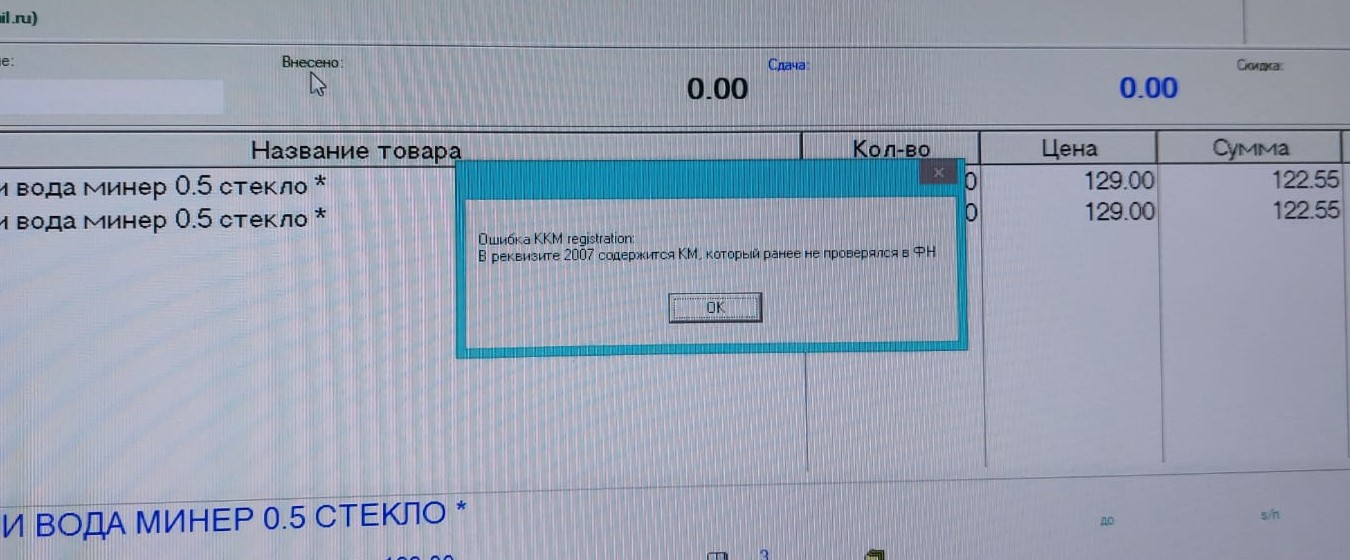Регистратор выбытия недоступен
При регистрации списания в МДЛП появилось сообщение об ошибке: «Регистратор выбытия недоступен. Проверьте настройки, подключение к сети, затем перезапустите устройство».
Причина № 1. В настройках СБИС неверно указан IP-адрес регистратора выбытия
Посмотрите, какой IP-адрес указан в регистраторе выбытия, и убедитесь, что в настройках СБИС такой же. Если нет, исправьте. После этого повторите отправку сведений о кодах маркировки и дождитесь их регистрации в МДЛП.
Для стабильной работы регистратора выбытия рекомендуем использовать статический IP-адрес. Обратитесь к интернет-провайдеру, чтобы узнать тип IP-адреса. Если динамический, попросите назначить статический IP-адрес, а затем укажите его в настройках регистратора выбытия и СБИС.
Причина № 2. К устройству не подключен интернет-провод или возникают разрывы Wi-Fi-соединения
Убедитесь, что на устройстве есть доступ к интернету. Рекомендуем подключать регистратор выбытия с помощью сетевого кабеля.
Причина № 3. Не запущен СБИС Плагин
Посмотрите, есть ли в трее значок . Если нет, запустите СБИС Плагин. Затем повторите отправку сведений о кодах маркировки и дождитесь их регистрации в МДЛП.
Если решение не помогло, обратитесь в службу технической поддержки.
Нашли неточность? Выделите текст с ошибкой и нажмите ctrl + enter.
9 июня 2021
10156
Время чтения:
9 мин.
1
Регистратор выбытия предназначен для аптек и лечебных учреждений, отпускающих лекарства по 100 %-ной льготе. Это частный случай контроля за оборотом лекарственных средств в рамках единой государственной системы маркировки товаров.
Работая с регистратором выбытия, важно внимательно изучить инструкции. Однако даже после этого могут остаться вопросы по эксплуатации прибора. В статье мы разберемся с вопросами, которые чаще всего возникают у пользователей.

Суть устройства
Функции регистратора выбытия:
-
считывание кода маркировки;
-
формирование данных о лекарственных препаратах;
-
передача информации в ФГИС МДЛП с фиксацией факта выбытия лекарственного препарата из оборота.
РВ не предназначен для использования в розничной торговле лекарственными средствами. Он нужен только для фиксации движения лекарств, отпускаемых бесплатно.
Программный интерфейс РВ дает возможность пользователю осуществлять передачу информации о выбытии ЛП в автономном и сетевом режиме.

Как подключить регистратор выбытия / начало работы
Первым делом устройство нужно включить. Производитель рекомендует достичь уровень заряда выше 50%, а лучше включать тогда, когда аккумулятор будет заряжен полностью.
Первое включение требует авторизации в качестве «Администратора».
Как подключиться к сети интернет
Алгоритм действий для соединения с интернетом обычно выглядит следующим образом.
Для локальной сети:
-
Включить РВ.
-
Подключить сетевой провод.
-
В меню выбрать вкладку «Сервис».
-
Перейти в «Настройки».
-
Выбрать «Конфигурация Ethernet».
-
При ручном способе настройки ввести необходимые параметры.
Подключение к Wi-Fi:
-
Действия аналогичны предыдущему случаю до перехода в «Сервис» — «Настройки».
-
Выбор сети Wi-Fi.
-
Если сеть защищена паролем, ввести его.
Если все действия выполнены верно, то появится значок «Честный ЗНАК», а в верхней части экрана отобразится пиктограмма статуса соединения с сетью.
Работаете с регистратором выбытия?
Техническая поддержка опытных инженеров!
Оставьте заявку и получите консультацию специалиста.
Заказать звонок
Ваша заявка принята
Наши консультанты перезвонят Вам
в течение 20 минут
Индикаторы соединения
— Зеленый. Подключение к серверу имеется.
— Желтый. Соединение находится в режиме ожидания (подключение к интернету имеется).
— Синий. Нет защищенного соединения с сервером, но подключение с интернетом имеется.
— Красный. Подключения нет. Для выяснения причин следует обратиться в техническую поддержку.

Три типа подключения регистратора выбытия: компьютер, локальная сеть и автономный режим
РВ подключен к ПК
Работает через ту же сеть интернет, что и компьютер.
Может быть использован встроенный сканер штрих-кодов или сканер, подключенный к ПК.
РВ подключен в локальную сеть
Возможно подключение с любого ПК, входящего в локальную сеть. При этом рабочие места должны быть оборудованы сканером штрих-кодов, так как использование встроенного будет невозможно.
Обязательно необходима установка на рабочих местах ПО, управляющего работой регистратора выбытия.
Автономная работа
Отправка информации о выбытии ЛП может происходить через любое подключение с сетью интернет.
Дополнительные сведения вводятся вручную.

Синхронизация с ГЛОНАСС
На регистраторе выбытия должно быть установлено корректное время. В противном случае вывод лекарственных препаратов из оборота невозможен из-за блокировки отправки документов.
Если регистрация выбытия лекарств не планируется, то синхронизация со спутниками ГЛОНАСС не обязательна.
Как настроить
-
После включения прибора следует авторизоваться в качестве Администратора.
-
В меню выбрать «Сервис».
-
Перейти в пункт «Проверка РВ».
-
Найти пункт «Спутники». На этом этапе происходит поиск спутников (должно быть найдено не менее пяти) и синхронизация часов.
Если синхронизация прошла успешно, то в меню появится статус «Блокировка: НЕТ» вместо «Блокировка: ДА».
Есть также пункт «Информация», в нем указано время до блокировки РВ.

Частые проблемы и пути их решения
Если регистратор выбытия завис
Неприятным известием для пользователя может стать появление на экране изображения песочных часов. В этом случае поможет перезагрузка устройства путем одновременного нажатия красной и зеленой клавиш.
В большинстве случаев после перезагрузки аппарат начинает работать корректно. Если это не помогло, стоит обратиться в тех.поддержку.
Если РВ не заряжается
Низкий заряд может сделать невозможным использование прибора по назначению.
Возможные неисправности:
-
Зарядное устройство вышло из строя.
-
Поврежден шнур зарядки.
-
Сломался или расшатался usb-порт на регистраторе.
В первом и втором случае проблема легко решается заменой зарядного устройства целиком или только провода отдельно.
Современные зарядные устройства универсальны и взаимозаменяемы, поэтому подойдут те, которыми обычно заряжают смартфоны.
Если неисправно само устройство, необходимо обращаться к мастерам сервис-центра.
Ошибка 5090
Эти цифры означают, что появились проблемы с синхронизацией внутреннего времени РВ со спутниками ГЛОНАСС. Проблема решается после проверки статуса синхронизации.

К кому обращаться за тех. поддержкой и ремонтом
Напомним, что регистраторы выбытия выдаёт Центр развития перспективных технологий по заявке.
Изначально именно ЦРПТ занимается технической поддержкой. О неисправности можно сообщить, отправив заявку на почту или в личном кабинете.
Если аптеки и медицинские учреждения заключили договор на обслуживание и сопровождение РВ с партнерами компании ФедТех, то они будут обращаться в свой сервисный центр. Это, как правило, позволяет гораздо более оперативно решить любые вопросы с подключением, настройками и даже ремонтом оборудования.
Во время, пока регистратор выбытия неисправен, загружать отчеты о выбытии лекарственных препаратов можно через Личный кабинет ФГИС МДЛП.

Инструкции для регистратора выбытия
-
(pdf, 2772642MB)
-
(pdf, 3059433MB)
—
Статья подготовлена ритейл-экспертами ПОРТ. Информационная поддержка: Сергей Хорош.
Если у вас есть вопросы по маркировке товаров, оборудованию и подключению к системе Честный Знак, пишите в комментариях к материалу и в соцсетях, приезжайте на консультации в наши офисы в Красноярске.
Ошибки маркировки товаров в «Честном ЗНАКе»
Максим Демеш
10 июля 2022
703
Пользователи, работающие в «Честном ЗНАКе», могут сталкиваться с ошибками маркировки. Чтобы их устранить, нужно выяснить причины ― почему возник сбой. Рассмотрим самые распространенные ошибки и способы их исправления.
Оглавление
- УКЭП не найдена или не настроено ПО для работы в системе
- Недостаточное описание товара в документе «Ввод в оборот»
- Не приходит подтверждение (накладная находится в статусе ожидания)
- КиЗ принадлежит другому участнику
- Действие было отменено пользователем
- Внутренняя ошибка сервера
- Недопустимый статус кода маркировки
- Недопустимый переход в товаропроводящей цепочке
- Набор ключей не существует
- Ошибка исполнения функции
- Указан неверный алгоритм
- Ошибка 5090 при выбытии товара через РВ
- Ошибка неверного запроса
- Сервер недоступен
- Ошибки при обработке документов «Честным ЗНАКом»
- Ошибки кодов маркировки при приемке товаров
- Ошибки при работе с ЭДО
- Вопрос-ответ
УКЭП не найдена или не настроено ПО для работы в системе
Для регистрации и дальнейшей работы в системе мониторинга участники оборота маркированных товаров должны получить усиленную квалифицированную электронную подпись и настроить ПО. Если «Честный ЗНАК» их не определяет, то выдает ошибку. Причины сбоя и способы его устранения:>
- USB-носитель с ключами и сертификатом электронной подписи не установлен в порт ПК. Если флеш-накопитель отсутствует, система не определяет КЭП. Соответственно, выдает ошибку. Обратите внимание, что подпись может храниться на жестком диске ПК (то есть, уже стоять на компьютере).
- СКЗИ не установлена. Чтобы войти в личный кабинет системы маркировки, должна стоять программа для криптографии (VipNet либо КриптоПро). Она позволяет работать с электронной подписью. Даже если флешка с КЭП установлена в порт USB, но программа СКЗИ отсутствует, «Честный ЗНАК» выдает ошибку. Скачайте и установите программу криптографии.
- Плагин и расширение для браузера не установлены. Это одно из требований для успешного входа в систему маркировки. Если выскакивает сообщение с ошибкой «Плагин недоступен», нужно его поставить. Подойдет Рутокен Плагин либо КриптоПро ЭЦП Browser plug-in. Дополнительно в браузере следует установить расширение «Адаптер Рутокен Плагин» и «CryptoPro Extension for CAdES Browser Plug-in».
- Сертификаты не установлены. Для успешной работы в системе мониторинга нужно установить корневые и личные сертификаты в криптографическую программу.
Остановимся подробнее на процессе установки сертификатов. Сначала про личный. Ход действий зависит от используемого СКЗИ:
- VipNet. Переходим в программу и находим свою КЭП в списке. Отправляемся в раздел «Свойства» и в контейнере ключей нажимаем на кнопку «Открыть». Устанавливаем сертификат. Не забываем, что нужно указать, для какого пользователя, и выбрать хранилище «Личный».
- КриптоПро CSP. Переходим на вкладку «Сервис» и нажимаем «Установить личный сертификат» → «Обзор». Указываем расположение файлов на ПК и создаем связку с контейнером закрытого ключа. Выбираем требуемый файл личного сертификата и подтверждаем действие кнопкой «ОК».
Для установки корневых сертификатов нужен соответствующий файл, который можно скачать на сайте УЦ, выдавшего подпись. Также он находится на официальном портале ведомства. Скачайте и откройте файл. Кликните по кнопке «Установить сертификат», следуйте указанием мастера установки. Обязательно укажите хранилище «Промежуточные центры сертификации».
Недостаточное описание товара в документе «Ввод в оборот»
В данном случае «Честный ЗНАК» выдает ошибку с кодом 41. Проблема возникает в случае, когда пользователь пытается ввести в оборот товар, карточка которого не опубликована и находится в статусе «Черновик». Операцию можно выполнить после публикации карточки.
Карточка с описанием товара, созданная в 2019 году, может не позволять вводить продукцию в оборот. Это связано с изменениями в законодательстве: требований для публикации. Чтобы исправить ситуацию, достаточно указать недостающие данные и отправить карточку на модерацию.
Не приходит подтверждение (накладная находится в статусе ожидания)
Прежде всего, отметим, что проблема возникает преимущественно со стороны поставщика, то есть получатель не всегда может ее решишь. Зачастую ошибка появляется при сотрудничестве с крупными поставщиками ― время обработки их документов часто увеличено (из-за большого объема данных). У мелких контрагентов причина сбоев заключается в том, что они подтверждают информацию вручную (в данном случае играет роль человеческий фактор).
Что делаем? Звоним контрагенту и рассказываем о проблеме. Он может попробовать отправить данные повторно (нажать на кнопку для отправки сведений в ЧЗ, а потом кликнуть «Отправить отказ»). После подтверждения отказа повторно отправить документы в систему маркировки.
В результате: происходит отмена предыдущей операции (при которой не дошло подтверждение) и выполняется повторная. Если ничего не помогает, нужно обратиться в техподдержку операторам «Честного ЗНАКа».
КиЗ принадлежит другому участнику
Система маркировки товаров выдает ошибку 22, если контрагент по ошибке отправил данные другой организации. Либо же поставщик неправильно указал код места деятельности. Такая проблема возникает во время приемки товара, когда получатель считывает КиЗ на упаковках.
Выход из ситуации: обращаемся к поставщику. Просим, чтобы он проверил информацию. Вероятно, понадобится отправить ему квитанцию. После устранения ошибки нужно повторно выполнить операцию.
Действие было отменено пользователем
Ошибка с кодом 0x8010006E указывает на отмену действия во время входа в систему. Например, пользователь нажал на кнопку «нет» в окне предупреждения о безопасности либо в момент ввода пароля. То есть, действие не было подтверждено (и по факту отменено). Чтобы избавиться от ошибки, попробуйте выполнить операцию заново, подтверждая действия на всех ее этапах.
Внутренняя ошибка сервера
Ошибка 500 «Честного ЗНАКа» ― распространенная проблема, которая не связана с действиями пользователя. Обычно она возникает при авторизации в системе. Причина ее появления ― технические сбои на сервере. Такое часто случается, когда на него оказывается большая нагрузка. Способы решения:
- очистить кэш страниц в браузере, который используется для входа в систему мониторинга;
- попробовать зайти в «Честный ЗНАК» с другого браузера.
Если ни один из способов не помог решить проблему, нужно написать в техподдержку. Вполне возможно, сбой устранят без участия пользователя.
Обращение в техническую поддержку не нужно игнорировать. Если придется разбираться с контролирующими органами, будет на что ссылаться: есть подтверждение, что ошибка в работе произошла не по вине участника оборота маркированных товаров.
Иногда ошибка 500 указывает на неправильные действия пользователя. Например, если при заполнении профиля на первом этапе он не нажал на кнопку «проверить» после фактического адреса регистрации. В таком случае проблему можно устранить самостоятельно путем исправления данных.
Недопустимый статус кода маркировки
«Честный ЗНАК» выдает ошибку 14 при вводе остатков или регистрации любого другого документа. Расшифровывается, как недопустимый статус маркировочного кода. Причины ее появления:
- средство идентификации товара или транспортной упаковки пребывает в одном из статусов: «Перемаркирован», «Ожидает подтверждения приемки», «Ожидает передачу собственнику», «Ожидает перемаркировку»;
- статус маркировочного кода товара, выпущенного зарубежным производителем, отличается от «Эмитирован. Получен»;
- агрегат вышестоящего уровня для маркировочного кода пребывает в статусе «Расформирована».
Сделайте следующее:
- проверьте статус отчета о нанесении, если указано, что он обработан с ошибками, проблема в нем;
- убедитесь, что денег на счету достаточно для регистрации документа (в зависимости от количества заказанных кодов, из расчета, что он стоит 50 копеек без НДС), если средств не хватает, пополните баланс;
- проверьте статус маркировочных кодов (в отчет попадают только отсканированные марки, имеющие статус «Верифицирован»);
- если код в статусе «Эмитирован. Получен», это означает, что он пока не нанесен.
Нужно скопировать отчет о нанесении и отправить повторно на регистрацию.
Недопустимый переход в товаропроводящей цепочке
Ошибка 11 маркировки означает, что товар, подготовленный для отгрузки, находится в неподходящем статусе. Например, не принят, поэтому не числится на балансе торгового предприятия, или выведен из оборота. В любом из этих случаев оформить отгрузку невозможно ― документально товар отсутствует и не принадлежит пользователю.
Проверьте статус продукции. Выполните операцию, чтобы товар перешел на баланс предприятия: перемаркировать и ввести в оборот (если выведен из него) или подтвердить приемку (если не принят).
Набор ключей не существует
Ошибка с кодом 0x80090016 возникает при попытке входа в «Честный ЗНАК». Вероятная причина ― система ПК определяет сайт ЦРПТ ЧЗ как опасный объект, представляющий угрозу для компьютера.
Пути решения:
- добавьте в браузере сайт ЧЗ в надежные узлы;
- деактивируйте антивирус;
- отключите блокировку рекламы.
Если ничего не помогло и ошибка сохранилась, переустановите плагин и сертификаты КЭП.
Ошибка исполнения функции
Ошибка с кодом 0x8007065B появляется тогда, когда отсутствует лицензия на ПО КриптоПро СSP. Для проверки ее статуса зайдите в программу. Перейдите во вкладку «Общие» и на строке «Срок действия» посмотрите текущий статус лицензии. Например, если «Истекла», срок закончился и нужно его продлевать. Приобрести новую лицензию можно у разработчика, а затем активировать ее.
Если с лицензией все в порядке, а система выдает ошибку, попробуйте переустановить плагин и сертификаты КЭП.
Указан неверный алгоритм
Если используется устаревшая версия КриптоПро CSP, при попытке входа в систему появляется ошибка с кодом 0х80090008. Для ее устранения проверьте, программа какой версии используется. При необходимости обновите ее до последней.
Если версия криптопровайдера актуальна, попробуйте переустановить плагин. Если и это не помогает, переустановите сертификаты подписи.
Ошибка 5090 при выбытии товара через РВ
При выводе лекарственного препарата из оборота через регистратор выбытия «Честный ЗНАК» иногда отправляет ошибку 5090. При ее появлении нужно проверить статус синхронизации устройства со спутниками ГЛОНАСС. Следует перейти из главного меню в раздел «Информация» и посмотреть, какое значение стоит в пункте «До блок-ки». Если «Блокировка», потребуется повторно связаться со спутником навигации и выполнить операцию заново.
Ошибка неверного запроса
Ошибка 400 «Честного ЗНАКа» указывает на то, что сервер не может корректно распознать и обработать запрос. Такое возникает, когда тот искажен, неправильно введен или поврежден. Или же (что наиболее вероятно) пользователь указал в поисковой строке несуществующий адрес сайта. Как результат, он не может попасть в личный кабинет.
Способы решения:
- обновите страницу, нажав F5;
- проверьте, правильно ли указан URL-адрес;
- очистите кэш и cookie используемого браузера.
попробуйте войти на сайт, вбив первые буквы названия в поисковую строку (система сама направит в нужном направлении);
Как правило, пользователю удается устранить проблему самостоятельно.
Сервер недоступен
Ошибка 503 свидетельствует о временной недоступности сервиса, в том числе системы маркировки. Наиболее распространенная причина ― перегруженность внешними запросами. В данном случае не остается ничего другого, как просто подождать. Ускорить решение проблемы можно путем обновления страницы.
Ошибки при обработке документов Честным ЗНАКом
УПД подписывают оба контрагента — продавец и покупатель продукции. Данные проходят обработку в системе маркировки, после чего документ получает определенный статус. В зависимости от результатов проверки:
- «Обработан успешно» ― выполнен переход прав собственника на маркированные товары;
- «Обработан с ошибками» ― товар не перешел к другому владельцу.
Чтобы просмотреть статус документа, сделайте следующее:
- 1. Авторизоваться в личном кабинете ГИС МТ.
- 2. Выбрать группу товаров, с которой работаете.
- 3. В разделе с документами представлен список файлов и отражены статусы. Если какой-то обработан с ошибкой, можно войти в него и посмотреть: «Сформировать список ошибок».
Файл можно скачать и открыть в текстовом редакторе (например, Блокноте). Это позволит прочитать описания ошибок «Честного ЗНАКа».
Ошибки кодов маркировки при приемке товаров
Рассмотрим несколько основных ошибок, с которыми сталкиваются пользователи во время приемки товаров. Речь пойдет о проблемах в кодами маркировки. Представим данные в виде таблицы.
|
Ошибки |
Причины |
Решение |
|
Штрихкод не считывается сканером |
Сканер не настроен |
Настроить сканер штрихкодов для работы с маркировкой |
|
Код не соответствует формату маркировки |
В документе содержится некорректный код маркировки |
Не подтверждать приемку. Отклонить ее и запросить накладную с верными данными |
|
Операция с кодом не выполняется |
Товар, который маркирован с помощью этого штрихкода, уже продан либо вообще не введен в оборот |
Аннулировать поступление и запросить корректные документы |
|
Штрих-код числится на товарных остатках в организации |
Товар с кодом не принадлежит поставщику |
Связаться с поставщиком, чтобы он подтвердил документ. Получить новую накладную |
Ошибки при работе с ЭДО
|
Ошибки |
Причины |
Решение |
|
Документ не отображается в системе |
Документ находится на этапе обработки |
Дождаться завершения обработки |
|
Документ некорректный |
Проверить статус документа. Должен быть «отправлено в ГИС МТ» |
|
|
Пользователь не зарегистрирован в системе маркировки |
Аннулировать операцию. Зарегистрироваться в «Честном ЗНАКе» и выполнить ее повторно |
|
|
Документ уже зарегистрирован> |
В прошлом документ уже регистрировали в системе |
Откорректировать данные (исправить дату, номер документа) |
Вопрос-ответ
Чтобы устранить ошибку настройки обмена с СУЗ в 1С:Розница, нужно изменить адрес отправки запроса. Его можно скопировать, перейдя в станцию управления заказами из личного кабинета «Честного ЗНАКа».
Проблема, скорее всего, заключается в сканере штрихкодов. Нужно проверить его работоспособность: отсканировать другой двумерный код (например, QR) и посмотреть, что отобразится на экране. Или считать этот же код Data Matrix, но другим сканером.
|
|
Эксперт Директор по развитию компании «Мультикас». Более 7 лет опыта в области внедрения онлайн-касс, учетных систем ЕГАИС и Маркировки товаров для розничных организаций и заведений питания. Максим Демеш md@kassaofd.ru |
Нужна помощь с устранением ошибок маркировки?
Не теряйте время, мы окажем бесплатную консультацию и поможем исправить ошибки в системе Честный Знак в кратчайшие сроки.
Подготовьтесь к маркировке с Мультикас
Мы поможем подготовиться к маркировке, у нас есть все, что нужно!
Понравилась статья? Поделись ею в соцсетях.
Также читают:
Маркировка товаров в 2022 году: какие товары подлежат обязательной маркировке
Маркировка товаров в 2022 году в системе Честный Знак продолжается. Список дополнен новыми позициями. К товарам, подлежащим обязательной маркировке, присоединяются велосипеды, бутилированная вода, антисептики и прочая продукция. В данной статье…
648
Узнать больше
Маркировка товаров: проверки и штрафы
За отсутствие маркировки товаров предусмотрены штрафы. Их размеры определяются ст. 15.12 КоАП РФ. На сегодняшний день без средств идентификации не продаются табак, обувь, лекарственные препараты и другие товары. С первого…
1021
Узнать больше
Правила перемаркировки продукции в системе «Честный ЗНАК»
Рассмотрим правила перемаркировки продукции в системе «Честный ЗНАК». Может возникнуть ряд ситуаций, когда эти правила требуют изучения. Например, покупатель вернул товар без этикетки с кодом Data Matrix. Ее отсутствие не…
591
Узнать больше
Все о маркировке товаров Честный Знак
Маркировка товаров Честный Знак продолжает внедряться в 2020 году. Введение новой системы контроля началось еще в 2019 году. К 2024 планируется повсеместно внедрить маркировку на все группы товаров. В 2020…
755
Узнать больше
Содержание
- Схемы обмена сведениями о лекарствах в СБИС
- Регистратор выбытия
- Кто должен использовать
- Как получить
- Как использовать
- О том, как работать с регистратором выбытия: подключить, настроить и исправить частые ошибки
- Суть устройства
- Три типа подключения регистратора выбытия: компьютер, локальная сеть и автономный режим
- РВ подключен к ПК
- РВ подключен в локальную сеть
- Автономная работа
- К кому обращаться за тех. поддержкой и ремонтом
- О том, как работать с регистратором выбытия: подключить, настроить и исправить частые ошибки
- Суть устройства
- Как подключить регистратор выбытия / начало работы
- Как подключиться к сети интернет
- Индикаторы соединения
- Три типа подключения регистратора выбытия: компьютер, локальная сеть и автономный режим
- РВ подключен к ПК
- РВ подключен в локальную сеть
- Автономная работа
- Синхронизация с ГЛОНАСС
- Как настроить
- Частые проблемы и пути их решения
- Если регистратор выбытия завис
- Если РВ не заряжается
- Ошибка 5090
- К кому обращаться за тех. поддержкой и ремонтом
- Инструкции для регистратора выбытия
Схемы обмена сведениями о лекарствах в СБИС
Честный знак фиксирует движение лекарственных препаратов по разным схемам. Выбор зависит от вида операции. Для каждой схемы в СБИС реализован документ.
МДЛП может запросить у участника оборота сведения о кодах маркировки по определенной схеме.
Отправитель получит уведомление (602)
Сведения о приемке лекарственных препаратов на склад получателя
Поступление лекарств по обратному порядку
Отправитель получит уведомление (601)
Сведения об отгрузке лекарственных препаратов со склада отправителя
Реализация лекарств по прямому порядку
Сведения о перемещении лекарственных препаратов между различными адресами осуществления деятельности
Перемещение лекарств между своими местами деятельности
Сведения об отгрузке лекарственных препаратов со склада отправителя
Возврат маркированных лекарств поставщику
Сведения об отгрузке лекарственных препаратов на незарегистрированное место деятельности
Перемещение лекарств на место деятельности, которое еще не зарегистрировано. Чтобы использовать эту схему, нужно предварительно получить разрешение МДЛП
Сведения о вывозе лекарственных препаратов на территорию стран ЕАЭС
Сведения о выводе из оборота лекарственного препарата по различным причинам
Списание маркированных лекарственных препаратов по причине:
- 6 — выборочный контроль;
- 7 — таможенный контроль;
- 8 — федеральный надзор;
- 9 — в целях клинических исследований;
- 10 — в целях фармацевтической экспертизы;
- 11 — недостача;
- 12 — отбор демонстрационных образцов;
- 13 — списание без передачи на уничтожение;
- 14 — вывод из оборота КИЗ, накопленных в рамках эксперимента;
- 15 — производственный брак;
- 16 — списание разукомплектованной потребительской упаковки;
- 17 — производство медицинских изделий;
- 18 — производство медицинских препаратов;
- 19 — отбор контрольных образцов в рамках процесса контроля качества;
- 20 — отбор архивных образцов.
Регистрация в ИС МДЛП сведений об отпуске лекарственного препарата по льготному рецепту
Списание с использованием регистратора выбытия по причине «Отпуск по льготному рецепту»
Регистрация в ИС МДЛП сведений об отпуске лекарственного препарата по льготному рецепту
Списание с использованием регистратора выбытия по причине «Отпуск по льготному рецепту» (регистратор выбытия в ремонте)
Сведения о выдаче лекарственного препарата для оказания медицинской помощи
Списание лекарств, когда регистратор выбытия в ремонте либо по запросу «Честного знака»
Сведения о выдаче лекарственного препарата для оказания медицинской помощи (информация с СКЗКМ)
Списание маркированных лекарственных препаратов через регистратор выбытия
Уведомление получателя об отгрузке лекарственных препаратов со склада отправителя в рамках смены владельца лекарственных препаратов
Поступление по прямому порядку с типом договора «Смена владельца по гос обеспечению». В документе на вкладке «Маркировка» будет указано только количество кодов, колонки «Цена» не будет.
Сведения об оприходовании
Оприходование кодов маркировки лекарств, которые поступили от поставщика по обратному порядку
Сведения об агрегировании упаковок лекарственных препаратов в транспортную упаковку
Агрегация лекарств в транспортную упаковку
Сведения о расформировании транспортной упаковки лекарственных препаратов
Дезагрегация транспортной упаковки с лекарствами и получение нового кода маркировки
Сведения об изъятии лекарственных препаратов из транспортной упаковки
Изъятие лекарств из транспортной упаковки
Сведения о дополнительном вложении упаковок в транспортную упаковку
Вложение лекарств в транспортную упаковку и получение для нее нового кода маркировки
Сведения об агрегировании во множество транспортных упаковок
Источник
Регистратор выбытия
Регистратор выбытия — устройство фиксации выдачи лекарств по льготным рецептам и вывода из оборота препаратов, которые применяются для оказания медицинской помощи и услуг. Выдает его центр развития перспективных технологий (ЦРПТ).
Кто должен использовать
- Аптечные организации, которые отпускают лекарственные препараты по льготе;
- медицинские организации и их обособленные подразделения;
- стоматологические кабинеты и клиники;
- клиники пластической хирургии и эстетической медицины;
- косметические салоны и другие учреждения, применяющие лекарственные препараты в рамках оказания медицинских услуг или медицинской помощи;
- медицинские кабинеты в образовательных учреждениях и на производстве;
- санатории и профилактории;
- другие организации, у которых есть лицензия на медицинскую деятельность.
- Кому не нужен регистратор выбытия?
Как получить
Чтобы получить регистратор выбытия, в личном кабинете «Честного знака» оформите договор и заявку на его получение. Для этого обратитесь к менеджеру.
Для каждого места осуществления деятельности необходимо получить свой регистратор выбытия. Использовать одно устройство в нескольких местах деятельности запрещено.
Как использовать
Когда вы получили регистратор выбытия, настройте его взаимодействие со СБИС.
При передаче препаратов врачу или в отделение оформите списание с причиной «Выдача для оказания медицинской помощи». Если отпускали лекарства по льготному рецепту, укажите «Списание по льготному рецепту». Данные о кодах маркировки лекарств будут отправлены в регистратор выбытия, а затем в МДЛП.
Регистратор выбытия нельзя использовать при приемке поступления или оформления вывода из оборота маркированных лекарств. Он служит только для передачи сведений в МДЛП о лекарствах, которые списаны по льготным рецептам или выданы для оказания медицинской помощи и услуг.
Источник
О том, как работать с регистратором выбытия: подключить, настроить и исправить частые ошибки
Регистратор выбытия предназначен для аптек и лечебных учреждений, отпускающих лекарства по 100 %-ной льготе. Это частный случай контроля за оборотом лекарственных средств в рамках единой государственной системы маркировки товаров.
Работая с регистратором выбытия, важно внимательно изучить инструкции. Однако даже после этого могут остаться вопросы по эксплуатации прибора. В статье мы разберемся с вопросами, которые чаще всего возникают у пользователей.
Суть устройства
Функции регистратора выбытия:
- считывание кода маркировки;
- формирование данных о лекарственных препаратах;
- передача информации в ФГИС МДЛП с фиксацией факта выбытия лекарственного препарата из оборота.
РВ не предназначен для использования в розничной торговле лекарственными средствами. Он нужен только для фиксации движения лекарств, отпускаемых бесплатно.
Программный интерфейс РВ дает возможность пользователю осуществлять передачу информации о выбытии ЛП в автономном и сетевом режиме.
Три типа подключения регистратора выбытия: компьютер, локальная сеть и автономный режим
РВ подключен к ПК
Работает через ту же сеть интернет, что и компьютер.
Может быть использован встроенный сканер штрих-кодов или сканер, подключенный к ПК.
РВ подключен в локальную сеть
Возможно подключение с любого ПК, входящего в локальную сеть. При этом рабочие места должны быть оборудованы сканером штрих-кодов, так как использование встроенного будет невозможно.
Обязательно необходима установка на рабочих местах ПО, управляющего работой регистратора выбытия.
Автономная работа
Отправка информации о выбытии ЛП может происходить через любое подключение с сетью интернет.
Дополнительные сведения вводятся вручную.
К кому обращаться за тех. поддержкой и ремонтом
Напомним, что регистраторы выбытия выдаёт Центр развития перспективных технологий по заявке.
Изначально именно ЦРПТ занимается технической поддержкой. О неисправности можно сообщить, отправив заявку на почту или в личном кабинете.
Если аптеки и медицинские учреждения заключили договор на обслуживание и сопровождение РВ с партнерами компании ФедТех, то они будут обращаться в свой сервисный центр. Это, как правило, позволяет гораздо более оперативно решить любые вопросы с подключением, настройками и даже ремонтом оборудования.
Во время, пока регистратор выбытия неисправен, загружать отчеты о выбытии лекарственных препаратов можно через Личный кабинет ФГИС МДЛП.
В блоге ПОРТ читайте полную версию статьи : в ней подробно говорим про включение, синхронизацию с ГЛОНАСС, настройку интернета и приводим официальные инструкции к регистратору выбытия с возможностью скачать файлы.
Источник
О том, как работать с регистратором выбытия: подключить, настроить и исправить частые ошибки
Регистратор выбытия предназначен для аптек и лечебных учреждений, отпускающих лекарства по 100 %-ной льготе. Это частный случай контроля за оборотом лекарственных средств в рамках единой государственной системы маркировки товаров.
Работая с регистратором выбытия, важно внимательно изучить инструкции. Однако даже после этого могут остаться вопросы по эксплуатации прибора. В статье мы разберемся с вопросами, которые чаще всего возникают у пользователей.
Суть устройства
Функции регистратора выбытия:
считывание кода маркировки;
формирование данных о лекарственных препаратах;
передача информации в ФГИС МДЛП с фиксацией факта выбытия лекарственного препарата из оборота.
РВ не предназначен для использования в розничной торговле лекарственными средствами. Он нужен только для фиксации движения лекарств, отпускаемых бесплатно.
Программный интерфейс РВ дает возможность пользователю осуществлять передачу информации о выбытии ЛП в автономном и сетевом режиме.
Как подключить регистратор выбытия / начало работы
Первым делом устройство нужно включить. Производитель рекомендует достичь уровень заряда выше 50%, а лучше включать тогда, когда аккумулятор будет заряжен полностью.
Первое включение требует авторизации в качестве «Администратора».
Как подключиться к сети интернет
Алгоритм действий для соединения с интернетом обычно выглядит следующим образом.
Для локальной сети:
Подключить сетевой провод.
В меню выбрать вкладку «Сервис».
Перейти в «Настройки».
Выбрать «Конфигурация Ethernet».
При ручном способе настройки ввести необходимые параметры.
Подключение к Wi-Fi:
Действия аналогичны предыдущему случаю до перехода в «Сервис» — «Настройки».
Выбор сети Wi-Fi.
Если сеть защищена паролем, ввести его.
Если все действия выполнены верно, то появится значок «Честный ЗНАК», а в верхней части экрана отобразится пиктограмма статуса соединения с сетью.
Индикаторы соединения
— Зеленый. Подключение к серверу имеется.
— Желтый. Соединение находится в режиме ожидания (подключение к интернету имеется).
— Синий. Нет защищенного соединения с сервером, но подключение с интернетом имеется.
— Красный. Подключения нет. Для выяснения причин следует обратиться в техническую поддержку.
Три типа подключения регистратора выбытия: компьютер, локальная сеть и автономный режим
РВ подключен к ПК
Работает через ту же сеть интернет, что и компьютер.
Может быть использован встроенный сканер штрих-кодов или сканер, подключенный к ПК.
РВ подключен в локальную сеть
Возможно подключение с любого ПК, входящего в локальную сеть. При этом рабочие места должны быть оборудованы сканером штрих-кодов, так как использование встроенного будет невозможно.
Обязательно необходима установка на рабочих местах ПО, управляющего работой регистратора выбытия.
Автономная работа
Отправка информации о выбытии ЛП может происходить через любое подключение с сетью интернет.
Дополнительные сведения вводятся вручную.
Синхронизация с ГЛОНАСС
На регистраторе выбытия должно быть установлено корректное время. В противном случае вывод лекарственных препаратов из оборота невозможен из-за блокировки отправки документов.
Если регистрация выбытия лекарств не планируется, то синхронизация со спутниками ГЛОНАСС не обязательна.
Как настроить
После включения прибора следует авторизоваться в качестве Администратора.
В меню выбрать «Сервис».
Перейти в пункт «Проверка РВ».
Найти пункт «Спутники». На этом этапе происходит поиск спутников (должно быть найдено не менее пяти) и синхронизация часов.
Если синхронизация прошла успешно, то в меню появится статус «Блокировка: НЕТ» вместо «Блокировка: ДА».
Есть также пункт «Информация», в нем указано время до блокировки РВ.
Частые проблемы и пути их решения
Если регистратор выбытия завис
Неприятным известием для пользователя может стать появление на экране изображения песочных часов. В этом случае поможет перезагрузка устройства путем одновременного нажатия красной и зеленой клавиш.
В большинстве случаев после перезагрузки аппарат начинает работать корректно. Если это не помогло, стоит обратиться в тех.поддержку.
Если РВ не заряжается
Низкий заряд может сделать невозможным использование прибора по назначению.
Зарядное устройство вышло из строя.
Поврежден шнур зарядки.
Сломался или расшатался usb-порт на регистраторе.
В первом и втором случае проблема легко решается заменой зарядного устройства целиком или только провода отдельно.
Современные зарядные устройства универсальны и взаимозаменяемы, поэтому подойдут те, которыми обычно заряжают смартфоны.
Если неисправно само устройство, необходимо обращаться к мастерам сервис-центра.
Ошибка 5090
Эти цифры означают, что появились проблемы с синхронизацией внутреннего времени РВ со спутниками ГЛОНАСС. Проблема решается после проверки статуса синхронизации.
К кому обращаться за тех. поддержкой и ремонтом
Напомним, что регистраторы выбытия выдаёт Центр развития перспективных технологий по заявке.
Изначально именно ЦРПТ занимается технической поддержкой. О неисправности можно сообщить, отправив заявку на почту или в личном кабинете.
Если аптеки и медицинские учреждения заключили договор на обслуживание и сопровождение РВ с партнерами компании ФедТех, то они будут обращаться в свой сервисный центр. Это, как правило, позволяет гораздо более оперативно решить любые вопросы с подключением, настройками и даже ремонтом оборудования.
Во время, пока регистратор выбытия неисправен, загружать отчеты о выбытии лекарственных препаратов можно через Личный кабинет ФГИС МДЛП.
Инструкции для регистратора выбытия
Статья подготовлена ритейл-экспертами ПОРТ. Информационная поддержка: Сергей Хорош.
Если у вас есть вопросы по маркировке товаров, оборудованию и подключению к системе Честный Знак, пишите в комментариях к материалу и в соцсетях, приезжайте на консультации в наши офисы в Красноярске.
Источник
Adblock
detector
| Схема | Что регистрируем в МДЛП | В каких случаях применять |
Коды ошибок
В процессе работы могут появляться ошибки. За консультацией по их устранению обратитесь в техническую поддержу.
Коды ошибок с расшифровкой:
400 Ошибка формата запроса.
404 Задание с заданным uuid не найдено.
405 Задание с заданным uuid нельзя отменить.
409 Задание с заданным requestId уже существует.
5000 Некорректно указан тип запроса задания.
5002 Не удалось зарегистрировать РВ.
5003 Не корректно указан идентификационный код регистрации.
5010 Отсутствует авторизация в сервисе.
5021 Устройство с заданным ID не найдено
5022 Устройство с заданным ID не существует.
5023 Не удалось добавить устройство с заданным ID в список.
5024 Не удалось изменить настройки для устройства с заданным ID.
5025 Не удалось получить состояние РВ.
5026 Не удалось получить настройки интерфейсов обмена данными.
5028 Не удалось получить список подключѐнных устройств.
5030 Введены не верные данные адреса выбытия.
5031 Введены не верные данные кода маркировки.
5090 возникает при выбытии, когда активна блокировка по спутникам. необходимо выполнить синхронизацию со спутниками.
Коды ошибок Модуля безопасности (МБ) Регистратора выбытия (РВ):
0x12 (18) Команда не поддерживается. Неверное состояние МБ РВ (Команда
не разрешена)
0x13 (19) Ошибка проверки контрольной суммы, ошибка формата и т.д.
0x15 (21) Некорректные входные данные
0x16 (22) Неверная длина входных данных
0x17 (23) Буфер заполнен
0x18 (24) Некорректный параметр команды ParamChain
0x19 (25) Некорректный параметр команды ParamMode, режим не поддерживается
0x28 (40) Требуется завершить цепочку
0x29 (41) Есть данные, цепочка не может быть завершена
0x31 (49) Формат сертификата неверен
0x32 (50) Срок действия сертификата истѐк
0x33 (51) Ошибка проверки криптограммы
0x34 (52) Превышено количество использований сеансового ключа
0x35 (53) Требуется ключ для проверки
0x41 (65) Не была проведена авторизация пользователя
0x42 (66) Не была проведена аутентификация с удаленным сервером
0x43 (67) Нарушена последовательность команд аутентификации, транзакции
0x44 (67) Некорректное сообщение (ошибка структуры, некорректный тип
данных, размер переданных данных не соответствует указанному в
заголовке сообщения)
0x75 (117) Устройства МБ РВ не готовы к работе
0x83 (131) Не все отчеты выданы
0x85 (133) Сертификат не найден
0x86 (134) Команда не разрешена, связь со спутником отсутствует более 24 часов
0x87 (135) Команда не разрешена, ПИН-код заблокирован
0xE0 (224) Рассинхронизация между элементами МБ РВ
0xE1 (225) Внутренняя ошибка МБ РВ при передаче данных
0xE2 (226) Недостаточное напряжение питания МБ РВ
Коды ошибок Регистратора выбытия:
0x101 (257) ошибка связи с сервером эмиссии
0x102 (258) Ошибка аутентификации на сервере эмиссии
0x103 (259) Ошибка связи с МБ РВ
0x104 (260) МБ РВ не готов
0x105 (261) МБ РВ не активирован
0x106 (262) МБ РВ заблокирован
0x107 (263) Некорректные параметры команды
Регистратор выбытия сервер эмиссии ошибка связи
При регистрации списания в МДЛП появилось сообщение об ошибке: «Регистратор выбытия недоступен. Проверьте настройки, подключение к сети, затем перезапустите устройство».
Причина № 1. В настройках СБИС неверно указан IP-адрес регистратора выбытия
Посмотрите, какой IP-адрес указан в регистраторе выбытия, и убедитесь, что в настройках СБИС такой же. Если нет, исправьте. После этого повторите отправку сведений о кодах маркировки и дождитесь их регистрации в МДЛП.
Для стабильной работы регистратора выбытия рекомендуем использовать статический IP-адрес. Обратитесь к интернет-провайдеру, чтобы узнать тип IP-адреса. Если динамический, попросите назначить статический IP-адрес, а затем укажите его в настройках регистратора выбытия и СБИС.
Причина № 2. К устройству не подключен интернет-провод или возникают разрывы Wi-Fi-соединения
Убедитесь, что на устройстве есть доступ к интернету. Рекомендуем подключать регистратор выбытия с помощью сетевого кабеля.
Причина № 3. Не запущен СБИС Плагин
Посмотрите, есть ли в трее значок . Если нет, запустите СБИС Плагин. Затем повторите отправку сведений о кодах маркировки и дождитесь их регистрации в МДЛП.
Если решение не помогло, обратитесь в службу технической поддержки.
Нашли неточность? Выделите текст с ошибкой и нажмите ctrl + enter.
Время чтения:
9 мин.
Регистратор выбытия предназначен для аптек и лечебных учреждений, отпускающих лекарства по 100 %-ной льготе. Это частный случай контроля за оборотом лекарственных средств в рамках единой государственной системы маркировки товаров.
Работая с регистратором выбытия, важно внимательно изучить инструкции. Однако даже после этого могут остаться вопросы по эксплуатации прибора. В статье мы разберемся с вопросами, которые чаще всего возникают у пользователей.
Суть устройства
Функции регистратора выбытия:
считывание кода маркировки;
формирование данных о лекарственных препаратах;
передача информации в ФГИС МДЛП с фиксацией факта выбытия лекарственного препарата из оборота.
РВ не предназначен для использования в розничной торговле лекарственными средствами. Он нужен только для фиксации движения лекарств, отпускаемых бесплатно.
Программный интерфейс РВ дает возможность пользователю осуществлять передачу информации о выбытии ЛП в автономном и сетевом режиме.
Как подключить регистратор выбытия / начало работы
Первым делом устройство нужно включить. Производитель рекомендует достичь уровень заряда выше 50%, а лучше включать тогда, когда аккумулятор будет заряжен полностью.
Первое включение требует авторизации в качестве «Администратора».
Как подключиться к сети интернет
Алгоритм действий для соединения с интернетом обычно выглядит следующим образом.
Для локальной сети:
Подключить сетевой провод.
В меню выбрать вкладку «Сервис».
Перейти в «Настройки».
Выбрать «Конфигурация Ethernet».
При ручном способе настройки ввести необходимые параметры.
Подключение к Wi-Fi:
Действия аналогичны предыдущему случаю до перехода в «Сервис» — «Настройки».
Выбор сети Wi-Fi.
Если сеть защищена паролем, ввести его.
Если все действия выполнены верно, то появится значок «Честный ЗНАК», а в верхней части экрана отобразится пиктограмма статуса соединения с сетью.
Работаете с регистратором выбытия?
Техническая поддержка опытных инженеров!
Оставьте заявку и получите консультацию специалиста.
Ваша заявка принята
Наши консультанты перезвонят Вам
в течение 20 минут
Индикаторы соединения
— Зеленый. Подключение к серверу имеется.
— Желтый. Соединение находится в режиме ожидания (подключение к интернету имеется).
— Синий. Нет защищенного соединения с сервером, но подключение с интернетом имеется.
— Красный. Подключения нет. Для выяснения причин следует обратиться в техническую поддержку.
Три типа подключения регистратора выбытия: компьютер, локальная сеть и автономный режим
РВ подключен к ПК
Работает через ту же сеть интернет, что и компьютер.
Может быть использован встроенный сканер штрих-кодов или сканер, подключенный к ПК.
РВ подключен в локальную сеть
Возможно подключение с любого ПК, входящего в локальную сеть. При этом рабочие места должны быть оборудованы сканером штрих-кодов, так как использование встроенного будет невозможно.
Обязательно необходима установка на рабочих местах ПО, управляющего работой регистратора выбытия.
Автономная работа
Отправка информации о выбытии ЛП может происходить через любое подключение с сетью интернет.
Дополнительные сведения вводятся вручную.
Синхронизация с ГЛОНАСС
На регистраторе выбытия должно быть установлено корректное время. В противном случае вывод лекарственных препаратов из оборота невозможен из-за блокировки отправки документов.
Если регистрация выбытия лекарств не планируется, то синхронизация со спутниками ГЛОНАСС не обязательна.
Как настроить
После включения прибора следует авторизоваться в качестве Администратора.
В меню выбрать «Сервис».
Перейти в пункт «Проверка РВ».
Найти пункт «Спутники». На этом этапе происходит поиск спутников (должно быть найдено не менее пяти) и синхронизация часов.
Если синхронизация прошла успешно, то в меню появится статус «Блокировка: НЕТ» вместо «Блокировка: ДА».
Есть также пункт «Информация», в нем указано время до блокировки РВ.
Частые проблемы и пути их решения
Если регистратор выбытия завис
Неприятным известием для пользователя может стать появление на экране изображения песочных часов. В этом случае поможет перезагрузка устройства путем одновременного нажатия красной и зеленой клавиш.
В большинстве случаев после перезагрузки аппарат начинает работать корректно. Если это не помогло, стоит обратиться в тех.поддержку.
Если РВ не заряжается
Низкий заряд может сделать невозможным использование прибора по назначению.
Зарядное устройство вышло из строя.
Поврежден шнур зарядки.
Сломался или расшатался usb-порт на регистраторе.
В первом и втором случае проблема легко решается заменой зарядного устройства целиком или только провода отдельно.
Современные зарядные устройства универсальны и взаимозаменяемы, поэтому подойдут те, которыми обычно заряжают смартфоны.
Если неисправно само устройство, необходимо обращаться к мастерам сервис-центра.
Ошибка 5090
Эти цифры означают, что появились проблемы с синхронизацией внутреннего времени РВ со спутниками ГЛОНАСС. Проблема решается после проверки статуса синхронизации.
К кому обращаться за тех. поддержкой и ремонтом
Напомним, что регистраторы выбытия выдаёт Центр развития перспективных технологий по заявке.
Изначально именно ЦРПТ занимается технической поддержкой. О неисправности можно сообщить, отправив заявку на почту или в личном кабинете.
Если аптеки и медицинские учреждения заключили договор на обслуживание и сопровождение РВ с партнерами компании ФедТех, то они будут обращаться в свой сервисный центр. Это, как правило, позволяет гораздо более оперативно решить любые вопросы с подключением, настройками и даже ремонтом оборудования.
Во время, пока регистратор выбытия неисправен, загружать отчеты о выбытии лекарственных препаратов можно через Личный кабинет ФГИС МДЛП.
Инструкции для регистратора выбытия
Статья подготовлена ритейл-экспертами ПОРТ. Информационная поддержка: Сергей Хорош.
Если у вас есть вопросы по маркировке товаров, оборудованию и подключению к системе Честный Знак, пишите в комментариях к материалу и в соцсетях, приезжайте на консультации в наши офисы в Красноярске.
Ошибки маркировки товаров в «Честном ЗНАКе»
Пользователи, работающие в «Честном ЗНАКе», могут сталкиваться с ошибками маркировки. Чтобы их устранить, нужно выяснить причины ― почему возник сбой. Рассмотрим самые распространенные ошибки и способы их исправления.
Оглавление
- УКЭП не найдена или не настроено ПО для работы в системе
- Недостаточное описание товара в документе «Ввод в оборот»
- Не приходит подтверждение (накладная находится в статусе ожидания)
- КиЗ принадлежит другому участнику
- Действие было отменено пользователем
- Внутренняя ошибка сервера
- Недопустимый статус кода маркировки
- Недопустимый переход в товаропроводящей цепочке
- Набор ключей не существует
- Ошибка исполнения функции
- Указан неверный алгоритм
- Ошибка 5090 при выбытии товара через РВ
- Ошибка неверного запроса
- Сервер недоступен
- Ошибки при обработке документов «Честным ЗНАКом»
- Ошибки кодов маркировки при приемке товаров
- Ошибки при работе с ЭДО
- Вопрос-ответ
УКЭП не найдена или не настроено ПО для работы в системе
Для регистрации и дальнейшей работы в системе мониторинга участники оборота маркированных товаров должны получить усиленную квалифицированную электронную подпись и настроить ПО. Если «Честный ЗНАК» их не определяет, то выдает ошибку. Причины сбоя и способы его устранения:>
- USB-носитель с ключами и сертификатом электронной подписи не установлен в порт ПК. Если флеш-накопитель отсутствует, система не определяет КЭП. Соответственно, выдает ошибку. Обратите внимание, что подпись может храниться на жестком диске ПК (то есть, уже стоять на компьютере).
- СКЗИ не установлена. Чтобы войти в личный кабинет системы маркировки, должна стоять программа для криптографии (VipNet либо КриптоПро). Она позволяет работать с электронной подписью. Даже если флешка с КЭП установлена в порт USB, но программа СКЗИ отсутствует, «Честный ЗНАК» выдает ошибку. Скачайте и установите программу криптографии.
- Плагин и расширение для браузера не установлены. Это одно из требований для успешного входа в систему маркировки. Если выскакивает сообщение с ошибкой «Плагин недоступен», нужно его поставить. Подойдет Рутокен Плагин либо КриптоПро ЭЦП Browser plug-in. Дополнительно в браузере следует установить расширение «Адаптер Рутокен Плагин» и «CryptoPro Extension for CAdES Browser Plug-in».
- Сертификаты не установлены. Для успешной работы в системе мониторинга нужно установить корневые и личные сертификаты в криптографическую программу.
Остановимся подробнее на процессе установки сертификатов. Сначала про личный. Ход действий зависит от используемого СКЗИ:
- VipNet. Переходим в программу и находим свою КЭП в списке. Отправляемся в раздел «Свойства» и в контейнере ключей нажимаем на кнопку «Открыть». Устанавливаем сертификат. Не забываем, что нужно указать, для какого пользователя, и выбрать хранилище «Личный».
- КриптоПро CSP. Переходим на вкладку «Сервис» и нажимаем «Установить личный сертификат» → «Обзор». Указываем расположение файлов на ПК и создаем связку с контейнером закрытого ключа. Выбираем требуемый файл личного сертификата и подтверждаем действие кнопкой «ОК».
Для установки корневых сертификатов нужен соответствующий файл, который можно скачать на сайте УЦ, выдавшего подпись. Также он находится на официальном портале ведомства. Скачайте и откройте файл. Кликните по кнопке «Установить сертификат», следуйте указанием мастера установки. Обязательно укажите хранилище «Промежуточные центры сертификации».
Недостаточное описание товара в документе «Ввод в оборот»
В данном случае «Честный ЗНАК» выдает ошибку с кодом 41. Проблема возникает в случае, когда пользователь пытается ввести в оборот товар, карточка которого не опубликована и находится в статусе «Черновик». Операцию можно выполнить после публикации карточки.
Карточка с описанием товара, созданная в 2019 году, может не позволять вводить продукцию в оборот. Это связано с изменениями в законодательстве: требований для публикации. Чтобы исправить ситуацию, достаточно указать недостающие данные и отправить карточку на модерацию.
Не приходит подтверждение (накладная находится в статусе ожидания)
Прежде всего, отметим, что проблема возникает преимущественно со стороны поставщика, то есть получатель не всегда может ее решишь. Зачастую ошибка появляется при сотрудничестве с крупными поставщиками ― время обработки их документов часто увеличено (из-за большого объема данных). У мелких контрагентов причина сбоев заключается в том, что они подтверждают информацию вручную (в данном случае играет роль человеческий фактор).
Что делаем? Звоним контрагенту и рассказываем о проблеме. Он может попробовать отправить данные повторно (нажать на кнопку для отправки сведений в ЧЗ, а потом кликнуть «Отправить отказ»). После подтверждения отказа повторно отправить документы в систему маркировки.
В результате: происходит отмена предыдущей операции (при которой не дошло подтверждение) и выполняется повторная. Если ничего не помогает, нужно обратиться в техподдержку операторам «Честного ЗНАКа».
КиЗ принадлежит другому участнику
Система маркировки товаров выдает ошибку 22, если контрагент по ошибке отправил данные другой организации. Либо же поставщик неправильно указал код места деятельности. Такая проблема возникает во время приемки товара, когда получатель считывает КиЗ на упаковках.
Выход из ситуации: обращаемся к поставщику. Просим, чтобы он проверил информацию. Вероятно, понадобится отправить ему квитанцию. После устранения ошибки нужно повторно выполнить операцию.
Действие было отменено пользователем
Ошибка с кодом 0x8010006E указывает на отмену действия во время входа в систему. Например, пользователь нажал на кнопку «нет» в окне предупреждения о безопасности либо в момент ввода пароля. То есть, действие не было подтверждено (и по факту отменено). Чтобы избавиться от ошибки, попробуйте выполнить операцию заново, подтверждая действия на всех ее этапах.
Внутренняя ошибка сервера
Ошибка 500 «Честного ЗНАКа» ― распространенная проблема, которая не связана с действиями пользователя. Обычно она возникает при авторизации в системе. Причина ее появления ― технические сбои на сервере. Такое часто случается, когда на него оказывается большая нагрузка. Способы решения:
- очистить кэш страниц в браузере, который используется для входа в систему мониторинга;
- попробовать зайти в «Честный ЗНАК» с другого браузера.
Если ни один из способов не помог решить проблему, нужно написать в техподдержку. Вполне возможно, сбой устранят без участия пользователя.
Обращение в техническую поддержку не нужно игнорировать. Если придется разбираться с контролирующими органами, будет на что ссылаться: есть подтверждение, что ошибка в работе произошла не по вине участника оборота маркированных товаров.
Иногда ошибка 500 указывает на неправильные действия пользователя. Например, если при заполнении профиля на первом этапе он не нажал на кнопку «проверить» после фактического адреса регистрации. В таком случае проблему можно устранить самостоятельно путем исправления данных.
Недопустимый статус кода маркировки
«Честный ЗНАК» выдает ошибку 14 при вводе остатков или регистрации любого другого документа. Расшифровывается, как недопустимый статус маркировочного кода. Причины ее появления:
- средство идентификации товара или транспортной упаковки пребывает в одном из статусов: «Перемаркирован», «Ожидает подтверждения приемки», «Ожидает передачу собственнику», «Ожидает перемаркировку»;
- статус маркировочного кода товара, выпущенного зарубежным производителем, отличается от «Эмитирован. Получен»;
- агрегат вышестоящего уровня для маркировочного кода пребывает в статусе «Расформирована».
- проверьте статус отчета о нанесении, если указано, что он обработан с ошибками, проблема в нем;
- убедитесь, что денег на счету достаточно для регистрации документа (в зависимости от количества заказанных кодов, из расчета, что он стоит 50 копеек без НДС), если средств не хватает, пополните баланс;
- проверьте статус маркировочных кодов (в отчет попадают только отсканированные марки, имеющие статус «Верифицирован»);
- если код в статусе «Эмитирован. Получен», это означает, что он пока не нанесен.
Нужно скопировать отчет о нанесении и отправить повторно на регистрацию.
Недопустимый переход в товаропроводящей цепочке
Ошибка 11 маркировки означает, что товар, подготовленный для отгрузки, находится в неподходящем статусе. Например, не принят, поэтому не числится на балансе торгового предприятия, или выведен из оборота. В любом из этих случаев оформить отгрузку невозможно ― документально товар отсутствует и не принадлежит пользователю.
Проверьте статус продукции. Выполните операцию, чтобы товар перешел на баланс предприятия: перемаркировать и ввести в оборот (если выведен из него) или подтвердить приемку (если не принят).
Набор ключей не существует
Ошибка с кодом 0x80090016 возникает при попытке входа в «Честный ЗНАК». Вероятная причина ― система ПК определяет сайт ЦРПТ ЧЗ как опасный объект, представляющий угрозу для компьютера.
- добавьте в браузере сайт ЧЗ в надежные узлы;
- деактивируйте антивирус;
- отключите блокировку рекламы.
Если ничего не помогло и ошибка сохранилась, переустановите плагин и сертификаты КЭП.
Ошибка исполнения функции
Ошибка с кодом 0x8007065B появляется тогда, когда отсутствует лицензия на ПО КриптоПро СSP. Для проверки ее статуса зайдите в программу. Перейдите во вкладку «Общие» и на строке «Срок действия» посмотрите текущий статус лицензии. Например, если «Истекла», срок закончился и нужно его продлевать. Приобрести новую лицензию можно у разработчика, а затем активировать ее.
Если с лицензией все в порядке, а система выдает ошибку, попробуйте переустановить плагин и сертификаты КЭП.
Указан неверный алгоритм
Если используется устаревшая версия КриптоПро CSP, при попытке входа в систему появляется ошибка с кодом 0х80090008. Для ее устранения проверьте, программа какой версии используется. При необходимости обновите ее до последней.
Если версия криптопровайдера актуальна, попробуйте переустановить плагин. Если и это не помогает, переустановите сертификаты подписи.
Ошибка 5090 при выбытии товара через РВ
При выводе лекарственного препарата из оборота через регистратор выбытия «Честный ЗНАК» иногда отправляет ошибку 5090. При ее появлении нужно проверить статус синхронизации устройства со спутниками ГЛОНАСС. Следует перейти из главного меню в раздел «Информация» и посмотреть, какое значение стоит в пункте «До блок-ки». Если «Блокировка», потребуется повторно связаться со спутником навигации и выполнить операцию заново.
Ошибка неверного запроса
Ошибка 400 «Честного ЗНАКа» указывает на то, что сервер не может корректно распознать и обработать запрос. Такое возникает, когда тот искажен, неправильно введен или поврежден. Или же (что наиболее вероятно) пользователь указал в поисковой строке несуществующий адрес сайта. Как результат, он не может попасть в личный кабинет.
- обновите страницу, нажав F5;
- проверьте, правильно ли указан URL-адрес;
попробуйте войти на сайт, вбив первые буквы названия в поисковую строку (система сама направит в нужном направлении);
Как правило, пользователю удается устранить проблему самостоятельно.
Сервер недоступен
Ошибка 503 свидетельствует о временной недоступности сервиса, в том числе системы маркировки. Наиболее распространенная причина ― перегруженность внешними запросами. В данном случае не остается ничего другого, как просто подождать. Ускорить решение проблемы можно путем обновления страницы.
Ошибки при обработке документов Честным ЗНАКом
УПД подписывают оба контрагента — продавец и покупатель продукции. Данные проходят обработку в системе маркировки, после чего документ получает определенный статус. В зависимости от результатов проверки:
- «Обработан успешно» ― выполнен переход прав собственника на маркированные товары;
- «Обработан с ошибками» ― товар не перешел к другому владельцу.
Чтобы просмотреть статус документа, сделайте следующее:
- 1. Авторизоваться в личном кабинете ГИС МТ.
- 2. Выбрать группу товаров, с которой работаете.
- 3. В разделе с документами представлен список файлов и отражены статусы. Если какой-то обработан с ошибкой, можно войти в него и посмотреть: «Сформировать список ошибок».
Файл можно скачать и открыть в текстовом редакторе (например, Блокноте). Это позволит прочитать описания ошибок «Честного ЗНАКа».
Ошибки кодов маркировки при приемке товаров
Рассмотрим несколько основных ошибок, с которыми сталкиваются пользователи во время приемки товаров. Речь пойдет о проблемах в кодами маркировки. Представим данные в виде таблицы.
Ошибки
Причины
Решение
Штрихкод не считывается сканером
Сканер не настроен
Настроить сканер штрихкодов для работы с маркировкой
Код не соответствует формату маркировки
В документе содержится некорректный код маркировки
Не подтверждать приемку. Отклонить ее и запросить накладную с верными данными
Операция с кодом не выполняется
Товар, который маркирован с помощью этого штрихкода, уже продан либо вообще не введен в оборот
Аннулировать поступление и запросить корректные документы
Штрих-код числится на товарных остатках в организации
Товар с кодом не принадлежит поставщику
Связаться с поставщиком, чтобы он подтвердил документ. Получить новую накладную
Ошибки при работе с ЭДО
Ошибки
Причины
Решение
Документ не отображается в системе
Документ находится на этапе обработки
Дождаться завершения обработки
Проверить статус документа. Должен быть «отправлено в ГИС МТ»
Пользователь не зарегистрирован в системе маркировки
Аннулировать операцию. Зарегистрироваться в «Честном ЗНАКе» и выполнить ее повторно
Документ уже зарегистрирован>
В прошлом документ уже регистрировали в системе
Откорректировать данные (исправить дату, номер документа)
Вопрос-ответ
Чтобы устранить ошибку настройки обмена с СУЗ в 1С:Розница, нужно изменить адрес отправки запроса. Его можно скопировать, перейдя в станцию управления заказами из личного кабинета «Честного ЗНАКа».
Проблема, скорее всего, заключается в сканере штрихкодов. Нужно проверить его работоспособность: отсканировать другой двумерный код (например, QR) и посмотреть, что отобразится на экране. Или считать этот же код Data Matrix, но другим сканером.
Эксперт
Директор по развитию компании «Мультикас». Более 7 лет опыта в области внедрения онлайн-касс, учетных систем ЕГАИС и Маркировки товаров для розничных организаций и заведений питания.
Нужна помощь с устранением ошибок маркировки?
Не теряйте время, мы окажем бесплатную консультацию и поможем исправить ошибки в системе Честный Знак в кратчайшие сроки.
Подготовьтесь к маркировке с Мультикас
Мы поможем подготовиться к маркировке, у нас есть все, что нужно!
Понравилась статья? Поделись ею в соцсетях.
Также читают:
Маркировка товаров в 2022 году: какие товары подлежат обязательной маркировке
Маркировка товаров в 2022 году в системе Честный Знак продолжается. Список дополнен новыми позициями. К товарам, подлежащим обязательной маркировке, присоединяются велосипеды, бутилированная вода, антисептики и прочая продукция. В данной статье…
648
Узнать больше
Маркировка товаров: проверки и штрафы
За отсутствие маркировки товаров предусмотрены штрафы. Их размеры определяются ст. 15.12 КоАП РФ. На сегодняшний день без средств идентификации не продаются табак, обувь, лекарственные препараты и другие товары. С первого…
1021
Узнать больше
Правила перемаркировки продукции в системе «Честный ЗНАК»
Рассмотрим правила перемаркировки продукции в системе «Честный ЗНАК». Может возникнуть ряд ситуаций, когда эти правила требуют изучения. Например, покупатель вернул товар без этикетки с кодом Data Matrix. Ее отсутствие не…
591
Узнать больше
Все о маркировке товаров Честный Знак
Маркировка товаров Честный Знак продолжает внедряться в 2020 году. Введение новой системы контроля началось еще в 2019 году. К 2024 планируется повсеместно внедрить маркировку на все группы товаров. В 2020…
755
Узнать больше
- Схемы обмена сведениями о лекарствах в СБИС
- Регистратор выбытия
- Кто должен использовать
- Как получить
- Как использовать
- О том, как работать с регистратором выбытия: подключить, настроить и исправить частые ошибки
- Суть устройства
- Три типа подключения регистратора выбытия: компьютер, локальная сеть и автономный режим
- РВ подключен к ПК
- РВ подключен в локальную сеть
- Автономная работа
- К кому обращаться за тех. поддержкой и ремонтом
- О том, как работать с регистратором выбытия: подключить, настроить и исправить частые ошибки
- Суть устройства
- Как подключить регистратор выбытия / начало работы
- Как подключиться к сети интернет
- Индикаторы соединения
- Три типа подключения регистратора выбытия: компьютер, локальная сеть и автономный режим
- РВ подключен к ПК
- РВ подключен в локальную сеть
- Автономная работа
- Синхронизация с ГЛОНАСС
- Как настроить
- Частые проблемы и пути их решения
- Если регистратор выбытия завис
- Если РВ не заряжается
- Ошибка 5090
- К кому обращаться за тех. поддержкой и ремонтом
- Инструкции для регистратора выбытия
Схемы обмена сведениями о лекарствах в СБИС
Честный знак фиксирует движение лекарственных препаратов по разным схемам. Выбор зависит от вида операции. Для каждой схемы в СБИС реализован документ.
МДЛП может запросить у участника оборота сведения о кодах маркировки по определенной схеме.
Отправитель получит уведомление (602)
Сведения о приемке лекарственных препаратов на склад получателя
Поступление лекарств по обратному порядку
Отправитель получит уведомление (601)
Сведения об отгрузке лекарственных препаратов со склада отправителя
Реализация лекарств по прямому порядку
Сведения о перемещении лекарственных препаратов между различными адресами осуществления деятельности
Перемещение лекарств между своими местами деятельности
Сведения об отгрузке лекарственных препаратов со склада отправителя
Возврат маркированных лекарств поставщику
Сведения об отгрузке лекарственных препаратов на незарегистрированное место деятельности
Перемещение лекарств на место деятельности, которое еще не зарегистрировано. Чтобы использовать эту схему, нужно предварительно получить разрешение МДЛП
Сведения о вывозе лекарственных препаратов на территорию стран ЕАЭС
Сведения о выводе из оборота лекарственного препарата по различным причинам
Списание маркированных лекарственных препаратов по причине:
- 6 — выборочный контроль;
- 7 — таможенный контроль;
- 8 — федеральный надзор;
- 9 — в целях клинических исследований;
- 10 — в целях фармацевтической экспертизы;
- 11 — недостача;
- 12 — отбор демонстрационных образцов;
- 13 — списание без передачи на уничтожение;
- 14 — вывод из оборота КИЗ, накопленных в рамках эксперимента;
- 15 — производственный брак;
- 16 — списание разукомплектованной потребительской упаковки;
- 17 — производство медицинских изделий;
- 18 — производство медицинских препаратов;
- 19 — отбор контрольных образцов в рамках процесса контроля качества;
- 20 — отбор архивных образцов.
Регистрация в ИС МДЛП сведений об отпуске лекарственного препарата по льготному рецепту
Списание с использованием регистратора выбытия по причине «Отпуск по льготному рецепту»
Регистрация в ИС МДЛП сведений об отпуске лекарственного препарата по льготному рецепту
Списание с использованием регистратора выбытия по причине «Отпуск по льготному рецепту» (регистратор выбытия в ремонте)
Сведения о выдаче лекарственного препарата для оказания медицинской помощи
Списание лекарств, когда регистратор выбытия в ремонте либо по запросу «Честного знака»
Сведения о выдаче лекарственного препарата для оказания медицинской помощи (информация с СКЗКМ)
Списание маркированных лекарственных препаратов через регистратор выбытия
Уведомление получателя об отгрузке лекарственных препаратов со склада отправителя в рамках смены владельца лекарственных препаратов
Поступление по прямому порядку с типом договора «Смена владельца по гос обеспечению». В документе на вкладке «Маркировка» будет указано только количество кодов, колонки «Цена» не будет.
Сведения об оприходовании
Оприходование кодов маркировки лекарств, которые поступили от поставщика по обратному порядку
Сведения об агрегировании упаковок лекарственных препаратов в транспортную упаковку
Агрегация лекарств в транспортную упаковку
Сведения о расформировании транспортной упаковки лекарственных препаратов
Дезагрегация транспортной упаковки с лекарствами и получение нового кода маркировки
Сведения об изъятии лекарственных препаратов из транспортной упаковки
Изъятие лекарств из транспортной упаковки
Сведения о дополнительном вложении упаковок в транспортную упаковку
Вложение лекарств в транспортную упаковку и получение для нее нового кода маркировки
Сведения об агрегировании во множество транспортных упаковок
Регистратор выбытия
Регистратор выбытия — устройство фиксации выдачи лекарств по льготным рецептам и вывода из оборота препаратов, которые применяются для оказания медицинской помощи и услуг. Выдает его центр развития перспективных технологий (ЦРПТ).
https://amdy.su/wp-admin/options-general.php?page=ad-inserter.php#tab-8
Кто должен использовать
- Аптечные организации, которые отпускают лекарственные препараты по льготе;
- медицинские организации и их обособленные подразделения;
- стоматологические кабинеты и клиники;
- клиники пластической хирургии и эстетической медицины;
- косметические салоны и другие учреждения, применяющие лекарственные препараты в рамках оказания медицинских услуг или медицинской помощи;
- медицинские кабинеты в образовательных учреждениях и на производстве;
- санатории и профилактории;
- другие организации, у которых есть лицензия на медицинскую деятельность.
Как получить
Чтобы получить регистратор выбытия, в личном кабинете «Честного знака» оформите договор и заявку на его получение. Для этого обратитесь к менеджеру.
Для каждого места осуществления деятельности необходимо получить свой регистратор выбытия. Использовать одно устройство в нескольких местах деятельности запрещено.
Как использовать
Когда вы получили регистратор выбытия, настройте его взаимодействие со СБИС.
При передаче препаратов врачу или в отделение оформите списание с причиной «Выдача для оказания медицинской помощи». Если отпускали лекарства по льготному рецепту, укажите «Списание по льготному рецепту». Данные о кодах маркировки лекарств будут отправлены в регистратор выбытия, а затем в МДЛП.
Регистратор выбытия нельзя использовать при приемке поступления или оформления вывода из оборота маркированных лекарств. Он служит только для передачи сведений в МДЛП о лекарствах, которые списаны по льготным рецептам или выданы для оказания медицинской помощи и услуг.
О том, как работать с регистратором выбытия: подключить, настроить и исправить частые ошибки
Регистратор выбытия предназначен для аптек и лечебных учреждений, отпускающих лекарства по 100 %-ной льготе. Это частный случай контроля за оборотом лекарственных средств в рамках единой государственной системы маркировки товаров.
Работая с регистратором выбытия, важно внимательно изучить инструкции. Однако даже после этого могут остаться вопросы по эксплуатации прибора. В статье мы разберемся с вопросами, которые чаще всего возникают у пользователей.
Суть устройства
Функции регистратора выбытия:
- считывание кода маркировки;
- формирование данных о лекарственных препаратах;
- передача информации в ФГИС МДЛП с фиксацией факта выбытия лекарственного препарата из оборота.
РВ не предназначен для использования в розничной торговле лекарственными средствами. Он нужен только для фиксации движения лекарств, отпускаемых бесплатно.
Программный интерфейс РВ дает возможность пользователю осуществлять передачу информации о выбытии ЛП в автономном и сетевом режиме.
Три типа подключения регистратора выбытия: компьютер, локальная сеть и автономный режим
РВ подключен к ПК
Работает через ту же сеть интернет, что и компьютер.
Может быть использован встроенный сканер штрих-кодов или сканер, подключенный к ПК.
РВ подключен в локальную сеть
Возможно подключение с любого ПК, входящего в локальную сеть. При этом рабочие места должны быть оборудованы сканером штрих-кодов, так как использование встроенного будет невозможно.
Обязательно необходима установка на рабочих местах ПО, управляющего работой регистратора выбытия.
Автономная работа
Отправка информации о выбытии ЛП может происходить через любое подключение с сетью интернет.
Дополнительные сведения вводятся вручную.
К кому обращаться за тех. поддержкой и ремонтом
Напомним, что регистраторы выбытия выдаёт Центр развития перспективных технологий по заявке.
Изначально именно ЦРПТ занимается технической поддержкой. О неисправности можно сообщить, отправив заявку на почту или в личном кабинете.
Если аптеки и медицинские учреждения заключили договор на обслуживание и сопровождение РВ с партнерами компании ФедТех, то они будут обращаться в свой сервисный центр. Это, как правило, позволяет гораздо более оперативно решить любые вопросы с подключением, настройками и даже ремонтом оборудования.
Во время, пока регистратор выбытия неисправен, загружать отчеты о выбытии лекарственных препаратов можно через Личный кабинет ФГИС МДЛП.
В блоге ПОРТ читайте полную версию статьи : в ней подробно говорим про включение, синхронизацию с ГЛОНАСС, настройку интернета и приводим официальные инструкции к регистратору выбытия с возможностью скачать файлы.
О том, как работать с регистратором выбытия: подключить, настроить и исправить частые ошибки
Регистратор выбытия предназначен для аптек и лечебных учреждений, отпускающих лекарства по 100 %-ной льготе. Это частный случай контроля за оборотом лекарственных средств в рамках единой государственной системы маркировки товаров.
Работая с регистратором выбытия, важно внимательно изучить инструкции. Однако даже после этого могут остаться вопросы по эксплуатации прибора. В статье мы разберемся с вопросами, которые чаще всего возникают у пользователей.
Суть устройства
Функции регистратора выбытия:
считывание кода маркировки;
формирование данных о лекарственных препаратах;
передача информации в ФГИС МДЛП с фиксацией факта выбытия лекарственного препарата из оборота.
РВ не предназначен для использования в розничной торговле лекарственными средствами. Он нужен только для фиксации движения лекарств, отпускаемых бесплатно.
Программный интерфейс РВ дает возможность пользователю осуществлять передачу информации о выбытии ЛП в автономном и сетевом режиме.
Как подключить регистратор выбытия / начало работы
Первым делом устройство нужно включить. Производитель рекомендует достичь уровень заряда выше 50%, а лучше включать тогда, когда аккумулятор будет заряжен полностью.
Первое включение требует авторизации в качестве «Администратора».
Как подключиться к сети интернет
Алгоритм действий для соединения с интернетом обычно выглядит следующим образом.
Для локальной сети:
Подключить сетевой провод.
В меню выбрать вкладку «Сервис».
Перейти в «Настройки».
Выбрать «Конфигурация Ethernet».
При ручном способе настройки ввести необходимые параметры.
Подключение к Wi-Fi:
Действия аналогичны предыдущему случаю до перехода в «Сервис» — «Настройки».
Выбор сети Wi-Fi.
Если сеть защищена паролем, ввести его.
Если все действия выполнены верно, то появится значок «Честный ЗНАК», а в верхней части экрана отобразится пиктограмма статуса соединения с сетью.
Индикаторы соединения
— Зеленый. Подключение к серверу имеется.
— Желтый. Соединение находится в режиме ожидания (подключение к интернету имеется).
— Синий. Нет защищенного соединения с сервером, но подключение с интернетом имеется.
— Красный. Подключения нет. Для выяснения причин следует обратиться в техническую поддержку.
Три типа подключения регистратора выбытия: компьютер, локальная сеть и автономный режим
РВ подключен к ПК
Работает через ту же сеть интернет, что и компьютер.
Может быть использован встроенный сканер штрих-кодов или сканер, подключенный к ПК.
РВ подключен в локальную сеть
Возможно подключение с любого ПК, входящего в локальную сеть. При этом рабочие места должны быть оборудованы сканером штрих-кодов, так как использование встроенного будет невозможно.
Обязательно необходима установка на рабочих местах ПО, управляющего работой регистратора выбытия.
Автономная работа
Отправка информации о выбытии ЛП может происходить через любое подключение с сетью интернет.
Дополнительные сведения вводятся вручную.
Синхронизация с ГЛОНАСС
На регистраторе выбытия должно быть установлено корректное время. В противном случае вывод лекарственных препаратов из оборота невозможен из-за блокировки отправки документов.
Если регистрация выбытия лекарств не планируется, то синхронизация со спутниками ГЛОНАСС не обязательна.
Как настроить
После включения прибора следует авторизоваться в качестве Администратора.
В меню выбрать «Сервис».
Перейти в пункт «Проверка РВ».
Найти пункт «Спутники». На этом этапе происходит поиск спутников (должно быть найдено не менее пяти) и синхронизация часов.
Если синхронизация прошла успешно, то в меню появится статус «Блокировка: НЕТ» вместо «Блокировка: ДА».
Есть также пункт «Информация», в нем указано время до блокировки РВ.
Частые проблемы и пути их решения
Если регистратор выбытия завис
Неприятным известием для пользователя может стать появление на экране изображения песочных часов. В этом случае поможет перезагрузка устройства путем одновременного нажатия красной и зеленой клавиш.
В большинстве случаев после перезагрузки аппарат начинает работать корректно. Если это не помогло, стоит обратиться в тех.поддержку.
Если РВ не заряжается
Низкий заряд может сделать невозможным использование прибора по назначению.
Зарядное устройство вышло из строя.
Поврежден шнур зарядки.
Сломался или расшатался usb-порт на регистраторе.
В первом и втором случае проблема легко решается заменой зарядного устройства целиком или только провода отдельно.
Современные зарядные устройства универсальны и взаимозаменяемы, поэтому подойдут те, которыми обычно заряжают смартфоны.
Если неисправно само устройство, необходимо обращаться к мастерам сервис-центра.
Ошибка 5090
Эти цифры означают, что появились проблемы с синхронизацией внутреннего времени РВ со спутниками ГЛОНАСС. Проблема решается после проверки статуса синхронизации.
К кому обращаться за тех. поддержкой и ремонтом
Напомним, что регистраторы выбытия выдаёт Центр развития перспективных технологий по заявке.
Изначально именно ЦРПТ занимается технической поддержкой. О неисправности можно сообщить, отправив заявку на почту или в личном кабинете.
Если аптеки и медицинские учреждения заключили договор на обслуживание и сопровождение РВ с партнерами компании ФедТех, то они будут обращаться в свой сервисный центр. Это, как правило, позволяет гораздо более оперативно решить любые вопросы с подключением, настройками и даже ремонтом оборудования.
Во время, пока регистратор выбытия неисправен, загружать отчеты о выбытии лекарственных препаратов можно через Личный кабинет ФГИС МДЛП.
Инструкции для регистратора выбытия
Статья подготовлена ритейл-экспертами ПОРТ. Информационная поддержка: Сергей Хорош.
Если у вас есть вопросы по маркировке товаров, оборудованию и подключению к системе Честный Знак, пишите в комментариях к материалу и в соцсетях, приезжайте на консультации в наши офисы в Красноярске.
Руководство регистратор выбытия
Регистратор выбытия предназначен для аптек и лечебных учреждений, отпускающих лекарства по 100 %-ной льготе. Это частный случай контроля за оборотом лекарственных средств в рамках единой государственной системы маркировки товаров.
Работая с регистратором выбытия, важно внимательно изучить инструкции. Однако даже после этого могут остаться вопросы по эксплуатации прибора. В статье мы разберемся с вопросами, которые чаще всего возникают у пользователей.
Суть устройства
Функции регистратора выбытия:
считывание кода маркировки;
формирование данных о лекарственных препаратах;
передача информации в ФГИС МДЛП с фиксацией факта выбытия лекарственного препарата из оборота.
РВ не предназначен для использования в розничной торговле лекарственными средствами. Он нужен только для фиксации движения лекарств, отпускаемых бесплатно.
Программный интерфейс РВ дает возможность пользователю осуществлять передачу информации о выбытии ЛП в автономном и сетевом режиме.
Как подключить регистратор выбытия / начало работы
Первым делом устройство нужно включить. Производитель рекомендует достичь уровень заряда выше 50%, а лучше включать тогда, когда аккумулятор будет заряжен полностью.
Первое включение требует авторизации в качестве «Администратора».
Как подключиться к сети интернет
Алгоритм действий для соединения с интернетом обычно выглядит следующим образом.
Для локальной сети:
Подключить сетевой провод.
В меню выбрать вкладку «Сервис».
Перейти в «Настройки».
Выбрать «Конфигурация Ethernet».
При ручном способе настройки ввести необходимые параметры.
Подключение к Wi-Fi:
Действия аналогичны предыдущему случаю до перехода в «Сервис» — «Настройки».
Выбор сети Wi-Fi.
Если сеть защищена паролем, ввести его.
Если все действия выполнены верно, то появится значок «Честный ЗНАК», а в верхней части экрана отобразится пиктограмма статуса соединения с сетью.
Работаете с регистратором выбытия?
Техническая поддержка опытных инженеров!
Оставьте заявку и получите консультацию специалиста.
Ваша заявка принята
Наши консультанты перезвонят Вам
в течение 20 минут
Индикаторы соединения
— Зеленый. Подключение к серверу имеется.
— Желтый. Соединение находится в режиме ожидания (подключение к интернету имеется).
— Синий. Нет защищенного соединения с сервером, но подключение с интернетом имеется.
— Красный. Подключения нет. Для выяснения причин следует обратиться в техническую поддержку.
Три типа подключения регистратора выбытия: компьютер, локальная сеть и автономный режим
РВ подключен к ПК
Работает через ту же сеть интернет, что и компьютер.
Может быть использован встроенный сканер штрих-кодов или сканер, подключенный к ПК.
РВ подключен в локальную сеть
Возможно подключение с любого ПК, входящего в локальную сеть. При этом рабочие места должны быть оборудованы сканером штрих-кодов, так как использование встроенного будет невозможно.
Обязательно необходима установка на рабочих местах ПО, управляющего работой регистратора выбытия.
Автономная работа
Отправка информации о выбытии ЛП может происходить через любое подключение с сетью интернет.
Дополнительные сведения вводятся вручную.
Синхронизация с ГЛОНАСС
На регистраторе выбытия должно быть установлено корректное время. В противном случае вывод лекарственных препаратов из оборота невозможен из-за блокировки отправки документов.
Если регистрация выбытия лекарств не планируется, то синхронизация со спутниками ГЛОНАСС не обязательна.
Как настроить
После включения прибора следует авторизоваться в качестве Администратора.
В меню выбрать «Сервис».
Перейти в пункт «Проверка РВ».
Найти пункт «Спутники». На этом этапе происходит поиск спутников (должно быть найдено не менее пяти) и синхронизация часов.
Если синхронизация прошла успешно, то в меню появится статус «Блокировка: НЕТ» вместо «Блокировка: ДА».
Есть также пункт «Информация», в нем указано время до блокировки РВ.
Частые проблемы и пути их решения
Если регистратор выбытия завис
Неприятным известием для пользователя может стать появление на экране изображения песочных часов. В этом случае поможет перезагрузка устройства путем одновременного нажатия красной и зеленой клавиш.
В большинстве случаев после перезагрузки аппарат начинает работать корректно. Если это не помогло, стоит обратиться в тех.поддержку.
Если РВ не заряжается
Низкий заряд может сделать невозможным использование прибора по назначению.
Зарядное устройство вышло из строя.
Поврежден шнур зарядки.
Сломался или расшатался usb-порт на регистраторе.
В первом и втором случае проблема легко решается заменой зарядного устройства целиком или только провода отдельно.
Современные зарядные устройства универсальны и взаимозаменяемы, поэтому подойдут те, которыми обычно заряжают смартфоны.
Если неисправно само устройство, необходимо обращаться к мастерам сервис-центра.
Ошибка 5090
Эти цифры означают, что появились проблемы с синхронизацией внутреннего времени РВ со спутниками ГЛОНАСС. Проблема решается после проверки статуса синхронизации.
К кому обращаться за тех. поддержкой и ремонтом
Напомним, что регистраторы выбытия выдаёт Центр развития перспективных технологий по заявке.
Изначально именно ЦРПТ занимается технической поддержкой. О неисправности можно сообщить, отправив заявку на почту или в личном кабинете.
Если аптеки и медицинские учреждения заключили договор на обслуживание и сопровождение РВ с партнерами компании ФедТех, то они будут обращаться в свой сервисный центр. Это, как правило, позволяет гораздо более оперативно решить любые вопросы с подключением, настройками и даже ремонтом оборудования.
Во время, пока регистратор выбытия неисправен, загружать отчеты о выбытии лекарственных препаратов можно через Личный кабинет ФГИС МДЛП.
Инструкции для регистратора выбытия
Статья подготовлена ритейл-экспертами ПОРТ. Информационная поддержка: Сергей Хорош.
Если у вас есть вопросы по маркировке товаров, оборудованию и подключению к системе Честный Знак, пишите в комментариях к материалу и в соцсетях, приезжайте на консультации в наши офисы в Красноярске.
Регистратор выбытия (далее — РВ) — устройство для фиксации факта выдачи лекарства по льготным рецептам и вывода лекарств из оборота для оказания медицинской помощи и при оказании иных медицинских услуг.
В Регистратор встроен сканер для сканирования кодов с упаковок, подлежащих выбытию. Использовать встроенный в РВ сканер как замену обычному 2D-сканеру нельзя.
Регистратор выбытия нельзя купить. ЦРПТ предоставляет РВ бесплатно каждому участнику системы ИС МДЛП, кому он нужен.
РВ нужен:
- Аптечные организации, осуществляющие отпуск лекарственных препаратов по льготе.
- Медицинские организации и их обособленные подразделения (места осуществления деятельности).
- Стоматологические кабинеты и клиники.
- Клиники пластической хирургии и эстетической медицины.
- Косметические салоны и другие учреждения, применяющие лекарственные препараты в рамках оказания медицинских услуг или медицинской помощи.
- Медицинские кабинеты в образовательных учреждениях и на производстве.
- Санатории и профилактории.
- Другие организации, имеющие лицензию на мед. деятельность.
РВ не нужен:
- Медицинские организации, подведомственные Минобороны России.
- Кабинеты врачебной помощи (медицинские кабинеты), расположенные в дошкольных образовательных организациях, общеобразовательных организациях, иных организациях, и являющиеся структурными подразделениями медицинской организации.
- Обособленные структурные подразделения медицинских организаций, получающие лекарственные препараты, предназначенные для оказания медицинской помощи, из головной медицинской организации.
- Аптечные организации (аптеки, аптечные пункты, аптечные киоски), осуществляющие розничную торговлю лекарственными препаратами и не отпускающие лекарственные препараты бесплатно по рецепту на лекарственные препараты.
Инструкции по эксплуатации РВ можно найти на сайте Честного знака.
Если РВ не включается/ у него не работают кнопки или не горит экран — мы рекомендуем обратиться в техподдержку Честного Знака. Контакты техподдержки Честного знака:
- телефон: 8 800 222 15 23
- почта: support@crpt.ru
Чтобы подключить регистратор выбытия в сервисе Контур.Маркировка Фарма, выполните следующие шаги:
Для интеграции с сервисом Контур.Маркировка Фарма необходим 2D-сканер.
1. Установите необходимые компоненты
1. Скачайте и распакуйте архив Kontur.registratorProxy.exe.zip.
2. Запустите файл Kontur.RegistratorProxy.exe.
Если утилита Kontur.RegistratorProxy.exe не устанавливается, установите актуальную версию Framework.
3. В нижнем левом углу компьютера нажмите на меню «Пуск», выберите раздел «Служебные-Windows» и нажмите «Выполнить».
4. В строку «Открыть» введите shell:Startup и нажмите «OK».
5. Откроется окно с элементами автозагрузки. скопируйте из папки с компонентой запускаемый файл с именем Kontur.RegistratorProxy.exe в папку «Автозагрузка».
Теперь при запуске компьютера утилита для работы регистратора выбытия в сервисе Контур.Маркировка Фарма будет запускаться автоматически .
При первом запуске утилиты окно должно выглядеть следующим образом:
Если окно выглядит по-другому, установите дополнительные компоненты для работы.
Перейдите к подключению регистратора выбытия.
2. Подключите регистратор выбытия
1. В Контур.Маркировке Фарма перейдите в раздел «Настройки» → «Регистраторы выбытия» и нажмите на кнопку «Добавить регистратор выбытия».
2. Заполните сведения из регистратора выбытия:
Регистратор выбытия должен быть подключен к локальной сети предприятия.
- IP-адрес и порт. IP-адрес можно посмотреть в регистраторе выбытия.
Для версии регистратора V 3.0 перейдите в пункт меню «Информация». Порт по умолчанию: 8080.
Для версий регистратора V1.0 и V2.0 перейдите в пункт меню «Диагностика» → «Диагностика составных модулей».
- Логин/пароль — поставляются вместе с регистратором выбытия.
Для версии регистратора 3.0:
Оператор — логин: operator, пароль: 123456
Администратор — логин: administrator, пароль: 654321
Для версий регистратора 1.0 и 2.0:
Оператор — логин: user1, пароль: Pas$w0rd
Администратор — логин: user2 , пароль: qwE123xx
- Подразделение, которому соответствует данный регистратор выбытия, выберите из списка.
- Выберите сотрудников, которые имеют доступ к данному регистратору, или поставьте галочку «Все текущие сотрудники подразделения».
3. Заполнив сведения, нажмите «Добавить».
Регистратор выбытия появится в списке.
Нет соединения с регистратором выбытия
Возникает в окне «Добавления регистратора выбытия» при отсутствии связи с регистратором выбытия.
- Проверьте правильность вводимых данных IPадреса и порта с регистратора выбытия.
- Запустите повторно утилиту для регистратора.
Проверьте пинг до регистратора выбытия (РВ).
Для этого в командной строке от имени администратора выполните команду ping <IP address> , указав IP-адрес, который хотите пинговать . Например, чтобы проверить пинг IP-адреса 192.168.1.1, в командной строке введите: ping 192.168.1.1.
Командная строка — это приложение cmd.exe, которое позволяет выполнять различные текстовые команды в операционной системе Windows, его можно запустить следующими способами:
- «Пуск» → «Все программы» → «Стандартные» → «Командная строка»
- «Пуск» → «Выполнить» и введите имя программы cmd.exe
- По прямому расположению файла C:WindowsSystem32cmd.exe
- На более новых ОС (>=Windows 7) можно просто нажать «Пуск» и ввести cmd
- В Windows 10 можно нажать по меню «Пуск» правой кнопкой мыши и выбрать «Командная строка (администратор)».
Чтобы запустить командную строку от имени администратора, нужно после поиска файла cmd.exe одним из указанных выше способов нажать правой кнопкой мыши по файлу и выбрать «Запуск от имени администратора».
Неверный логин и пароль
Появляется, если адрес указан правильно, а логин или пароль неправильно.
Проверьте введенные данные и повторите попытку.
Как отправить вывод препаратов через регистратор выбытия, читайте в инструкции «Вывод из оборота» или смотрите видео:
Я являюсь профессионалом в сфере здравохранения
Нажимая кнопку «Зарегистрироваться» я согласен(а) на обработку персональных данных в соответствии
с Федеральным законом от 27.02.2006 года №512-Ф3 «О персональных данных»
Регистратор выбытия — устройство фиксации выдачи лекарств по льготным рецептам и вывода из оборота препаратов, которые применяются для оказания медицинской помощи и услуг. Выдает его центр развития перспективных технологий (ЦРПТ).
Кто должен использовать
- Аптечные организации, которые отпускают лекарственные препараты по льготе;
- медицинские организации и их обособленные подразделения;
- стоматологические кабинеты и клиники;
- клиники пластической хирургии и эстетической медицины;
- косметические салоны и другие учреждения, применяющие лекарственные препараты в рамках оказания медицинских услуг или медицинской помощи;
- медицинские кабинеты в образовательных учреждениях и на производстве;
- санатории и профилактории;
- другие организации, у которых есть лицензия на медицинскую деятельность.
Кому не нужен регистратор выбытия?
Как получить
Чтобы получить регистратор выбытия, в личном кабинете «Честного знака» оформите договор и заявку на его получение. Для этого обратитесь к менеджеру.
Для каждого места осуществления деятельности необходимо получить свой регистратор выбытия. Использовать одно устройство в нескольких местах деятельности запрещено.
Как использовать
Когда вы получили регистратор выбытия, настройте его взаимодействие со СБИС.
При передаче препаратов врачу или в отделение оформите списание с причиной «Выдача для оказания медицинской помощи». Если отпускали лекарства по льготному рецепту, укажите «Списание по льготному рецепту». Данные о кодах маркировки лекарств будут отправлены в регистратор выбытия, а затем в МДЛП.
Регистратор выбытия нельзя использовать при приемке поступления или оформления вывода из оборота маркированных лекарств. Он служит только для передачи сведений в МДЛП о лекарствах, которые списаны по льготным рецептам или выданы для оказания медицинской помощи и услуг.
Нашли неточность? Выделите текст с ошибкой и нажмите ctrl + enter.
Ошибки регистратора выбытия мдлп
При регистрации списания в МДЛП появилось сообщение об ошибке: «Регистратор выбытия недоступен. Проверьте настройки, подключение к сети, затем перезапустите устройство».
Причина № 1. В настройках СБИС неверно указан IP-адрес регистратора выбытия
Посмотрите, какой IP-адрес указан в регистраторе выбытия, и убедитесь, что в настройках СБИС такой же. Если нет, исправьте. После этого повторите отправку сведений о кодах маркировки и дождитесь их регистрации в МДЛП.
Для стабильной работы регистратора выбытия рекомендуем использовать статический IP-адрес. Обратитесь к интернет-провайдеру, чтобы узнать тип IP-адреса. Если динамический, попросите назначить статический IP-адрес, а затем укажите его в настройках регистратора выбытия и СБИС.
Причина № 2. К устройству не подключен интернет-провод или возникают разрывы Wi-Fi-соединения
Убедитесь, что на устройстве есть доступ к интернету. Рекомендуем подключать регистратор выбытия с помощью сетевого кабеля.
Причина № 3. Не запущен СБИС Плагин
Посмотрите, есть ли в трее значок . Если нет, запустите СБИС Плагин. Затем повторите отправку сведений о кодах маркировки и дождитесь их регистрации в МДЛП.
Если решение не помогло, обратитесь в службу технической поддержки.
Нашли неточность? Выделите текст с ошибкой и нажмите ctrl + enter.
Время чтения:
9 мин.
Регистратор выбытия предназначен для аптек и лечебных учреждений, отпускающих лекарства по 100 %-ной льготе. Это частный случай контроля за оборотом лекарственных средств в рамках единой государственной системы маркировки товаров.
Работая с регистратором выбытия, важно внимательно изучить инструкции. Однако даже после этого могут остаться вопросы по эксплуатации прибора. В статье мы разберемся с вопросами, которые чаще всего возникают у пользователей.
Суть устройства
Функции регистратора выбытия:
считывание кода маркировки;
формирование данных о лекарственных препаратах;
передача информации в ФГИС МДЛП с фиксацией факта выбытия лекарственного препарата из оборота.
РВ не предназначен для использования в розничной торговле лекарственными средствами. Он нужен только для фиксации движения лекарств, отпускаемых бесплатно.
Программный интерфейс РВ дает возможность пользователю осуществлять передачу информации о выбытии ЛП в автономном и сетевом режиме.
Как подключить регистратор выбытия / начало работы
Первым делом устройство нужно включить. Производитель рекомендует достичь уровень заряда выше 50%, а лучше включать тогда, когда аккумулятор будет заряжен полностью.
Первое включение требует авторизации в качестве «Администратора».
Как подключиться к сети интернет
Алгоритм действий для соединения с интернетом обычно выглядит следующим образом.
Для локальной сети:
Подключить сетевой провод.
В меню выбрать вкладку «Сервис».
Перейти в «Настройки».
Выбрать «Конфигурация Ethernet».
При ручном способе настройки ввести необходимые параметры.
Подключение к Wi-Fi:
Действия аналогичны предыдущему случаю до перехода в «Сервис» — «Настройки».
Выбор сети Wi-Fi.
Если сеть защищена паролем, ввести его.
Если все действия выполнены верно, то появится значок «Честный ЗНАК», а в верхней части экрана отобразится пиктограмма статуса соединения с сетью.
Работаете с регистратором выбытия?
Техническая поддержка опытных инженеров!
Оставьте заявку и получите консультацию специалиста.
Ваша заявка принята
Наши консультанты перезвонят Вам
в течение 20 минут
Индикаторы соединения
— Зеленый. Подключение к серверу имеется.
— Желтый. Соединение находится в режиме ожидания (подключение к интернету имеется).
— Синий. Нет защищенного соединения с сервером, но подключение с интернетом имеется.
— Красный. Подключения нет. Для выяснения причин следует обратиться в техническую поддержку.
Три типа подключения регистратора выбытия: компьютер, локальная сеть и автономный режим
РВ подключен к ПК
Работает через ту же сеть интернет, что и компьютер.
Может быть использован встроенный сканер штрих-кодов или сканер, подключенный к ПК.
РВ подключен в локальную сеть
Возможно подключение с любого ПК, входящего в локальную сеть. При этом рабочие места должны быть оборудованы сканером штрих-кодов, так как использование встроенного будет невозможно.
Обязательно необходима установка на рабочих местах ПО, управляющего работой регистратора выбытия.
Автономная работа
Отправка информации о выбытии ЛП может происходить через любое подключение с сетью интернет.
Дополнительные сведения вводятся вручную.
Синхронизация с ГЛОНАСС
На регистраторе выбытия должно быть установлено корректное время. В противном случае вывод лекарственных препаратов из оборота невозможен из-за блокировки отправки документов.
Если регистрация выбытия лекарств не планируется, то синхронизация со спутниками ГЛОНАСС не обязательна.
Как настроить
После включения прибора следует авторизоваться в качестве Администратора.
В меню выбрать «Сервис».
Перейти в пункт «Проверка РВ».
Найти пункт «Спутники». На этом этапе происходит поиск спутников (должно быть найдено не менее пяти) и синхронизация часов.
Если синхронизация прошла успешно, то в меню появится статус «Блокировка: НЕТ» вместо «Блокировка: ДА».
Есть также пункт «Информация», в нем указано время до блокировки РВ.
Частые проблемы и пути их решения
Если регистратор выбытия завис
Неприятным известием для пользователя может стать появление на экране изображения песочных часов. В этом случае поможет перезагрузка устройства путем одновременного нажатия красной и зеленой клавиш.
В большинстве случаев после перезагрузки аппарат начинает работать корректно. Если это не помогло, стоит обратиться в тех.поддержку.
Если РВ не заряжается
Низкий заряд может сделать невозможным использование прибора по назначению.
Зарядное устройство вышло из строя.
Поврежден шнур зарядки.
Сломался или расшатался usb-порт на регистраторе.
В первом и втором случае проблема легко решается заменой зарядного устройства целиком или только провода отдельно.
Современные зарядные устройства универсальны и взаимозаменяемы, поэтому подойдут те, которыми обычно заряжают смартфоны.
Если неисправно само устройство, необходимо обращаться к мастерам сервис-центра.
Ошибка 5090
Эти цифры означают, что появились проблемы с синхронизацией внутреннего времени РВ со спутниками ГЛОНАСС. Проблема решается после проверки статуса синхронизации.
К кому обращаться за тех. поддержкой и ремонтом
Напомним, что регистраторы выбытия выдаёт Центр развития перспективных технологий по заявке.
Изначально именно ЦРПТ занимается технической поддержкой. О неисправности можно сообщить, отправив заявку на почту или в личном кабинете.
Если аптеки и медицинские учреждения заключили договор на обслуживание и сопровождение РВ с партнерами компании ФедТех, то они будут обращаться в свой сервисный центр. Это, как правило, позволяет гораздо более оперативно решить любые вопросы с подключением, настройками и даже ремонтом оборудования.
Во время, пока регистратор выбытия неисправен, загружать отчеты о выбытии лекарственных препаратов можно через Личный кабинет ФГИС МДЛП.
Инструкции для регистратора выбытия
Статья подготовлена ритейл-экспертами ПОРТ. Информационная поддержка: Сергей Хорош.
Если у вас есть вопросы по маркировке товаров, оборудованию и подключению к системе Честный Знак, пишите в комментариях к материалу и в соцсетях, приезжайте на консультации в наши офисы в Красноярске.
Компания «ЦРПТ» поясняет сложные моменты работы с системой маркировки в аптеках и ЛПУ
30 сентября на нашем сайте состоялся вебинар от оператора системы мониторинга движения лекарственных препаратов компании «ЦРПТ», на котором эксперт компании рассказал об общих подходах к решению нештатных ситуаций, возникающих при работе с ГИС МДЛП. К сожалению, из‑за ограниченного времени вебинара и большого количества участников, лектор не успел ответить на все заданные вопросы. Для тех, кто по каким‑либо причинам пропустил трансляцию, мы приводим ее краткий обзор и ответы на вопросы, заданные во время эфира.
Общие решения для нештатных ситуаций при работе с системой маркировки
По данным компании ЦРПТ, больше всего проблем у пользователей возникает в процессе выбытия лекарственных препаратов из оборота. Самый частый вопрос: «Если система недоступна, проводятся технические работ и т. д. — как быть?». Здесь стоит отметить основные моменты, что отпуск возможен двумя способами — продажа через ККТ (т. е. с оформлением чеков) и по регистраторам выбытия. Оба этих способа умеют «накапливать» в себе данные о выбытии и передавать их в систему при появлении соединения с ней.
В первом случае за передачу данных в систему отвечает оператор фискальных данных. Таким образом, при наличии каких‑либо задержек, вызванных теми или иными причинами, аптеки могут не переживать за ответственность, потому что агрегированная информация передается именно оператором.
При использовании регистратора выбытия, даже если ГИС МДЛП недоступна, можно просканировать препараты, и сформировать с помощью регистратора документы о выбытии лекарств из оборота. Они будут отправлены в «буфер», который будет передан в систему МДЛП, когда она станет доступна.
Кроме этого в системе ГИС МДЛП предусмотрен механизм «реестра ожидания», он работает в том случае, когда аптека собирается отпустить лекарственный препарат, однако информация о его приемке не поступила в систему из‑за регламентных работ. В этом случае ЛП можно отпускать, фискальный оператор передаст в систему данные о выбытии, а система, в свою очередь «увидит», что на этот ЛП нет информации, подтверждающей поставку на место деятельности, где был осуществлен отпуск. Тогда, для завершения цикла, информация о выбытии будет находиться в реестре ожидания до получения данных о приемке.
Таким образом, с помощью этого механизма можно отпускать лекарственные средства даже если на момент их приемки система МДЛП была недоступна. Максимальный период ожидания составляет две недели. В этот срок любые технические работы в системе МДЛП будут закончены. Обратите внимание, что механизм «реестра ожидания» работает только при обратном акцепте приемки ЛС.
Также в решении большинства проблемы могут помочь документы, доступные на сайте «Честный знак». В большинстве из них приведены примеры нештатных случаев, а также даны алгоритмы по правильной работе с системой, которые помогут самостоятельно найти и устранить причину возникших трудностей:
- Методические рекомендации по работе с маркированными лекарствами — инструкции по работе с системой;
- Паспорта процессов — описание всех действий при обращении лекарственных препаратов;
- Руководство пользователя ЛК субъекта обращения лекарственных препаратов — инструкция по заполнению информации в личном кабинете;
- Описание схем передачи данных (версия 1.35) — технические данные, необходимые для интеграции программного обеспечения. Эта информация может понадобиться при контакте с поставщиками программного обеспечения и общением со службой поддержки.
Кроме этого, на сайте есть раздел «Обучающий центр», где даны краткие, но подробные видео-инструкции по основным направлениям работы с системой ГИС МДЛП.
Еще одно средство разрешения нештатных ситуаций — обращение в службу поддержки по адресу [email protected] или телефону 8‑800‑222‑1523. При этом следует правильно формулировать свою проблему. Грамотное описание ситуации, с указанием всех подробностей и действий (время выполнения операции, предшествующие шаги, описание используемого оборудования, ПО и так далее) значительно сокращает время, требуемое на решение проблемы. Помните, что информация со стороны участников системы является приватной, это значит, что у сотрудников поддержки будет доступ только к тем данным, которые вы предоставите.
Ответы на вопросы
После теоретического вступления перейдем к практическим вопросам участников вебинара:
Как оформить возврат промаркированного товара, если выявлены недостатки после продажи?
Есть такая операция «Возврат в оборот» — ее описание можно найти в «Паспортах процесса». Стоит отметить, что возврат в оборот лекарственного препарата возможен только для последующего возврата поставщику, поскольку он (препарат) будет признан недоброкачественным.
Почему медицинским организациям запретили повторный ввод ЛС в оборот? Планируется ли возобновление данной операции?
Здесь нужно уточнить — повторный ввод после каких операций, и при каких условиях. Например, при выбытии ЛС в рамках стационара он должен быть доступен.
Как в реестре отправленных документов быстро найти необходимый документ?
В реестре есть функция фильтрации, где можно указать критерии поиска по идентификатору организации, ИНН, времени совершения операции и так далее.
Первый раз получили маркированный товар. Пришла товарная единица, содержащая 180 упаковок товара. Не считали код с коробки, а только с каждой упаковки. Коробку после этого выкинули. Теперь выпадает ошибка. Как ее исправить?
Самый быстрый путь решения этой проблемы — узнать, какой был акцепт передачи товара. Если акцепт прямой, то уточнить код SSCC (который был на коробке) у поставщика. И отправить документ подтверждения с этим кодом. Если акцепт обратный, то SSCC также можно узнать у поставщика, а в систему надо подавать документ 416.
Почему данные от поставщиков не приходят в МДЛП? Скопилось много накладных!
Попробуйте с данным вопросом обратиться к поставщику вашей товарно-учетной системы, возможно проблема кроется именно в ней. Также всегда проверяйте по какому акцепту вам поставляется товар — при обратном акцепте вам не должны приходить документы первыми.
Что делать если препарат продан (выбит чек ОФД), а в ГИС МДЛП не прошло выбытие?
Во-первых, нужно убедиться, что этот препарат не значится в реестре ожидания — т. е. нужно проверить, что вы осуществили и подтвердили его приемку. Во-вторых, как уже было сказано ранее, за передачу данных в систему через ККТ отвечает ОФД, а значит это может происходить не мгновенно. И в‑третьих, если проблема сохраняется, об этом можно написать в службу поддержки, указав все необходимые сведения.
Почему нет уведомлений о сбое сервиса и времени проводимых технических работ?
Уведомления о плановых работах ГИС МДЛП приходят на электронный адрес, который организация указала при регистрации. Кроме этого анонсы дублируются в социальных сетях и Telegram-канале.
Из-за ошибки учетной программы два препарата ушли с ошибкой — система их не восприняла. Теперь по учетной они ушли, а по системе остались в обороте, что делать?
Нужно обратиться к вендору учетной системы с вопросом — по какой причине произошла ошибка обработки данных и информация в систему не была передана, а после, совместно с ним, составить обращение в службу технической поддержки ГИС МДЛП. Обращение к поставщику товарно-учетной системы необходимо для заполнения технического описания проблемы, чтобы наши специалисты смогли ее решить.
В МДЛП был отправлен документ об успешном агрегировании. Через какое время агрегированные короба будут отображены в личном кабинете?
Если вы получили квитанцию об агрегировании, то это значит, что система уже обработала данный документ — и, если вы не проводили разеграгации, SGTIN и SSCC будут доступны в кабинете. Если этого не произошло — нужно написать в службу поддержки.
Как изменить идентификатор места деятельности поставщика?
Его нельзя изменить. Он выдается исходя из адреса, указанного в лицензии, выданной Росздравнадзором. Таким образом, при смене адреса места осуществления деятельности, код идентификатора может изменить только сам контрагент.
Если после приемки возникла ошибка обработки пакета, а препарат продан — что тогда?
Если он продан, то SGTIN будут в документах о выбытии. И при возникновении такой ситуации можно написать в службу поддержки и решить эту проблему, имея на руках фактуры приемки, где указан SGTIN этого препарата.
Как вывести препарат из оборота не через кассу и не через регистратора выбытия?
Никак. Это невозможно.
Многие организации по ошибке зарегистрировали лишние места деятельности. Теперь поставщики путаются. Как «почистить» свой список неактивных мест деятельности?
Для начала следует узнать, как вам удалось зарегистрировать ошибочные места деятельности. Для решения этого вопроса следует написать в службу поддержку, чтобы скорректировать список мест деятельности.
Если товар появился на остатке аптеки в «Честном знаке», значит ли это, что приходные операции проведены правильно?
С какого момента начинает свой отчет один рабочий день?
С момента приемки товара, зафиксированного в накладной.
Аптека получила от поставщика препарат с признаками маркировки, передала в систему информацию об этом. В ответ пришла ошибка «Попытка изменить состояние вложенного КИЗ». Поставщик предложил сделать возврат. Аптека может сделать возврат товара как немаркированного?
Такая ошибка возвращается, когда полученные аптекой SGTIN находятся в каком‑либо коробе — т. е. поставщик не разагрегировал транспортную упаковку. В первую очередь нужно просить поставщика найти их у себя на балансе, а потом сделать частичный или полный вывод из SSCC. После этого ошибка исчезнет и операция будет успешно завершена.
При приемке товара выяснилось, что товар в системе значится как «выпущенный в рамках пилотного проекта» — текущего владельца система не выдает. Как аптеке понять, что товаропроводящая цепочка соблюдена?
Если ЛС произведен до 1 июля (кроме препаратов ВЗН), то информация о нем может не передаваться в систему. Чтобы уточнить информацию по поводу соблюдения товаропроводящей цепи, нужно узнать у поставщика по какому акцепту он передавал вам ЛС. И отправить в систему МДЛП данные об успешной приемке. Если на этом ЛС будет ошибка «недопустимая операция для данного SGTIN», то не нужно пугаться — это нормально для ЛС, выпущенных в рамках проекта.
Аптека получает товар по обратному акцепту, сканирует каждую упаковку, поставщики не подтверждают по несколько дней или приходит «Ошибка состояния вложенного КИЗ», которую также не могут исправить по несколько дней. Какие сроки отводятся для устранения ошибок и подтверждения поставщику или производителю? Какие санкции их ждут за нарушения?
Это статья 6.34. Кодекса об Административных правонарушениях.
Аптечная сеть снабжает ФАП по договорам комиссии. Как отгружать ЛС с учетом соблюдения таких документов?
Отгрузку нужно осуществлять по обратному или прямому акцепту, а в типе документа указать «Договор комиссии». Если ФАП не имеет ККТ или регистраторов выбытия, то информацию в ГИС МДЛП должна передавать головная организация.
Аптека получила 4 упаковки с признаком маркировки. Передала данные в систему. На три упаковки пришло подтверждение, а на четвертую — ошибка. Поставщик говорит, что ошибка на стороне производителя. Что делать?
Этого не может быть. Потому что поставщик не мог принять препарат от производителя и не передать сведения об этом в ГИС МДЛП. Нужно решать такие вопросы с поставщиком. Для дополнительной помощи можно обратиться в службу поддержки.
Если проблема с ОФД и данные не переходят в ГИС МДЛП, но препараты уже проданы — является ли это нарушением?
Зависит от типа проблемы. Если не меняется статус в течение первых 10–20 минут, то это нормально, он поменяется позднее.
За сколько дней по закону поставщик должен подтвердить приемку товара?
За один рабочий день.
Программа не дает продать товар — от нас документы ушли в систему, но там не отобразились!
В первую очередь обратитесь к поставщику вашего программного обеспечения, а после, с их помощью, сформируйте запрос с указанием идентификаторов отправленных документов для нашей службы поддержки.
Проблема при акцептовании — поставщик не видит запросов аптеки и приходится перевыкладывать документы, хотя по МДЛП все уходит вовремя!
Опишите подробно эту ситуацию службе поддержки — какие документы уходят, какие поставщик требует вновь. Там проверят, приходят ли уведомления об этом, и решат этот вопрос.
Уронили флакон, разбили одну ампулу — как вывести из оборота данный товар?
Это 552 схема в паспорте процессов — «Списание ЛС или передача на уничтожение».
Если выявлен заводской брак, то как быть?
Есть такая схема в паспорте процессов «Возврат поставщику по причине брака». Можно воспользоваться ей.
Как принимать ЛП, если они пришли в транспортной упаковке и россыпью?
По частям — сначала упаковка, потом добавляете то, что пришло россыпью. Поставку можно оформлять несколькими документами.
При обращении в службу поддержки попросили предоставить открытый ключ в формате CER. Что это?
Для этого надо зайти в программу «КриптоПро», найти «Хранилище сертификатов» и сделать его экспорт. Подробное описание этого процесса есть в разделе «Обучающий центр» на сайте ЦРПТ.
Можно ли сделать автоматическую разагрегацию групповой упаковки, если кассир пытается сделать выбытие первичной упаковки?
Если вы уже приняли эти ЛС на баланс по SSCC и далее не делали разагрегацию группового кода, то вы можете так настроить свою товарно-учетную систему. Запрета на это нет.
Читайте больше полезного по маркировке лекарственных препаратов в специальной рубрике на нашем сайте.
В данной статье мы рассмотрим примеры ошибок, которые могут быть допущены при выбытии из оборота лекарственных препаратов в МДЛП, что в дальнейшем может привести к административной ответственности.
Выбытие до принятия на баланс
Если Вы получили товар и реализовали его до момента внесения информации оприходования в МДЛП, то такой товар попадает в реестр ожидания выбытия.
SGTIN будет находиться в данном реестре 7 суток, позволяя завершить товаро-проводящую цепочку до конца и вывести товар из оборота в корректном статусе.
Если за эти 7 дней не завершить ТПЦ, то SGTIN будет выведен из оборота в ошибочном статусе.
Также необходимо перед выбытием выполнить изъятие SGTIN из SSCC и убедиться, что лекарственные препараты находится на нужном месте деятельности и в случае необходимости выполнить перемещение по схеме 431.
Выбытие лекарственных препаратов с истёкшим сроком годности
Вывод из оборота лекарственных препаратов с истёкшим сроком годности не допускается и особое внимание стоит обратить к вакцине от коронавируса (Covid-19), так как она имеет малый срок годности, по сравнению с большинством лекарств.
Если лекарственный препарат не удалось реализовать до истечения срока годности, то он должен быть списан по схеме 552 с типом 13 или передан на уничтожение (схема 541).
Выбытие при помощи схем 511, 521 или 531
Продажа лекарственных препаратов в розницу должна осуществляться через ККТ (10511), а отпуск по льготному рецепту (10521) или выдача для оказания медицинской помощи (10531) должны производиться через регистратор выбытия (РВ).
Причина в том, что ККТ и РВ выполняют проверку корректности кода маркировки на соответствие требованиям ППРФ 1556 и исключают реализацию контрафактный продукции или с истёкшим сроком годности.
Выбытие с использованием схем 511, 521 и 531 допускается только в особых случаях по рекомендации службы технической поддержки. Во всех остальных случаях должна использоваться контрольно-кассовая техника или регистратор выбытия.
Выбытие по схеме 552 с ошибочным типом
Если Вам необходимо списать лекарственных препарат, то наиболее оптимальными типами будут типы:
- 11 — недостача;
- 13 — списание без передачи на уничтожение;
- 16 — списание разукомплектованной потребительской упаковки.
Остальные типы применяются в основном производителями и не должны использоваться аптеками и медицинскими организациями.
Если ни один из типов не подходит, то оптимальным в данном случае будет тип 13. Также, списанные по схеме 552 с типом 13 лекарственные препараты можно будет ввести повторно в оборот по схеме 391, как доброкачественные. Например, в случаях, когда утерянный препарат был обнаружен позднее.
Как списать правильно списать товар в честном знаке?
До истечения срока годности правильными способами вывода из оборота будут:
- Продан в розницу — должен выводиться через контрольно-кассовую технику (ККТ). Сведения о выбытии попадают в МДЛП из ОФД.
- Выдан для медицинского примирения — должен быть выведен через регистратор выбытия (РВ).
- Отпущен по льготному рецепту — вывод через РВ или ККТ.
- Срок годности истёк — используется схема 552 с типом 13.
- Передача на незарегистрированное МД — используется схема 441. Может выполняться только организацией с лицензией на оптовую торговлю.
- Уничтожен — подаётся схема 541 (передача на уничтожение), с последующей подачей схемы 542 (уничтожение).
Вывод из оборота маркированных медикаментов не всегда завершается успешно. Как быстро и без проверки в личном кабинете Честного ЗНАКа узнать статус операции при выводе из оборота читайте в статье.
Вывод невозможен
Вывод из оборота маркированных медикаментов не всегда завершается успешно по нескольким причинам:
- Товар находится в неподходящем для вывода из оборота статусе. У участника есть недоброкачественный товар, оборот по которому приостановлен. Его нельзя продавать в розницу или использовать в медицинских целях.
- Попытка вывести из оборота экспериментально промаркированный до 1 июля 2020 года товар.
- Технические проблемы на стороне ГИС МДЛП или регистратора выбытия.
Вывод с отклонением от требований
В некоторых случаях ГИС МДЛП позволит вывести товар из оборота, но зафиксирует ошибку «Вывод с отклонением от требований». Такое происходит в следующих случаях:
- Товар не принадлежит участнику или находится не на том месте деятельности, с которого его выводят. В этом случае нарушена цепочка операций по товару, не хватает приемки или внутреннего перемещения.
- Код агрегата, в который вложен штучный товар, не расформирован.
- У товара истек срок годности.
- Попытка вывести из оборота один и тот же товар дважды.
Как убедиться в корректности вывода?
Ошибки при выводе из оборота достаточно сложно определить. По каждому случаю участник должен проверить статусы по выведенным кодам маркировки и их наличие в реестре ожидания. Для этого необходимо было входить в личный кабинет Честного ЗНАКа. Теперь узнать о статусе вывода из оборота можно непосредственно в сервисе Контур.Маркировка Фарма.
1. При формировании сведений о выбытии
Если вы только формируете документ вывода из оборота, то сервис при сканировании каждого кода будет информировать о допустимости его вывода.
2. После отправки сведений о выбытии
Участник передает сведения о выводе из оборота в ГИС МДЛП. После этого сервис покажет статус выбытия как по документу в целом, так и по каждому выводимому коду в отдельности.
Ниже приведен скриншот, на котором показаны документы выбытия и статусы по ним:
- «Завершен» — коды внутри документа имеют успешные статусы выбытия
- «Ожидание» — все или часть кодов еще в стадии обработки выбытия
- «Завершен с отклонениями» — внутри документа есть коды, по которым произошел вывод из оборота с отклонением от требований
В проведенном документе выбытия можно посмотреть статусы по каждому коду маркировки.
Таким образом, вам не придется переходить в личный кабинет Честного ЗНАКа для проверки каждого кода.
Спасибо, что выбрали наш сервис Контур.Маркировка Фарма для отчетности по маркированным медикаментам в ГИС МДЛП (Честный ЗНАК).
Регистратор выбытия недоступен
При регистрации списания в МДЛП появилось сообщение об ошибке: «Регистратор выбытия недоступен. Проверьте настройки, подключение к сети, затем перезапустите устройство».
Причина № 1. В настройках СБИС неверно указан IP-адрес регистратора выбытия
Посмотрите, какой IP-адрес указан в регистраторе выбытия, и убедитесь, что в настройках СБИС такой же. Если нет, исправьте. После этого повторите отправку сведений о кодах маркировки и дождитесь их регистрации в МДЛП.
Для стабильной работы регистратора выбытия рекомендуем использовать статический IP-адрес. Обратитесь к интернет-провайдеру, чтобы узнать тип IP-адреса. Если динамический, попросите назначить статический IP-адрес, а затем укажите его в настройках регистратора выбытия и СБИС.
Причина № 2. К устройству не подключен интернет-провод или возникают разрывы Wi-Fi-соединения
Убедитесь, что на устройстве есть доступ к интернету. Рекомендуем подключать регистратор выбытия с помощью сетевого кабеля.
Причина № 3. Не запущен СБИС Плагин
Посмотрите, есть ли в трее значок . Если нет, запустите СБИС Плагин. Затем повторите отправку сведений о кодах маркировки и дождитесь их регистрации в МДЛП.
Если решение не помогло, обратитесь в службу технической поддержки.
Нашли неточность? Выделите текст с ошибкой и нажмите ctrl + enter.
9 июня 2021
10156
Время чтения:
9 мин.
1
Регистратор выбытия предназначен для аптек и лечебных учреждений, отпускающих лекарства по 100 %-ной льготе. Это частный случай контроля за оборотом лекарственных средств в рамках единой государственной системы маркировки товаров.
Работая с регистратором выбытия, важно внимательно изучить инструкции. Однако даже после этого могут остаться вопросы по эксплуатации прибора. В статье мы разберемся с вопросами, которые чаще всего возникают у пользователей.

Суть устройства
Функции регистратора выбытия:
-
считывание кода маркировки;
-
формирование данных о лекарственных препаратах;
-
передача информации в ФГИС МДЛП с фиксацией факта выбытия лекарственного препарата из оборота.
РВ не предназначен для использования в розничной торговле лекарственными средствами. Он нужен только для фиксации движения лекарств, отпускаемых бесплатно.
Программный интерфейс РВ дает возможность пользователю осуществлять передачу информации о выбытии ЛП в автономном и сетевом режиме.

Как подключить регистратор выбытия / начало работы
Первым делом устройство нужно включить. Производитель рекомендует достичь уровень заряда выше 50%, а лучше включать тогда, когда аккумулятор будет заряжен полностью.
Первое включение требует авторизации в качестве «Администратора».
Как подключиться к сети интернет
Алгоритм действий для соединения с интернетом обычно выглядит следующим образом.
Для локальной сети:
-
Включить РВ.
-
Подключить сетевой провод.
-
В меню выбрать вкладку «Сервис».
-
Перейти в «Настройки».
-
Выбрать «Конфигурация Ethernet».
-
При ручном способе настройки ввести необходимые параметры.
Подключение к Wi-Fi:
-
Действия аналогичны предыдущему случаю до перехода в «Сервис» — «Настройки».
-
Выбор сети Wi-Fi.
-
Если сеть защищена паролем, ввести его.
Если все действия выполнены верно, то появится значок «Честный ЗНАК», а в верхней части экрана отобразится пиктограмма статуса соединения с сетью.
Работаете с регистратором выбытия?
Техническая поддержка опытных инженеров!
Оставьте заявку и получите консультацию специалиста.
Заказать звонок
Ваша заявка принята
Наши консультанты перезвонят Вам
в течение 20 минут
Индикаторы соединения
— Зеленый. Подключение к серверу имеется.
— Желтый. Соединение находится в режиме ожидания (подключение к интернету имеется).
— Синий. Нет защищенного соединения с сервером, но подключение с интернетом имеется.
— Красный. Подключения нет. Для выяснения причин следует обратиться в техническую поддержку.

Три типа подключения регистратора выбытия: компьютер, локальная сеть и автономный режим
РВ подключен к ПК
Работает через ту же сеть интернет, что и компьютер.
Может быть использован встроенный сканер штрих-кодов или сканер, подключенный к ПК.
РВ подключен в локальную сеть
Возможно подключение с любого ПК, входящего в локальную сеть. При этом рабочие места должны быть оборудованы сканером штрих-кодов, так как использование встроенного будет невозможно.
Обязательно необходима установка на рабочих местах ПО, управляющего работой регистратора выбытия.
Автономная работа
Отправка информации о выбытии ЛП может происходить через любое подключение с сетью интернет.
Дополнительные сведения вводятся вручную.

Синхронизация с ГЛОНАСС
На регистраторе выбытия должно быть установлено корректное время. В противном случае вывод лекарственных препаратов из оборота невозможен из-за блокировки отправки документов.
Если регистрация выбытия лекарств не планируется, то синхронизация со спутниками ГЛОНАСС не обязательна.
Как настроить
-
После включения прибора следует авторизоваться в качестве Администратора.
-
В меню выбрать «Сервис».
-
Перейти в пункт «Проверка РВ».
-
Найти пункт «Спутники». На этом этапе происходит поиск спутников (должно быть найдено не менее пяти) и синхронизация часов.
Если синхронизация прошла успешно, то в меню появится статус «Блокировка: НЕТ» вместо «Блокировка: ДА».
Есть также пункт «Информация», в нем указано время до блокировки РВ.

Частые проблемы и пути их решения
Если регистратор выбытия завис
Неприятным известием для пользователя может стать появление на экране изображения песочных часов. В этом случае поможет перезагрузка устройства путем одновременного нажатия красной и зеленой клавиш.
В большинстве случаев после перезагрузки аппарат начинает работать корректно. Если это не помогло, стоит обратиться в тех.поддержку.
Если РВ не заряжается
Низкий заряд может сделать невозможным использование прибора по назначению.
Возможные неисправности:
-
Зарядное устройство вышло из строя.
-
Поврежден шнур зарядки.
-
Сломался или расшатался usb-порт на регистраторе.
В первом и втором случае проблема легко решается заменой зарядного устройства целиком или только провода отдельно.
Современные зарядные устройства универсальны и взаимозаменяемы, поэтому подойдут те, которыми обычно заряжают смартфоны.
Если неисправно само устройство, необходимо обращаться к мастерам сервис-центра.
Ошибка 5090
Эти цифры означают, что появились проблемы с синхронизацией внутреннего времени РВ со спутниками ГЛОНАСС. Проблема решается после проверки статуса синхронизации.

К кому обращаться за тех. поддержкой и ремонтом
Напомним, что регистраторы выбытия выдаёт Центр развития перспективных технологий по заявке.
Изначально именно ЦРПТ занимается технической поддержкой. О неисправности можно сообщить, отправив заявку на почту или в личном кабинете.
Если аптеки и медицинские учреждения заключили договор на обслуживание и сопровождение РВ с партнерами компании ФедТех, то они будут обращаться в свой сервисный центр. Это, как правило, позволяет гораздо более оперативно решить любые вопросы с подключением, настройками и даже ремонтом оборудования.
Во время, пока регистратор выбытия неисправен, загружать отчеты о выбытии лекарственных препаратов можно через Личный кабинет ФГИС МДЛП.

Инструкции для регистратора выбытия
-
(pdf, 2772642MB)
-
(pdf, 3059433MB)
—
Статья подготовлена ритейл-экспертами ПОРТ. Информационная поддержка: Сергей Хорош.
Если у вас есть вопросы по маркировке товаров, оборудованию и подключению к системе Честный Знак, пишите в комментариях к материалу и в соцсетях, приезжайте на консультации в наши офисы в Красноярске.
Ошибки маркировки товаров в «Честном ЗНАКе»
Максим Демеш
10 июля 2022
703
Пользователи, работающие в «Честном ЗНАКе», могут сталкиваться с ошибками маркировки. Чтобы их устранить, нужно выяснить причины ― почему возник сбой. Рассмотрим самые распространенные ошибки и способы их исправления.
Оглавление
- УКЭП не найдена или не настроено ПО для работы в системе
- Недостаточное описание товара в документе «Ввод в оборот»
- Не приходит подтверждение (накладная находится в статусе ожидания)
- КиЗ принадлежит другому участнику
- Действие было отменено пользователем
- Внутренняя ошибка сервера
- Недопустимый статус кода маркировки
- Недопустимый переход в товаропроводящей цепочке
- Набор ключей не существует
- Ошибка исполнения функции
- Указан неверный алгоритм
- Ошибка 5090 при выбытии товара через РВ
- Ошибка неверного запроса
- Сервер недоступен
- Ошибки при обработке документов «Честным ЗНАКом»
- Ошибки кодов маркировки при приемке товаров
- Ошибки при работе с ЭДО
- Вопрос-ответ
УКЭП не найдена или не настроено ПО для работы в системе
Для регистрации и дальнейшей работы в системе мониторинга участники оборота маркированных товаров должны получить усиленную квалифицированную электронную подпись и настроить ПО. Если «Честный ЗНАК» их не определяет, то выдает ошибку. Причины сбоя и способы его устранения:>
- USB-носитель с ключами и сертификатом электронной подписи не установлен в порт ПК. Если флеш-накопитель отсутствует, система не определяет КЭП. Соответственно, выдает ошибку. Обратите внимание, что подпись может храниться на жестком диске ПК (то есть, уже стоять на компьютере).
- СКЗИ не установлена. Чтобы войти в личный кабинет системы маркировки, должна стоять программа для криптографии (VipNet либо КриптоПро). Она позволяет работать с электронной подписью. Даже если флешка с КЭП установлена в порт USB, но программа СКЗИ отсутствует, «Честный ЗНАК» выдает ошибку. Скачайте и установите программу криптографии.
- Плагин и расширение для браузера не установлены. Это одно из требований для успешного входа в систему маркировки. Если выскакивает сообщение с ошибкой «Плагин недоступен», нужно его поставить. Подойдет Рутокен Плагин либо КриптоПро ЭЦП Browser plug-in. Дополнительно в браузере следует установить расширение «Адаптер Рутокен Плагин» и «CryptoPro Extension for CAdES Browser Plug-in».
- Сертификаты не установлены. Для успешной работы в системе мониторинга нужно установить корневые и личные сертификаты в криптографическую программу.
Остановимся подробнее на процессе установки сертификатов. Сначала про личный. Ход действий зависит от используемого СКЗИ:
- VipNet. Переходим в программу и находим свою КЭП в списке. Отправляемся в раздел «Свойства» и в контейнере ключей нажимаем на кнопку «Открыть». Устанавливаем сертификат. Не забываем, что нужно указать, для какого пользователя, и выбрать хранилище «Личный».
- КриптоПро CSP. Переходим на вкладку «Сервис» и нажимаем «Установить личный сертификат» → «Обзор». Указываем расположение файлов на ПК и создаем связку с контейнером закрытого ключа. Выбираем требуемый файл личного сертификата и подтверждаем действие кнопкой «ОК».
Для установки корневых сертификатов нужен соответствующий файл, который можно скачать на сайте УЦ, выдавшего подпись. Также он находится на официальном портале ведомства. Скачайте и откройте файл. Кликните по кнопке «Установить сертификат», следуйте указанием мастера установки. Обязательно укажите хранилище «Промежуточные центры сертификации».
Недостаточное описание товара в документе «Ввод в оборот»
В данном случае «Честный ЗНАК» выдает ошибку с кодом 41. Проблема возникает в случае, когда пользователь пытается ввести в оборот товар, карточка которого не опубликована и находится в статусе «Черновик». Операцию можно выполнить после публикации карточки.
Карточка с описанием товара, созданная в 2019 году, может не позволять вводить продукцию в оборот. Это связано с изменениями в законодательстве: требований для публикации. Чтобы исправить ситуацию, достаточно указать недостающие данные и отправить карточку на модерацию.
Не приходит подтверждение (накладная находится в статусе ожидания)
Прежде всего, отметим, что проблема возникает преимущественно со стороны поставщика, то есть получатель не всегда может ее решишь. Зачастую ошибка появляется при сотрудничестве с крупными поставщиками ― время обработки их документов часто увеличено (из-за большого объема данных). У мелких контрагентов причина сбоев заключается в том, что они подтверждают информацию вручную (в данном случае играет роль человеческий фактор).
Что делаем? Звоним контрагенту и рассказываем о проблеме. Он может попробовать отправить данные повторно (нажать на кнопку для отправки сведений в ЧЗ, а потом кликнуть «Отправить отказ»). После подтверждения отказа повторно отправить документы в систему маркировки.
В результате: происходит отмена предыдущей операции (при которой не дошло подтверждение) и выполняется повторная. Если ничего не помогает, нужно обратиться в техподдержку операторам «Честного ЗНАКа».
КиЗ принадлежит другому участнику
Система маркировки товаров выдает ошибку 22, если контрагент по ошибке отправил данные другой организации. Либо же поставщик неправильно указал код места деятельности. Такая проблема возникает во время приемки товара, когда получатель считывает КиЗ на упаковках.
Выход из ситуации: обращаемся к поставщику. Просим, чтобы он проверил информацию. Вероятно, понадобится отправить ему квитанцию. После устранения ошибки нужно повторно выполнить операцию.
Действие было отменено пользователем
Ошибка с кодом 0x8010006E указывает на отмену действия во время входа в систему. Например, пользователь нажал на кнопку «нет» в окне предупреждения о безопасности либо в момент ввода пароля. То есть, действие не было подтверждено (и по факту отменено). Чтобы избавиться от ошибки, попробуйте выполнить операцию заново, подтверждая действия на всех ее этапах.
Внутренняя ошибка сервера
Ошибка 500 «Честного ЗНАКа» ― распространенная проблема, которая не связана с действиями пользователя. Обычно она возникает при авторизации в системе. Причина ее появления ― технические сбои на сервере. Такое часто случается, когда на него оказывается большая нагрузка. Способы решения:
- очистить кэш страниц в браузере, который используется для входа в систему мониторинга;
- попробовать зайти в «Честный ЗНАК» с другого браузера.
Если ни один из способов не помог решить проблему, нужно написать в техподдержку. Вполне возможно, сбой устранят без участия пользователя.
Обращение в техническую поддержку не нужно игнорировать. Если придется разбираться с контролирующими органами, будет на что ссылаться: есть подтверждение, что ошибка в работе произошла не по вине участника оборота маркированных товаров.
Иногда ошибка 500 указывает на неправильные действия пользователя. Например, если при заполнении профиля на первом этапе он не нажал на кнопку «проверить» после фактического адреса регистрации. В таком случае проблему можно устранить самостоятельно путем исправления данных.
Недопустимый статус кода маркировки
«Честный ЗНАК» выдает ошибку 14 при вводе остатков или регистрации любого другого документа. Расшифровывается, как недопустимый статус маркировочного кода. Причины ее появления:
- средство идентификации товара или транспортной упаковки пребывает в одном из статусов: «Перемаркирован», «Ожидает подтверждения приемки», «Ожидает передачу собственнику», «Ожидает перемаркировку»;
- статус маркировочного кода товара, выпущенного зарубежным производителем, отличается от «Эмитирован. Получен»;
- агрегат вышестоящего уровня для маркировочного кода пребывает в статусе «Расформирована».
Сделайте следующее:
- проверьте статус отчета о нанесении, если указано, что он обработан с ошибками, проблема в нем;
- убедитесь, что денег на счету достаточно для регистрации документа (в зависимости от количества заказанных кодов, из расчета, что он стоит 50 копеек без НДС), если средств не хватает, пополните баланс;
- проверьте статус маркировочных кодов (в отчет попадают только отсканированные марки, имеющие статус «Верифицирован»);
- если код в статусе «Эмитирован. Получен», это означает, что он пока не нанесен.
Нужно скопировать отчет о нанесении и отправить повторно на регистрацию.
Недопустимый переход в товаропроводящей цепочке
Ошибка 11 маркировки означает, что товар, подготовленный для отгрузки, находится в неподходящем статусе. Например, не принят, поэтому не числится на балансе торгового предприятия, или выведен из оборота. В любом из этих случаев оформить отгрузку невозможно ― документально товар отсутствует и не принадлежит пользователю.
Проверьте статус продукции. Выполните операцию, чтобы товар перешел на баланс предприятия: перемаркировать и ввести в оборот (если выведен из него) или подтвердить приемку (если не принят).
Набор ключей не существует
Ошибка с кодом 0x80090016 возникает при попытке входа в «Честный ЗНАК». Вероятная причина ― система ПК определяет сайт ЦРПТ ЧЗ как опасный объект, представляющий угрозу для компьютера.
Пути решения:
- добавьте в браузере сайт ЧЗ в надежные узлы;
- деактивируйте антивирус;
- отключите блокировку рекламы.
Если ничего не помогло и ошибка сохранилась, переустановите плагин и сертификаты КЭП.
Ошибка исполнения функции
Ошибка с кодом 0x8007065B появляется тогда, когда отсутствует лицензия на ПО КриптоПро СSP. Для проверки ее статуса зайдите в программу. Перейдите во вкладку «Общие» и на строке «Срок действия» посмотрите текущий статус лицензии. Например, если «Истекла», срок закончился и нужно его продлевать. Приобрести новую лицензию можно у разработчика, а затем активировать ее.
Если с лицензией все в порядке, а система выдает ошибку, попробуйте переустановить плагин и сертификаты КЭП.
Указан неверный алгоритм
Если используется устаревшая версия КриптоПро CSP, при попытке входа в систему появляется ошибка с кодом 0х80090008. Для ее устранения проверьте, программа какой версии используется. При необходимости обновите ее до последней.
Если версия криптопровайдера актуальна, попробуйте переустановить плагин. Если и это не помогает, переустановите сертификаты подписи.
Ошибка 5090 при выбытии товара через РВ
При выводе лекарственного препарата из оборота через регистратор выбытия «Честный ЗНАК» иногда отправляет ошибку 5090. При ее появлении нужно проверить статус синхронизации устройства со спутниками ГЛОНАСС. Следует перейти из главного меню в раздел «Информация» и посмотреть, какое значение стоит в пункте «До блок-ки». Если «Блокировка», потребуется повторно связаться со спутником навигации и выполнить операцию заново.
Ошибка неверного запроса
Ошибка 400 «Честного ЗНАКа» указывает на то, что сервер не может корректно распознать и обработать запрос. Такое возникает, когда тот искажен, неправильно введен или поврежден. Или же (что наиболее вероятно) пользователь указал в поисковой строке несуществующий адрес сайта. Как результат, он не может попасть в личный кабинет.
Способы решения:
- обновите страницу, нажав F5;
- проверьте, правильно ли указан URL-адрес;
- очистите кэш и cookie используемого браузера.
попробуйте войти на сайт, вбив первые буквы названия в поисковую строку (система сама направит в нужном направлении);
Как правило, пользователю удается устранить проблему самостоятельно.
Сервер недоступен
Ошибка 503 свидетельствует о временной недоступности сервиса, в том числе системы маркировки. Наиболее распространенная причина ― перегруженность внешними запросами. В данном случае не остается ничего другого, как просто подождать. Ускорить решение проблемы можно путем обновления страницы.
Ошибки при обработке документов Честным ЗНАКом
УПД подписывают оба контрагента — продавец и покупатель продукции. Данные проходят обработку в системе маркировки, после чего документ получает определенный статус. В зависимости от результатов проверки:
- «Обработан успешно» ― выполнен переход прав собственника на маркированные товары;
- «Обработан с ошибками» ― товар не перешел к другому владельцу.
Чтобы просмотреть статус документа, сделайте следующее:
- 1. Авторизоваться в личном кабинете ГИС МТ.
- 2. Выбрать группу товаров, с которой работаете.
- 3. В разделе с документами представлен список файлов и отражены статусы. Если какой-то обработан с ошибкой, можно войти в него и посмотреть: «Сформировать список ошибок».
Файл можно скачать и открыть в текстовом редакторе (например, Блокноте). Это позволит прочитать описания ошибок «Честного ЗНАКа».
Ошибки кодов маркировки при приемке товаров
Рассмотрим несколько основных ошибок, с которыми сталкиваются пользователи во время приемки товаров. Речь пойдет о проблемах в кодами маркировки. Представим данные в виде таблицы.
|
Ошибки |
Причины |
Решение |
|
Штрихкод не считывается сканером |
Сканер не настроен |
Настроить сканер штрихкодов для работы с маркировкой |
|
Код не соответствует формату маркировки |
В документе содержится некорректный код маркировки |
Не подтверждать приемку. Отклонить ее и запросить накладную с верными данными |
|
Операция с кодом не выполняется |
Товар, который маркирован с помощью этого штрихкода, уже продан либо вообще не введен в оборот |
Аннулировать поступление и запросить корректные документы |
|
Штрих-код числится на товарных остатках в организации |
Товар с кодом не принадлежит поставщику |
Связаться с поставщиком, чтобы он подтвердил документ. Получить новую накладную |
Ошибки при работе с ЭДО
|
Ошибки |
Причины |
Решение |
|
Документ не отображается в системе |
Документ находится на этапе обработки |
Дождаться завершения обработки |
|
Документ некорректный |
Проверить статус документа. Должен быть «отправлено в ГИС МТ» |
|
|
Пользователь не зарегистрирован в системе маркировки |
Аннулировать операцию. Зарегистрироваться в «Честном ЗНАКе» и выполнить ее повторно |
|
|
Документ уже зарегистрирован> |
В прошлом документ уже регистрировали в системе |
Откорректировать данные (исправить дату, номер документа) |
Вопрос-ответ
Чтобы устранить ошибку настройки обмена с СУЗ в 1С:Розница, нужно изменить адрес отправки запроса. Его можно скопировать, перейдя в станцию управления заказами из личного кабинета «Честного ЗНАКа».
Проблема, скорее всего, заключается в сканере штрихкодов. Нужно проверить его работоспособность: отсканировать другой двумерный код (например, QR) и посмотреть, что отобразится на экране. Или считать этот же код Data Matrix, но другим сканером.
|
|
Эксперт Директор по развитию компании «Мультикас». Более 7 лет опыта в области внедрения онлайн-касс, учетных систем ЕГАИС и Маркировки товаров для розничных организаций и заведений питания. Максим Демеш md@kassaofd.ru |
Нужна помощь с устранением ошибок маркировки?
Не теряйте время, мы окажем бесплатную консультацию и поможем исправить ошибки в системе Честный Знак в кратчайшие сроки.
Подготовьтесь к маркировке с Мультикас
Мы поможем подготовиться к маркировке, у нас есть все, что нужно!
Понравилась статья? Поделись ею в соцсетях.
Также читают:
Маркировка товаров в 2022 году: какие товары подлежат обязательной маркировке
Маркировка товаров в 2022 году в системе Честный Знак продолжается. Список дополнен новыми позициями. К товарам, подлежащим обязательной маркировке, присоединяются велосипеды, бутилированная вода, антисептики и прочая продукция. В данной статье…
648
Узнать больше
Маркировка товаров: проверки и штрафы
За отсутствие маркировки товаров предусмотрены штрафы. Их размеры определяются ст. 15.12 КоАП РФ. На сегодняшний день без средств идентификации не продаются табак, обувь, лекарственные препараты и другие товары. С первого…
1021
Узнать больше
Правила перемаркировки продукции в системе «Честный ЗНАК»
Рассмотрим правила перемаркировки продукции в системе «Честный ЗНАК». Может возникнуть ряд ситуаций, когда эти правила требуют изучения. Например, покупатель вернул товар без этикетки с кодом Data Matrix. Ее отсутствие не…
591
Узнать больше
Все о маркировке товаров Честный Знак
Маркировка товаров Честный Знак продолжает внедряться в 2020 году. Введение новой системы контроля началось еще в 2019 году. К 2024 планируется повсеместно внедрить маркировку на все группы товаров. В 2020…
755
Узнать больше
Содержание
- Схемы обмена сведениями о лекарствах в СБИС
- Регистратор выбытия
- Кто должен использовать
- Как получить
- Как использовать
- О том, как работать с регистратором выбытия: подключить, настроить и исправить частые ошибки
- Суть устройства
- Три типа подключения регистратора выбытия: компьютер, локальная сеть и автономный режим
- РВ подключен к ПК
- РВ подключен в локальную сеть
- Автономная работа
- К кому обращаться за тех. поддержкой и ремонтом
- О том, как работать с регистратором выбытия: подключить, настроить и исправить частые ошибки
- Суть устройства
- Как подключить регистратор выбытия / начало работы
- Как подключиться к сети интернет
- Индикаторы соединения
- Три типа подключения регистратора выбытия: компьютер, локальная сеть и автономный режим
- РВ подключен к ПК
- РВ подключен в локальную сеть
- Автономная работа
- Синхронизация с ГЛОНАСС
- Как настроить
- Частые проблемы и пути их решения
- Если регистратор выбытия завис
- Если РВ не заряжается
- Ошибка 5090
- К кому обращаться за тех. поддержкой и ремонтом
- Инструкции для регистратора выбытия
Схемы обмена сведениями о лекарствах в СБИС
Честный знак фиксирует движение лекарственных препаратов по разным схемам. Выбор зависит от вида операции. Для каждой схемы в СБИС реализован документ.
МДЛП может запросить у участника оборота сведения о кодах маркировки по определенной схеме.
Отправитель получит уведомление (602)
Сведения о приемке лекарственных препаратов на склад получателя
Поступление лекарств по обратному порядку
Отправитель получит уведомление (601)
Сведения об отгрузке лекарственных препаратов со склада отправителя
Реализация лекарств по прямому порядку
Сведения о перемещении лекарственных препаратов между различными адресами осуществления деятельности
Перемещение лекарств между своими местами деятельности
Сведения об отгрузке лекарственных препаратов со склада отправителя
Возврат маркированных лекарств поставщику
Сведения об отгрузке лекарственных препаратов на незарегистрированное место деятельности
Перемещение лекарств на место деятельности, которое еще не зарегистрировано. Чтобы использовать эту схему, нужно предварительно получить разрешение МДЛП
Сведения о вывозе лекарственных препаратов на территорию стран ЕАЭС
Сведения о выводе из оборота лекарственного препарата по различным причинам
Списание маркированных лекарственных препаратов по причине:
- 6 — выборочный контроль;
- 7 — таможенный контроль;
- 8 — федеральный надзор;
- 9 — в целях клинических исследований;
- 10 — в целях фармацевтической экспертизы;
- 11 — недостача;
- 12 — отбор демонстрационных образцов;
- 13 — списание без передачи на уничтожение;
- 14 — вывод из оборота КИЗ, накопленных в рамках эксперимента;
- 15 — производственный брак;
- 16 — списание разукомплектованной потребительской упаковки;
- 17 — производство медицинских изделий;
- 18 — производство медицинских препаратов;
- 19 — отбор контрольных образцов в рамках процесса контроля качества;
- 20 — отбор архивных образцов.
Регистрация в ИС МДЛП сведений об отпуске лекарственного препарата по льготному рецепту
Списание с использованием регистратора выбытия по причине «Отпуск по льготному рецепту»
Регистрация в ИС МДЛП сведений об отпуске лекарственного препарата по льготному рецепту
Списание с использованием регистратора выбытия по причине «Отпуск по льготному рецепту» (регистратор выбытия в ремонте)
Сведения о выдаче лекарственного препарата для оказания медицинской помощи
Списание лекарств, когда регистратор выбытия в ремонте либо по запросу «Честного знака»
Сведения о выдаче лекарственного препарата для оказания медицинской помощи (информация с СКЗКМ)
Списание маркированных лекарственных препаратов через регистратор выбытия
Уведомление получателя об отгрузке лекарственных препаратов со склада отправителя в рамках смены владельца лекарственных препаратов
Поступление по прямому порядку с типом договора «Смена владельца по гос обеспечению». В документе на вкладке «Маркировка» будет указано только количество кодов, колонки «Цена» не будет.
Сведения об оприходовании
Оприходование кодов маркировки лекарств, которые поступили от поставщика по обратному порядку
Сведения об агрегировании упаковок лекарственных препаратов в транспортную упаковку
Агрегация лекарств в транспортную упаковку
Сведения о расформировании транспортной упаковки лекарственных препаратов
Дезагрегация транспортной упаковки с лекарствами и получение нового кода маркировки
Сведения об изъятии лекарственных препаратов из транспортной упаковки
Изъятие лекарств из транспортной упаковки
Сведения о дополнительном вложении упаковок в транспортную упаковку
Вложение лекарств в транспортную упаковку и получение для нее нового кода маркировки
Сведения об агрегировании во множество транспортных упаковок
Источник
Регистратор выбытия
Регистратор выбытия — устройство фиксации выдачи лекарств по льготным рецептам и вывода из оборота препаратов, которые применяются для оказания медицинской помощи и услуг. Выдает его центр развития перспективных технологий (ЦРПТ).
Кто должен использовать
- Аптечные организации, которые отпускают лекарственные препараты по льготе;
- медицинские организации и их обособленные подразделения;
- стоматологические кабинеты и клиники;
- клиники пластической хирургии и эстетической медицины;
- косметические салоны и другие учреждения, применяющие лекарственные препараты в рамках оказания медицинских услуг или медицинской помощи;
- медицинские кабинеты в образовательных учреждениях и на производстве;
- санатории и профилактории;
- другие организации, у которых есть лицензия на медицинскую деятельность.
- Кому не нужен регистратор выбытия?
Как получить
Чтобы получить регистратор выбытия, в личном кабинете «Честного знака» оформите договор и заявку на его получение. Для этого обратитесь к менеджеру.
Для каждого места осуществления деятельности необходимо получить свой регистратор выбытия. Использовать одно устройство в нескольких местах деятельности запрещено.
Как использовать
Когда вы получили регистратор выбытия, настройте его взаимодействие со СБИС.
При передаче препаратов врачу или в отделение оформите списание с причиной «Выдача для оказания медицинской помощи». Если отпускали лекарства по льготному рецепту, укажите «Списание по льготному рецепту». Данные о кодах маркировки лекарств будут отправлены в регистратор выбытия, а затем в МДЛП.
Регистратор выбытия нельзя использовать при приемке поступления или оформления вывода из оборота маркированных лекарств. Он служит только для передачи сведений в МДЛП о лекарствах, которые списаны по льготным рецептам или выданы для оказания медицинской помощи и услуг.
Источник
О том, как работать с регистратором выбытия: подключить, настроить и исправить частые ошибки
Регистратор выбытия предназначен для аптек и лечебных учреждений, отпускающих лекарства по 100 %-ной льготе. Это частный случай контроля за оборотом лекарственных средств в рамках единой государственной системы маркировки товаров.
Работая с регистратором выбытия, важно внимательно изучить инструкции. Однако даже после этого могут остаться вопросы по эксплуатации прибора. В статье мы разберемся с вопросами, которые чаще всего возникают у пользователей.
Суть устройства
Функции регистратора выбытия:
- считывание кода маркировки;
- формирование данных о лекарственных препаратах;
- передача информации в ФГИС МДЛП с фиксацией факта выбытия лекарственного препарата из оборота.
РВ не предназначен для использования в розничной торговле лекарственными средствами. Он нужен только для фиксации движения лекарств, отпускаемых бесплатно.
Программный интерфейс РВ дает возможность пользователю осуществлять передачу информации о выбытии ЛП в автономном и сетевом режиме.
Три типа подключения регистратора выбытия: компьютер, локальная сеть и автономный режим
РВ подключен к ПК
Работает через ту же сеть интернет, что и компьютер.
Может быть использован встроенный сканер штрих-кодов или сканер, подключенный к ПК.
РВ подключен в локальную сеть
Возможно подключение с любого ПК, входящего в локальную сеть. При этом рабочие места должны быть оборудованы сканером штрих-кодов, так как использование встроенного будет невозможно.
Обязательно необходима установка на рабочих местах ПО, управляющего работой регистратора выбытия.
Автономная работа
Отправка информации о выбытии ЛП может происходить через любое подключение с сетью интернет.
Дополнительные сведения вводятся вручную.
К кому обращаться за тех. поддержкой и ремонтом
Напомним, что регистраторы выбытия выдаёт Центр развития перспективных технологий по заявке.
Изначально именно ЦРПТ занимается технической поддержкой. О неисправности можно сообщить, отправив заявку на почту или в личном кабинете.
Если аптеки и медицинские учреждения заключили договор на обслуживание и сопровождение РВ с партнерами компании ФедТех, то они будут обращаться в свой сервисный центр. Это, как правило, позволяет гораздо более оперативно решить любые вопросы с подключением, настройками и даже ремонтом оборудования.
Во время, пока регистратор выбытия неисправен, загружать отчеты о выбытии лекарственных препаратов можно через Личный кабинет ФГИС МДЛП.
В блоге ПОРТ читайте полную версию статьи : в ней подробно говорим про включение, синхронизацию с ГЛОНАСС, настройку интернета и приводим официальные инструкции к регистратору выбытия с возможностью скачать файлы.
Источник
О том, как работать с регистратором выбытия: подключить, настроить и исправить частые ошибки
Регистратор выбытия предназначен для аптек и лечебных учреждений, отпускающих лекарства по 100 %-ной льготе. Это частный случай контроля за оборотом лекарственных средств в рамках единой государственной системы маркировки товаров.
Работая с регистратором выбытия, важно внимательно изучить инструкции. Однако даже после этого могут остаться вопросы по эксплуатации прибора. В статье мы разберемся с вопросами, которые чаще всего возникают у пользователей.
Суть устройства
Функции регистратора выбытия:
считывание кода маркировки;
формирование данных о лекарственных препаратах;
передача информации в ФГИС МДЛП с фиксацией факта выбытия лекарственного препарата из оборота.
РВ не предназначен для использования в розничной торговле лекарственными средствами. Он нужен только для фиксации движения лекарств, отпускаемых бесплатно.
Программный интерфейс РВ дает возможность пользователю осуществлять передачу информации о выбытии ЛП в автономном и сетевом режиме.
Как подключить регистратор выбытия / начало работы
Первым делом устройство нужно включить. Производитель рекомендует достичь уровень заряда выше 50%, а лучше включать тогда, когда аккумулятор будет заряжен полностью.
Первое включение требует авторизации в качестве «Администратора».
Как подключиться к сети интернет
Алгоритм действий для соединения с интернетом обычно выглядит следующим образом.
Для локальной сети:
Подключить сетевой провод.
В меню выбрать вкладку «Сервис».
Перейти в «Настройки».
Выбрать «Конфигурация Ethernet».
При ручном способе настройки ввести необходимые параметры.
Подключение к Wi-Fi:
Действия аналогичны предыдущему случаю до перехода в «Сервис» — «Настройки».
Выбор сети Wi-Fi.
Если сеть защищена паролем, ввести его.
Если все действия выполнены верно, то появится значок «Честный ЗНАК», а в верхней части экрана отобразится пиктограмма статуса соединения с сетью.
Индикаторы соединения
— Зеленый. Подключение к серверу имеется.
— Желтый. Соединение находится в режиме ожидания (подключение к интернету имеется).
— Синий. Нет защищенного соединения с сервером, но подключение с интернетом имеется.
— Красный. Подключения нет. Для выяснения причин следует обратиться в техническую поддержку.
Три типа подключения регистратора выбытия: компьютер, локальная сеть и автономный режим
РВ подключен к ПК
Работает через ту же сеть интернет, что и компьютер.
Может быть использован встроенный сканер штрих-кодов или сканер, подключенный к ПК.
РВ подключен в локальную сеть
Возможно подключение с любого ПК, входящего в локальную сеть. При этом рабочие места должны быть оборудованы сканером штрих-кодов, так как использование встроенного будет невозможно.
Обязательно необходима установка на рабочих местах ПО, управляющего работой регистратора выбытия.
Автономная работа
Отправка информации о выбытии ЛП может происходить через любое подключение с сетью интернет.
Дополнительные сведения вводятся вручную.
Синхронизация с ГЛОНАСС
На регистраторе выбытия должно быть установлено корректное время. В противном случае вывод лекарственных препаратов из оборота невозможен из-за блокировки отправки документов.
Если регистрация выбытия лекарств не планируется, то синхронизация со спутниками ГЛОНАСС не обязательна.
Как настроить
После включения прибора следует авторизоваться в качестве Администратора.
В меню выбрать «Сервис».
Перейти в пункт «Проверка РВ».
Найти пункт «Спутники». На этом этапе происходит поиск спутников (должно быть найдено не менее пяти) и синхронизация часов.
Если синхронизация прошла успешно, то в меню появится статус «Блокировка: НЕТ» вместо «Блокировка: ДА».
Есть также пункт «Информация», в нем указано время до блокировки РВ.
Частые проблемы и пути их решения
Если регистратор выбытия завис
Неприятным известием для пользователя может стать появление на экране изображения песочных часов. В этом случае поможет перезагрузка устройства путем одновременного нажатия красной и зеленой клавиш.
В большинстве случаев после перезагрузки аппарат начинает работать корректно. Если это не помогло, стоит обратиться в тех.поддержку.
Если РВ не заряжается
Низкий заряд может сделать невозможным использование прибора по назначению.
Зарядное устройство вышло из строя.
Поврежден шнур зарядки.
Сломался или расшатался usb-порт на регистраторе.
В первом и втором случае проблема легко решается заменой зарядного устройства целиком или только провода отдельно.
Современные зарядные устройства универсальны и взаимозаменяемы, поэтому подойдут те, которыми обычно заряжают смартфоны.
Если неисправно само устройство, необходимо обращаться к мастерам сервис-центра.
Ошибка 5090
Эти цифры означают, что появились проблемы с синхронизацией внутреннего времени РВ со спутниками ГЛОНАСС. Проблема решается после проверки статуса синхронизации.
К кому обращаться за тех. поддержкой и ремонтом
Напомним, что регистраторы выбытия выдаёт Центр развития перспективных технологий по заявке.
Изначально именно ЦРПТ занимается технической поддержкой. О неисправности можно сообщить, отправив заявку на почту или в личном кабинете.
Если аптеки и медицинские учреждения заключили договор на обслуживание и сопровождение РВ с партнерами компании ФедТех, то они будут обращаться в свой сервисный центр. Это, как правило, позволяет гораздо более оперативно решить любые вопросы с подключением, настройками и даже ремонтом оборудования.
Во время, пока регистратор выбытия неисправен, загружать отчеты о выбытии лекарственных препаратов можно через Личный кабинет ФГИС МДЛП.
Инструкции для регистратора выбытия
Статья подготовлена ритейл-экспертами ПОРТ. Информационная поддержка: Сергей Хорош.
Если у вас есть вопросы по маркировке товаров, оборудованию и подключению к системе Честный Знак, пишите в комментариях к материалу и в соцсетях, приезжайте на консультации в наши офисы в Красноярске.
Источник
Adblock
detector
| Схема | Что регистрируем в МДЛП | В каких случаях применять |
Коды ошибок
В процессе работы могут появляться ошибки. За консультацией по их устранению обратитесь в техническую поддержу.
Коды ошибок с расшифровкой:
400 Ошибка формата запроса.
404 Задание с заданным uuid не найдено.
405 Задание с заданным uuid нельзя отменить.
409 Задание с заданным requestId уже существует.
5000 Некорректно указан тип запроса задания.
5002 Не удалось зарегистрировать РВ.
5003 Не корректно указан идентификационный код регистрации.
5010 Отсутствует авторизация в сервисе.
5021 Устройство с заданным ID не найдено
5022 Устройство с заданным ID не существует.
5023 Не удалось добавить устройство с заданным ID в список.
5024 Не удалось изменить настройки для устройства с заданным ID.
5025 Не удалось получить состояние РВ.
5026 Не удалось получить настройки интерфейсов обмена данными.
5028 Не удалось получить список подключѐнных устройств.
5030 Введены не верные данные адреса выбытия.
5031 Введены не верные данные кода маркировки.
5090 возникает при выбытии, когда активна блокировка по спутникам. необходимо выполнить синхронизацию со спутниками.
Коды ошибок Модуля безопасности (МБ) Регистратора выбытия (РВ):
0x12 (18) Команда не поддерживается. Неверное состояние МБ РВ (Команда
не разрешена)
0x13 (19) Ошибка проверки контрольной суммы, ошибка формата и т.д.
0x15 (21) Некорректные входные данные
0x16 (22) Неверная длина входных данных
0x17 (23) Буфер заполнен
0x18 (24) Некорректный параметр команды ParamChain
0x19 (25) Некорректный параметр команды ParamMode, режим не поддерживается
0x28 (40) Требуется завершить цепочку
0x29 (41) Есть данные, цепочка не может быть завершена
0x31 (49) Формат сертификата неверен
0x32 (50) Срок действия сертификата истѐк
0x33 (51) Ошибка проверки криптограммы
0x34 (52) Превышено количество использований сеансового ключа
0x35 (53) Требуется ключ для проверки
0x41 (65) Не была проведена авторизация пользователя
0x42 (66) Не была проведена аутентификация с удаленным сервером
0x43 (67) Нарушена последовательность команд аутентификации, транзакции
0x44 (67) Некорректное сообщение (ошибка структуры, некорректный тип
данных, размер переданных данных не соответствует указанному в
заголовке сообщения)
0x75 (117) Устройства МБ РВ не готовы к работе
0x83 (131) Не все отчеты выданы
0x85 (133) Сертификат не найден
0x86 (134) Команда не разрешена, связь со спутником отсутствует более 24 часов
0x87 (135) Команда не разрешена, ПИН-код заблокирован
0xE0 (224) Рассинхронизация между элементами МБ РВ
0xE1 (225) Внутренняя ошибка МБ РВ при передаче данных
0xE2 (226) Недостаточное напряжение питания МБ РВ
Коды ошибок Регистратора выбытия:
0x101 (257) ошибка связи с сервером эмиссии
0x102 (258) Ошибка аутентификации на сервере эмиссии
0x103 (259) Ошибка связи с МБ РВ
0x104 (260) МБ РВ не готов
0x105 (261) МБ РВ не активирован
0x106 (262) МБ РВ заблокирован
0x107 (263) Некорректные параметры команды
Тема: Некорреткная СНО
Вопрос: В АРМ Кассир «Ошибка: Некорректная СНО»
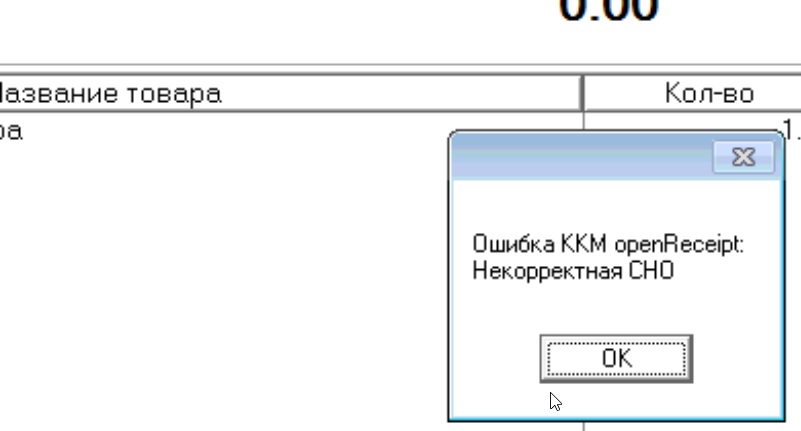
Ответ: Проблема в настройке драйвера ККМ (не выбрана СНО по умолчанию). Обратитесь к мастеру ККМ.
Тема: Ошибка сервера. Код ответа 400
Вопрос: В АИС Товародвижение при выборе сертификата из файловой системы выдается сообщение «Ошибка: Проверьте аутентификационные данные»

Ответ: Закончился срок текущего сертификата, который привязан к текущему пользователю. Необходимо выполнить выбор сертификата «Из файловой системы» в п. «Маркировка»-«Параметры пользователя», а потом выполнять замену сертификата в списке «Пользователи» согласно описанию Ч. 18
Тема: Ошибка SSL connect error
Вопрос: В АРМ Кассир или АРМ Товародвижение «Ошибка SSL connect error»
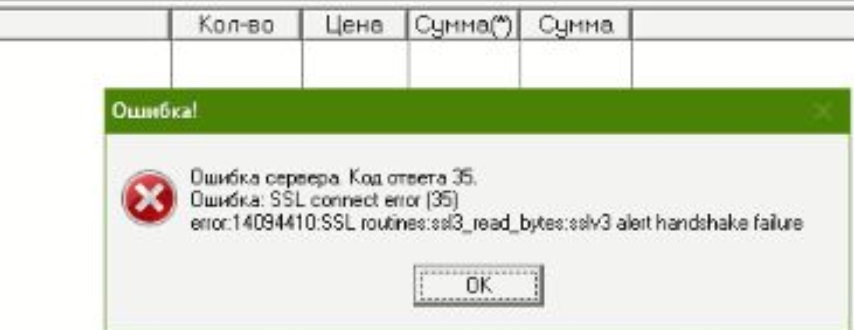
Ответ: 1. Проверьтк, корректно ли подготовлен ПК к маркировке, выполните
настройки согласно инструкции «Подготовка ПК к маркировке»..
2. Проверьте, присутствует ли библиотека gost.dll в папке программы. Если в кассовой программе этого файла нет, то его можно скопировать из любой папки клиентской части АИС Товародвижение(StoreStore).
Тема: Исчерпан ресурс хранения ФН
Вопрос: В АРМ Кассир «Исчерпан ресурс хранения ФН»

Ответ: Проблема
с ФН(фискальный накопитель) ККМ. Обратитесь к мастеру ККМ.
Тема: Невозможно добавить связь документа по SGTIN
Вопрос: В АРМ Кассир «Невозможно добавить связь документа по SGTIN»
Ответ: Необходимо повторно запустить скрипты с версии 636 (скрипт 636 должен быть от 11.06.2020) до вашей версии.
Тема: Объект или свойство не найдено
Вопрос: Сообщение «Объект или свойство не найдено»
Ответ: 1. ПК не подготовлен к маркировке. Выполните настройки согласно инструкции «Подготовка ПК к маркировке».
2. АРМ Кассир запущен от имени администратора, а сертификат нет. Запустить АРМ Кассир не от имени администратора ОС.
Тема: Конфликт в базе Store таблица Cashiers
Вопрос: В АРМ Кассир «Конфликт в базе Store таблица Cashiers»
Ответ: Не был запущен скрипт на таблицу кассиров 633. Необходимо запустить скрипты с версии 633 (скрипт 633 должен быть от 06.05.2020)
Тема: Отсутствует обязательная группа GS1
Вопрос: В АИС Товародвижение при сканировании КИЗ «Штрихкод не соответствует маркированному товару. Отсутствует обязательная группа GS1»
Ответ: Это неправильная марка. Неправильно сделал производитель. такой товар не считается маркированным.
Пример неправильной марки:
Пример правильной марки(есть символ GS1 перед группой 91 и перед группой 92):
Тема: Попытка изменить состояние вложенного КИЗ
Вопрос: Ответ системы ЧЗ «Попытка изменить состояние вложенного КИЗ»
Ответ: Поставщик
не сделал разагрегацию коробки. Поставщику необходимо сделать разагрегацию и отправить запрос в маркировку повторно.
Тема: No ole automation interface
Вопрос:
В настройках касс ошибка No ole automation interface
Ответ: Либо установлен драйвер не 32-х разрядный, либо не зарегистр-ны библиотеки драйвера. Установить драйвер АТОЛ 10 по инструкции.
Тема: Не поддерживается в данном режимеверсии
Вопрос: Ошибка ККМ. Не поддерживается в данном режимеверсии
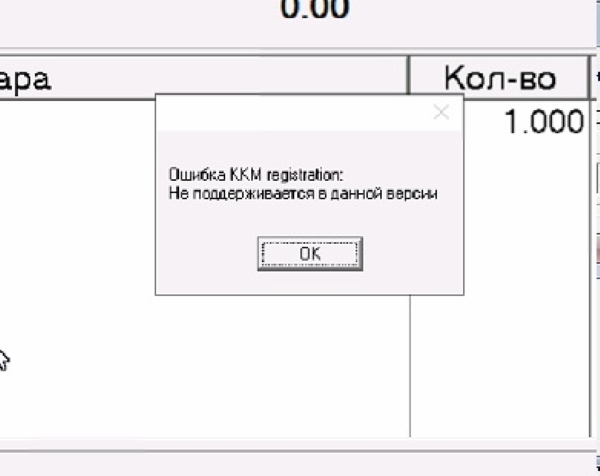
Ответ: Это значит что касса на платформе 2.5 с прошивкой ниже 8541, в этом случае в настройках кассы нужно ставить «Не передавать СИЗ».
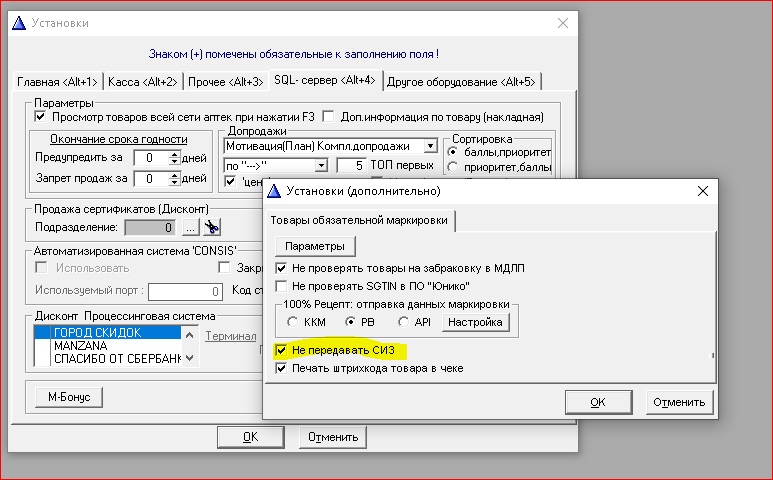
Передача СИЗ на платформе 2.5 работает только с
прошивкой 8541 и выше и драйвером 10.6.1 и выше
Тема: Ошибка. Проверка на партию маркировки
Вопрос: Ошибка. Проверка на партию маркировки. Не удалось продолжить выполнение, поскольку сеанс находится в состоянии завершения
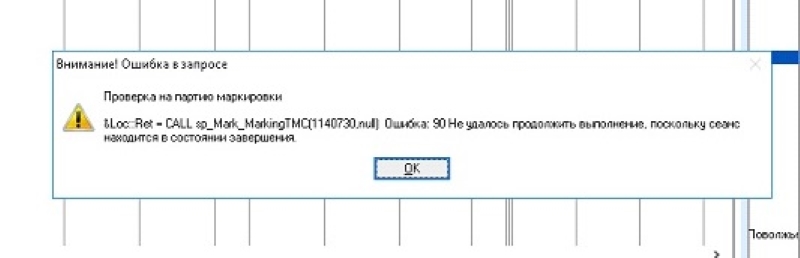
Ответ: В SQL Managemet Studio в свойствах базы в Параметрах (Options) поставить совместимость не ниже SQL 2008 и снова прокрутить скрипты апгрейда базы.
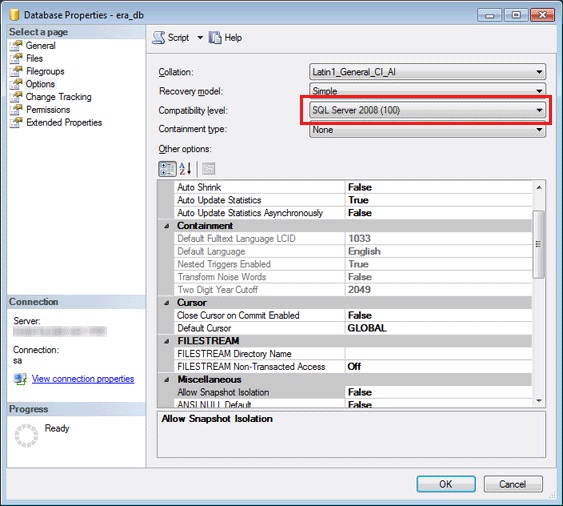
Тема: Операция отклонена. Некорректное состояние
Вопрос: Ответ системы ЧЗ «Операция отклонена. Некорректное состояние»
Ответ: Товар не принадлежит тому поставщику, которого вы указали в привязке мест деятельности. Еще раз запросите у поставщика код места деятельности и проверьте корректность привязки.
Либо поставщик не добавил аптеку в свои доверенные контрагенты. Сделайте такой запрос поставщику.
Тема: Неправильно настроена работа с системой МДЛП
Вопрос: При входе в кассовую программу: Для выбранного пользователя неправильно настроена работа с системой МДЛП! Функции проверки маркированного товара в МДЛП будут недоступны! Обратитесь к системному администратору для исправления ситуации.
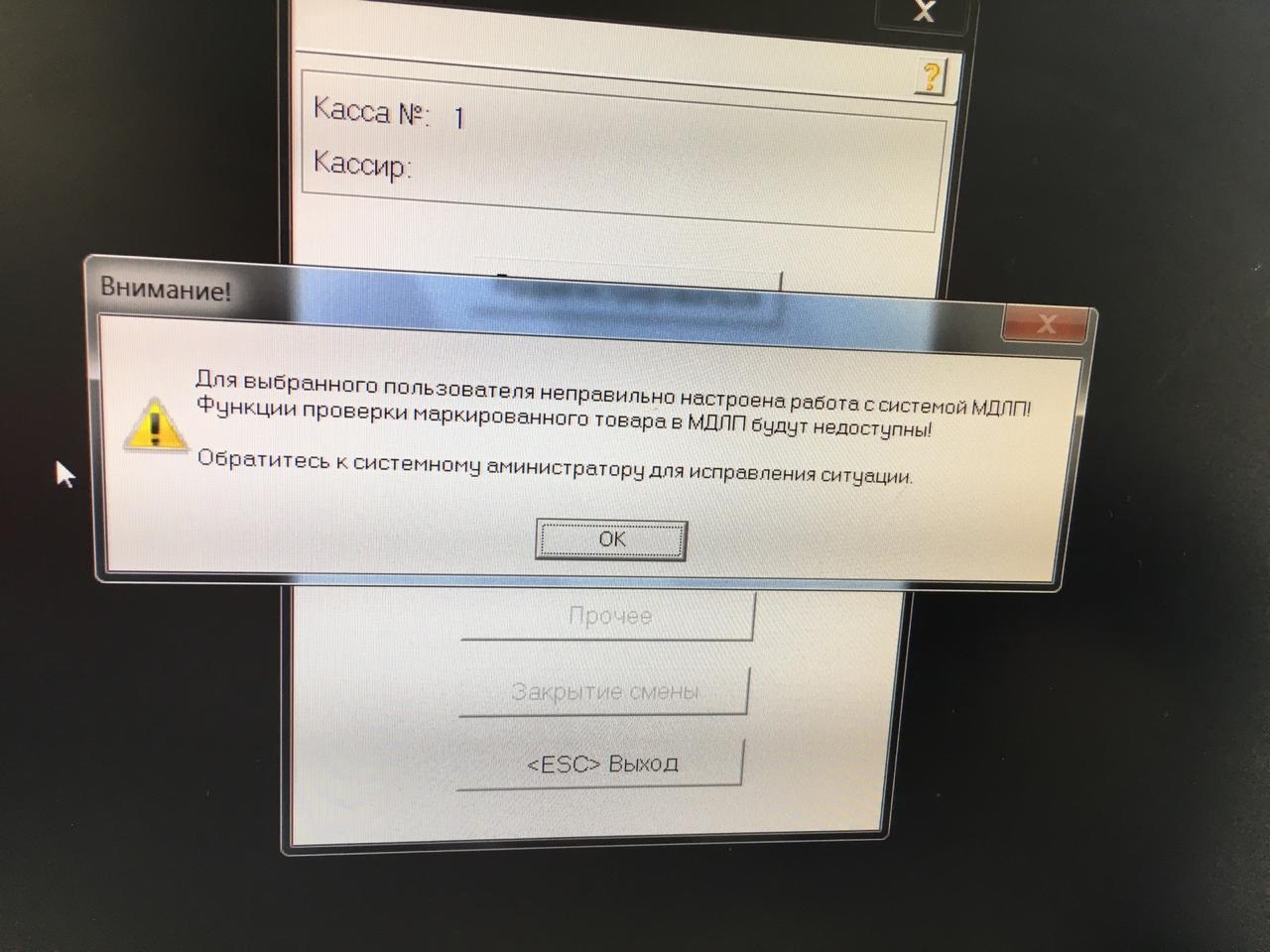
Ответ: Если на кассе будет проверка товаров в МДЛП — сделать подготовку ПК по инструкции
Если на кассе не будет проверка товаров в МДЛП — нужно в настройке кассы подключить кассиров к пользователю склада, у которого нет связи с маркировкой, или игнорировать это сообщение.
Тема: Некорректное значение параметров команды
Вопрос: Ошибка ККМ. Некорректное значение параметров команды.

Ответ: Происходит при смене режима налогообложения. Стоит ФН для ОСН сроком на 36 месяцев, а должна быть сроком на 15 месяцев.
Тема: Ошибка сервера. Код ответа 7
Вопрос: Ошибка сервера. Код ответа 7. Ошибка couldn’t connect to server (7)
Ответ: Система Честного Знака загружена и не отвечает. Попробуйте повторить действие позже.
Тема: Ошибка сервера. Код ответа 35
Вопрос: Ошибка сервера. Код ответа 35. Ошибка SSL connect error (35)
Ответ: Система Честного Знака загружена и не отвечает. Попробуйте повторить действие позже.
Тема: Отсутствует документ с кодами из маркировки
Вопрос: Отсутствует документ с кодами из маркировки
Ответ: Возникает при приеме накладной прямым порядком. Поэтому сначала нужно принять и обработать входящие документы МДЛП в п. Маркировка — Документы. После получения документа сравнить указанные МД в документе и в базе склада у поставщика и подразделения, дату и номер накладной.
Тема: Штрихкод не соответствует маркированному товару!
Вопрос: Штрихкод не соответствует маркированному товару!
Отсутствует штрихкод.
Сканер д.б. в режиме эмуляции COM-порта (глобальная настройка)
Ответ: Некорректно работает сканер. Проверьте исправность сканера. Попробуйте заменить сканер и проверить работу.
Тема: Ошибка ККМ. Неверная длина
Вопрос: Ошибка при пробитии чека с маркированным товаром
Ошибка ККМ: Неверная длина
Ответ: Стоит старая прошивка на ККМ. Обновите прошивку до платформы 2.5 или 5.0
Если прошивка новая, то проверьте настройки кассового ПО, должна быть выбрана нужная платформа.
Тема: Код 11. Операция не может быть выполнена. Недопустимый переход в товаропроводящей цепочке
Вопрос: Операция не может быть выполнена. Недопустимый переход в товаропроводящей цепочке
Ответ: Поставщик не сделал разагрегацию коробки. Поставщику необходимо сделать разагрегацию и отправить ответ в маркировку повторно
Тема: Необходима инициализация объекта MARKING
Вопрос: Необходима инициализация объекта MARKING
Ответ: Нет связи кассира с пользователем маркировки в настройках кассы. Нужно связать пользователя в справочнике кассиров.
Тема: Неверно заполнено поле Код торговой точки (Код АРМ)!
Вопрос: Неверно заполнено поле Код торговой точки (Код АРМ)! (после обновления кассового ПО ЮНИКО)
Ответ: Не выбрана Торговая точка в складе. Выберите ее в Глобальных настройках — Вкладка Доп.1 — Настройка — Торг.точка.
Тема: Не удалось привязать SGTIN ни к одной позиции накладной
Вопрос: Не удалось привязать SGTIN ни к одной позиции накладной
Ответ: В справочнике ТМЦ в карточке товара в поле GTIN ввести вручную или считать сканером код с упаковки.
Тема: Сканирование кода маркировки в интернет-заказе
Вопрос: На кассе при выборе интернет-заказа кассовая программа просит просканировать код маркировки, но после сканирования товар в чек все равно не попадает
Ответ: Обновить кассовое ПО до версии 243
Тема: Ошибка. Неправильный синтаксис около конструкции
Вопрос: Ошибка. Неправильный синтаксис около конструкции…
Ответ: Выставить совместимостть базы SQL на версию 2008
Тема: Обработка запроса провалилась: ошибка на этапе первичной обработки документа. Некорректный документ. cvc-pattern-valid: Value ‘ ‘ is not facet-valid with respect to pattern ‘S.*’ for type ‘document_number_200_type’
Вопрос: Обработка запроса провалилась: ошибка на этапе первичной обработки документа. Некорректный документ. cvc-pattern-valid: Value » is not facet-valid with respect to pattern ‘S.*’ for type ‘document_number_200_type’
Ответ: Лишние символыпробелы в номере накладной. Проверьте корректность номера накладной.
Тема: Не печатается буква М (метка марк.товара) в чеке на кассовых аппаратах ШТРИХ-М
Вопрос: Не печатается буква М (метка марк.товара) в чеке на кассовых аппаратах ШТРИХ-М
Ответ: Необходима последняя версия драйвера — 4.15.829, а также в настройках драйвера ШТРИХ-М в таблице №17, в поле 25(Rus автопечать тегов) поставить 1
Тема: Ошибка сервера. Код ответа 502
Вопрос: Ошибка сервера. Код ответа 502
Ответ: Честный Знак недоступен. Повторите попытку позже.
Тема: Штрихкод не соответствует марк.товару! Неверный размер группы GS1. AI92
Вопрос: Штрихкод не соответствует марк.товару! Неверный размер группы GS1. AI92
Ответ: Код маркировки является некорректным. Криптохвост содержит более или менее 44 символов. По закону должно быть 44 символа.
В соответствии с 61 ФЗ, товар с нечитаемой обяз.информацией, в том числе с нечитаемым средством идентификации, относится к недоброкачестввеному (некачественному) товару. Если код не читается при приемке, то принимать такой товар не надо, надо вернуть его поставщику.
Структура кода идентификации утверждена постановлением Правительства Российской Федерации от 14 декабря 2018 г. № 1556 «Об утверждении Положения о системе мониторинга движения лекарственных препаратов для медицинского применения» (далее – Постановление № 1556). Несоответствие кода идентификации требования Постановления №1556 может свидетельствовать о возможной фальсификации лекарственных средств. При выявлении подобных случаев, упаковки должны быть возвращены поставщику этих лекарственных препаратов. В случае повторения подобной ситуации, о факте выявления кода маркировки, не соответствующего Постановлению №1556, необходимо уведомить Оператора системы мониторинга, направив соответствующее уведомление в службу технической поддержки ЦРПТ.
Почему мобильное приложение ЧЗ сообщает что код маркировки правильный?
Мобильное приложение «Честный знак» предназначено не для участника оборота, а для конечного потребителя, для проверки статуса SGTIN.
В настоящий момент в приложении сверка верификации криптоподписи отсутствует. В будущем процесс будет доработан.
Тема: Операция не может быть выполнена. Хронология событий нарушена, неверно указана дата операции.
Вопрос: Операция не может быть выполнена. Хронология событий нарушена, неверно указана дата операции.
Ответ: Проблема на стороне Честного Знака. Обратитесь в Честный Знак за решением проблемы.
Тема: Не найден товар по считанному товарной номенклатуры!
Вопрос: Не найден товар по считанному товарной номенклатуры!
Ответ: Пересорт маркированного товара. Обратитесь к сопровождающему Юнико или на горячую линию Юнико.
Тема: Операция не может быть выполнена. Указанный SGTIN/SSCC находится в промежуточном состоянии.
Вопрос: Операция не может быть выполнена. Указанный SGTIN/SSCC находится в промежуточном состоянии.
Ответ: Проблема на стороне Честного Знака. Обратитесь в Честный Знак за решением проблемы.
Тема: Ошибка: Невозможно добавить признак маркированного товара в запись расхода
Вопрос: Ошибка: Невозможно добавить признак маркированного товара в запись расхода!
Ответ: Т.к. контролируется дата начала маркировки, то возможно сбилась дата и время на сервере. Проверьте и поставьте актуальную дату и время.
Тема: Ошибка 81. Договор на оказание услуг по предоставлению кодов маркировки не подписан
Вопрос: Ошибка 81. Договор на оказание услуг по предоставлению кодов маркировки не подписан
Ответ: Проблема на стороне Честного Знака. Обратитесь в Честный Знак за решением проблемы.
Тема: Ошибка сервера. Код ответа 422
Вопрос: Ошибка сервера. Код ответа 422. Превышено максимальное количество задач для предоставления данных. Допустимое количество:10
Ответ: Проверить, есть открыт ли доступ на асинхронные задачи в ЛК ЧЗ. Отключить в настройках кассы проверку на забраковку в МДЛП.
Тема: Неверное состояние ФН
Вопрос: Ошибка ККМ openReceipt. Неверное состояние ФН
Ответ: Проверить, чтобы были установлены последние драйвера и прошивки. Проверить не открыт ли чек в драйвере ККМ, при необходимости — закрыть его.
Тема: Ошибка ККМ. Операция не разрешена, при регистрации не был установлен признак ТМТ
Вопрос: Ошибка ККМ. Операция не разрешена, при регистрации не был установлен признак ТМТ.
Ответ: При перерегистрации ККМ на ФН 1.2 не поставили галочку «Торговля маркированными товарами». Нужна перерегистрация ККМ.
Тема: Ошибка ККМ. Процедура проверки КМ прервана
Вопрос: Ошибка ККМ. Процедура проверки КМ прервана
Ответ: Ошибка означает, что некорректно настроен адрес ИСМ или порт ИСМ в драйвере ККМ.
Тема: Ошибка: Запись не найдена 35 при доступе к файлу Mark_Doc_sgtin
Вопрос: При открытии окна подробной маркировки Ошибка: Запись не найдена 35, возникла при доступе к файлу Mark_Doc_sgtin. Возвращаемся к предыдущему окну.
Ответ: Зайти в любую приходную накладную без маркировки, зайти в окно подробной маркировки по сочетанию клавиш Ctrl+Alt+M, снять галочку «Упрощенный режим» в верхней части таблицы и сделать сортировку по наименованию.
Тема: Ошибка РВ. Отсутствует связь с СЭ
Вопрос: Ошибка РВ. Отсутствует связь с СЭ
Ответ: СЭ — сервер эмиссии. РВ обращается к нему для проверки марки, аналогично, как в ККТ. Данная ошибка означает, что РВ не смог проверить online-марку на сервере эмиссии. Проверьте, что этот SGTIN выбыл через 10521 схему. Если товар по кнопке ИНФО имеет статус Отпуск по ЛР, значит он выбыл по 10521 схеме.
Тема: Ошибка ККМ OpenSession: неверный пароль
Вопрос: При регистрации кассира в кассовой программе Ошибка ККМ OpenSession: неверный пароль
Ответ: Проверить, введены ли пароли администратора в драйвере ККМ. Попробовать открыть смену через драйвер.
Тема: Время ожидания ответа превышено!
Вопрос: В кассовой программе при сканировании КИЗа: Время ожидания ответа превышено!
Ответ: Обновить драйвер ККМ до актуального и проверить в драйвере ККМ, что стоит настройка ФФД 1.2
Тема: POST_EXPORT_TASKS_FILTER. Ошибка сервера. Код ответа 403
Вопрос: В асинхронных задачах: POST_EXPORT_TASKS_FILTER. Ошибка сервера. Код ответа 403
Ответ: Включить настройку асинхронных методов в личном кабинете Честного Знака
Тема: Ошибка ККМ registration: Работа с маркированными товарами временно заблокирована
Вопрос: Ошибка ККМ registration: Работа с маркированными товарами временно заблокирована
Ответ: Проверить в драйвере ККМ, уходят ли уведомления в ОФД. Также в драйвере проверить настройку сервера ИСМ, настроить корректно
Тема: Ошибка ККМ registration: Не найден обязательный параметр LIBFPTR_PARAM_MARKING_PROCESSING_MODE
Вопрос: Ошибка ККМ registration: Не найден обязательный параметр LIBFPTR_PARAM_MARKING_PROCESSING_MODE
Ответ: Ошибка возникает на кассовых прошивках платформы 1.2. В настройках кассы, пункт Установки — Вкладка Касса — выбрать Тип кассы: Атол 1.2
Тема: Verification. Ошибка сервера. Код ответа 403. Недостаточно прав для осуществления операции
Вопрос: При проверке кодов маркировки ошибка
Verification. Ошибка сервера. Код ответа 403. Недостаточно прав для осуществления операции
Ответ: В личном кабинете Честного знака добавить в группе прав, права на проверку кодов маркировки и проверку кодов маркировки и криптохвостов.
Тема: Не удалось найти марки по заданным условиям
Вопрос: В окне подробной маркировки при проверке кодов маркировки
Не удалось найти марки по заданным условиям
Ответ: Выделить все коды маркировки и нажать Ctrl+Shift+R, чтобы снять отметки о проверке кодов маркировки
Тема: Ошибка ККМ registration. В реквизите 2007 содержится КМ
Вопрос: Ошибка ККМ registration. В реквизите 2007 содержится КМ, который ранее не проверялся в ФН.
Ответ: Это проблема прошивки и драйвера. Решение: либо обновить драйвер и прошивку кассы до самой актуальной. Либо в настройках кассы Установки — SQL-сервер — Маркировка убрать галочку «Проверять КМ при выборе в чек».
ЧЗ УНФ и Сертификат |
Я |
Tarlich
30.08.22 — 22:49
не получается наладить
идентификатор суз есть идентификатор соединения то же
в настройках обмена только галка на «Сервере» выполнять обмен
База опбликована веб
так значит на сервере надо установить сертификат ?
PR
1 — 30.08.22 — 22:53
А сам-то как думаешь?
Tarlich
2 — 30.08.22 — 22:54
(1) хотелось бы верить что нет
Tarlich
3 — 30.08.22 — 23:36
так если сервер территориально не доступен , вставить контейнер в него не возможно
Tarlich
4 — 31.08.22 — 00:05
сделал на сервере запуск службы от админа , установил сертификат в личное , проверку проходит на ура
связи с ЧЗ нету -((
Ryzeman
5 — 31.08.22 — 00:07
(4) на серваке всё открыто что надо? IP, порты
Tarlich
6 — 31.08.22 — 00:11
Идентификатор соединения не получен:
Текст ошибки: Запрос на получение идентификатора соединения не может быть обработан сервисом интернет-поддержки.
Текст ошибки: Неверный идентификатор или версия библиотеки. Ключ регистрации не обнаружен..
Tarlich
7 — 31.08.22 — 00:15
но после этой ошибки в УпрЗаказами появился номер токина
Tarlich
8 — 31.08.22 — 00:17
(5) а какие порты открыть надо ?
Ryzeman
9 — 31.08.22 — 00:25
(8) https://честныйзнак.рф/upload/iblock/667/Nastroika_stantsii_upravleniya_zakazami_i_registratora_emissii.pdf
Дата: 21.09.2018
Настройка станции управления заказами и регистратора эмиссии Версия: 1.0
7
3.3 Взаимодействие узлов с внешними сервисами
• РЭ обращается к Серверу эмиссии (СКЗКМ) по IP-адресу: 80.243.2.202 и порту
2027 для установки защищенного туннеля.
• ИС МП обращается к Регистратору эмиссии по портам 1818 и 1819 с IP-
адреса 23.105.243.44
• СУЗ должен иметь возможность подключения к Интернет.
Но если бы дело в сетке, то тебе бы тайм-аут вывалился. Возможно, реально что то не так с ключом регистрации или версией библиотеки. УНФ старая? Она вообще обновляется сейчас?)
Tarlich
10 — 31.08.22 — 00:29
При отправке запроса api/v2/milk/ping?omsId=c2393785-23c3-40d4-bc92-e2e71bd95c14 возникла ошибка.
Текст ошибки: HTTP-запрос не отправлен.
Ошибка работы с Интернет: Превышено время ожидания.
Ryzeman
11 — 31.08.22 — 00:30
(10) вооооооот
Tarlich
12 — 31.08.22 — 00:30
УНФ самая последняя
Ryzeman
13 — 31.08.22 — 00:30
и это, ты ссылочки то три, на будущее. Там частенько проскакивают всякие токены. Не на всех ресурсах они временные)
Ryzeman
14 — 31.08.22 — 00:31
(12) не может достучаться. Дёргай админов что б открывали на файрволе всё нужное
Tarlich
15 — 31.08.22 — 00:31
9999, 1818-1819, 2027 порты открыл
Tarlich
16 — 31.08.22 — 00:53
порты открыл … не взлетело -((
Tarlich
17 — 31.08.22 — 01:02
выключил его вообще — не помогло
Ryzeman
18 — 31.08.22 — 07:02
(17) А что у вас за товар там вообще? Я не совсем понимаю, что ты в ЧЗ собираешься напрямую передавать, но так то вот:
https://честныйзнак.рф/info/news/uchastniki-sistemy-markirovki-pereydut-na-elektronnyy-dokumentooborot-do-2022-goda/
У нас это через ЭДО
Tarlich
19 — 31.08.22 — 08:47
(18) т.е Эдо лайт +1С+розница= счастье ?
timurhv
20 — 31.08.22 — 10:38
(9) Это старая документация, СУЗ физически ставили на предприятия, сейчас только СУЗ Облако.
Tarlich
21 — 01.09.22 — 00:25
Может не правильный вопрос ; если стоит УНФ и при этом розница а док принимаю эдо лайт то зачем мне настройки в 1с … ккм же отправит марку … ну при приеме просканируют все
Тема: Некорреткная СНО
Вопрос: В АРМ Кассир «Ошибка: Некорректная СНО»
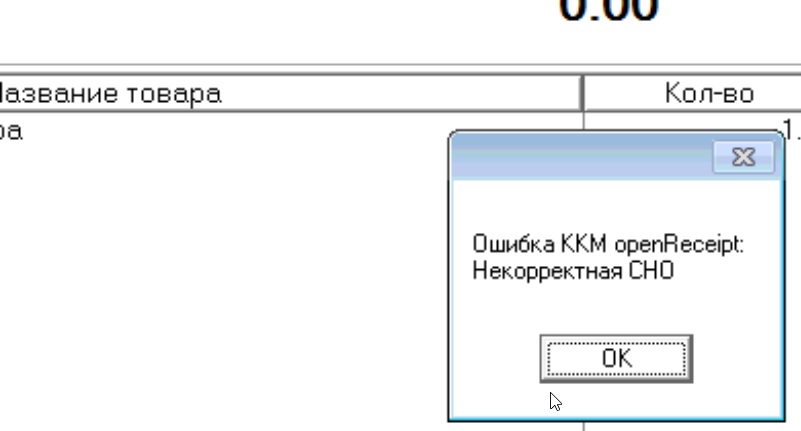
Ответ: Проблема в настройке драйвера ККМ (не выбрана СНО по умолчанию). Обратитесь к мастеру ККМ.
Тема: Ошибка сервера. Код ответа 400
Вопрос: В АИС Товародвижение при выборе сертификата из файловой системы выдается сообщение «Ошибка: Проверьте аутентификационные данные»

Ответ: Закончился срок текущего сертификата, который привязан к текущему пользователю. Необходимо выполнить выбор сертификата «Из файловой системы» в п. «Маркировка»-«Параметры пользователя», а потом выполнять замену сертификата в списке «Пользователи» согласно описанию Ч. 18
Тема: Ошибка SSL connect error
Вопрос: В АРМ Кассир или АРМ Товародвижение «Ошибка SSL connect error»
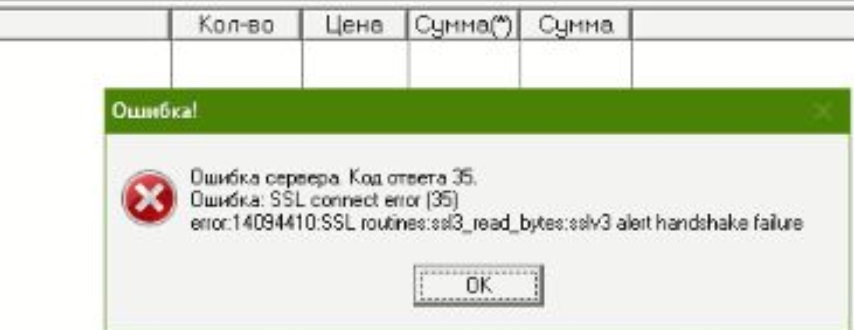
Ответ: 1. Проверьтк, корректно ли подготовлен ПК к маркировке, выполните
настройки согласно инструкции «Подготовка ПК к маркировке»..
2. Проверьте, присутствует ли библиотека gost.dll в папке программы. Если в кассовой программе этого файла нет, то его можно скопировать из любой папки клиентской части АИС Товародвижение(Store\Store).
Тема: Исчерпан ресурс хранения ФН
Вопрос: В АРМ Кассир «Исчерпан ресурс хранения ФН»

Ответ: Проблема
с ФН(фискальный накопитель) ККМ. Обратитесь к мастеру ККМ.
Тема: Невозможно добавить связь документа по SGTIN
Вопрос: В АРМ Кассир «Невозможно добавить связь документа по SGTIN»
Ответ: Необходимо повторно запустить скрипты с версии 636 (скрипт 636 должен быть от 11.06.2020) до вашей версии.
Тема: Объект или свойство не найдено
Вопрос: Сообщение «Объект или свойство не найдено»
Ответ: 1. ПК не подготовлен к маркировке. Выполните настройки согласно инструкции «Подготовка ПК к маркировке».
2. АРМ Кассир запущен от имени администратора, а сертификат нет. Запустить АРМ Кассир не от имени администратора ОС.
Тема: Конфликт в базе Store таблица Cashiers
Вопрос: В АРМ Кассир «Конфликт в базе Store таблица Cashiers»
Ответ: Не был запущен скрипт на таблицу кассиров 633. Необходимо запустить скрипты с версии 633 (скрипт 633 должен быть от 06.05.2020)
Тема: Отсутствует обязательная группа GS1
Вопрос: В АИС Товародвижение при сканировании КИЗ «Штрихкод не соответствует маркированному товару. Отсутствует обязательная группа GS1»
Ответ: Это неправильная марка. Неправильно сделал производитель. такой товар не считается маркированным.
Пример неправильной марки:
Пример правильной марки(есть символ GS1 перед группой 91 и перед группой 92):
Тема: Попытка изменить состояние вложенного КИЗ
Вопрос: Ответ системы ЧЗ «Попытка изменить состояние вложенного КИЗ»
Ответ: Поставщик
не сделал разагрегацию коробки. Поставщику необходимо сделать разагрегацию и отправить запрос в маркировку повторно.
Тема: No ole automation interface
Вопрос:
В настройках касс ошибка No ole automation interface
Ответ: Либо установлен драйвер не 32-х разрядный, либо не зарегистр-ны библиотеки драйвера. Установить драйвер АТОЛ 10 по инструкции.
Тема: Не поддерживается в данном режиме\версии
Вопрос: Ошибка ККМ. Не поддерживается в данном режиме\версии
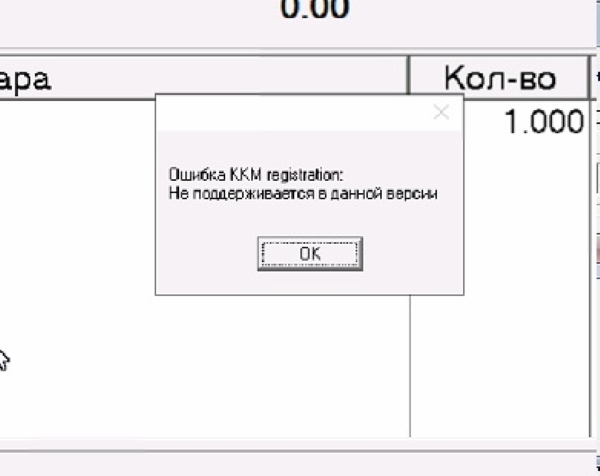
Ответ: Это значит что касса на платформе 2.5 с прошивкой ниже 8541, в этом случае в настройках кассы нужно ставить «Не передавать СИЗ».
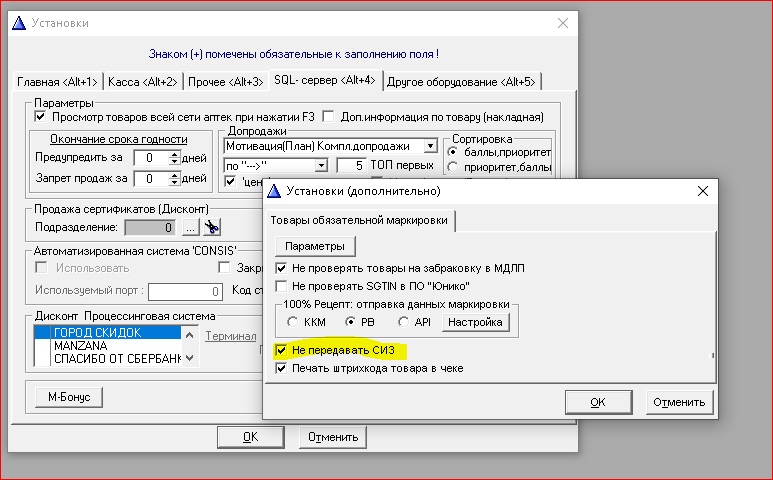
Передача СИЗ на платформе 2.5 работает только с
прошивкой 8541 и выше и драйвером 10.6.1 и выше
Тема: Ошибка. Проверка на партию маркировки
Вопрос: Ошибка. Проверка на партию маркировки. Не удалось продолжить выполнение, поскольку сеанс находится в состоянии завершения
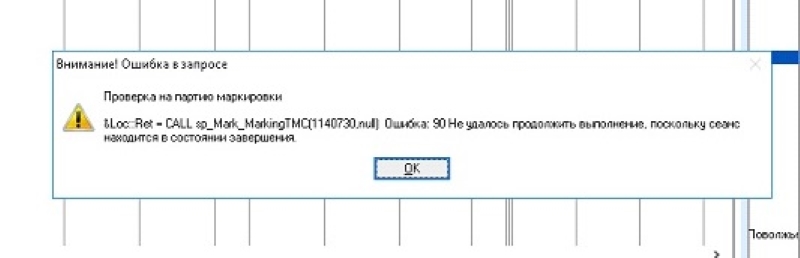
Ответ: В SQL Managemet Studio в свойствах базы в Параметрах (Options) поставить совместимость не ниже SQL 2008 и снова прокрутить скрипты апгрейда базы.
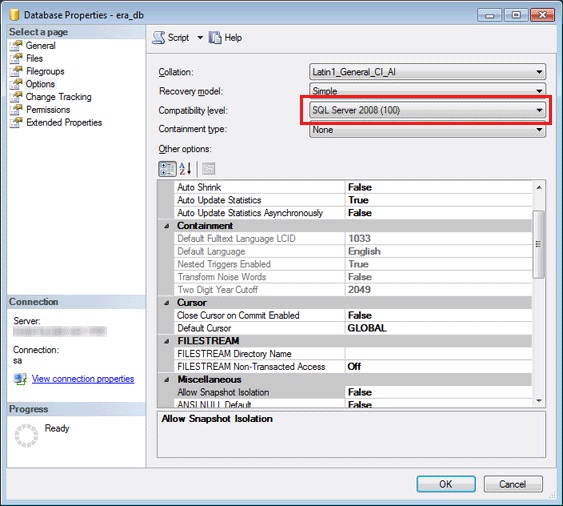
Тема: Операция отклонена. Некорректное состояние
Вопрос: Ответ системы ЧЗ «Операция отклонена. Некорректное состояние»
Ответ: Товар не принадлежит тому поставщику, которого вы указали в привязке мест деятельности. Еще раз запросите у поставщика код места деятельности и проверьте корректность привязки.
Либо поставщик не добавил аптеку в свои доверенные контрагенты. Сделайте такой запрос поставщику.
Тема: Неправильно настроена работа с системой МДЛП
Вопрос: При входе в кассовую программу: Для выбранного пользователя неправильно настроена работа с системой МДЛП! Функции проверки маркированного товара в МДЛП будут недоступны! Обратитесь к системному администратору для исправления ситуации.
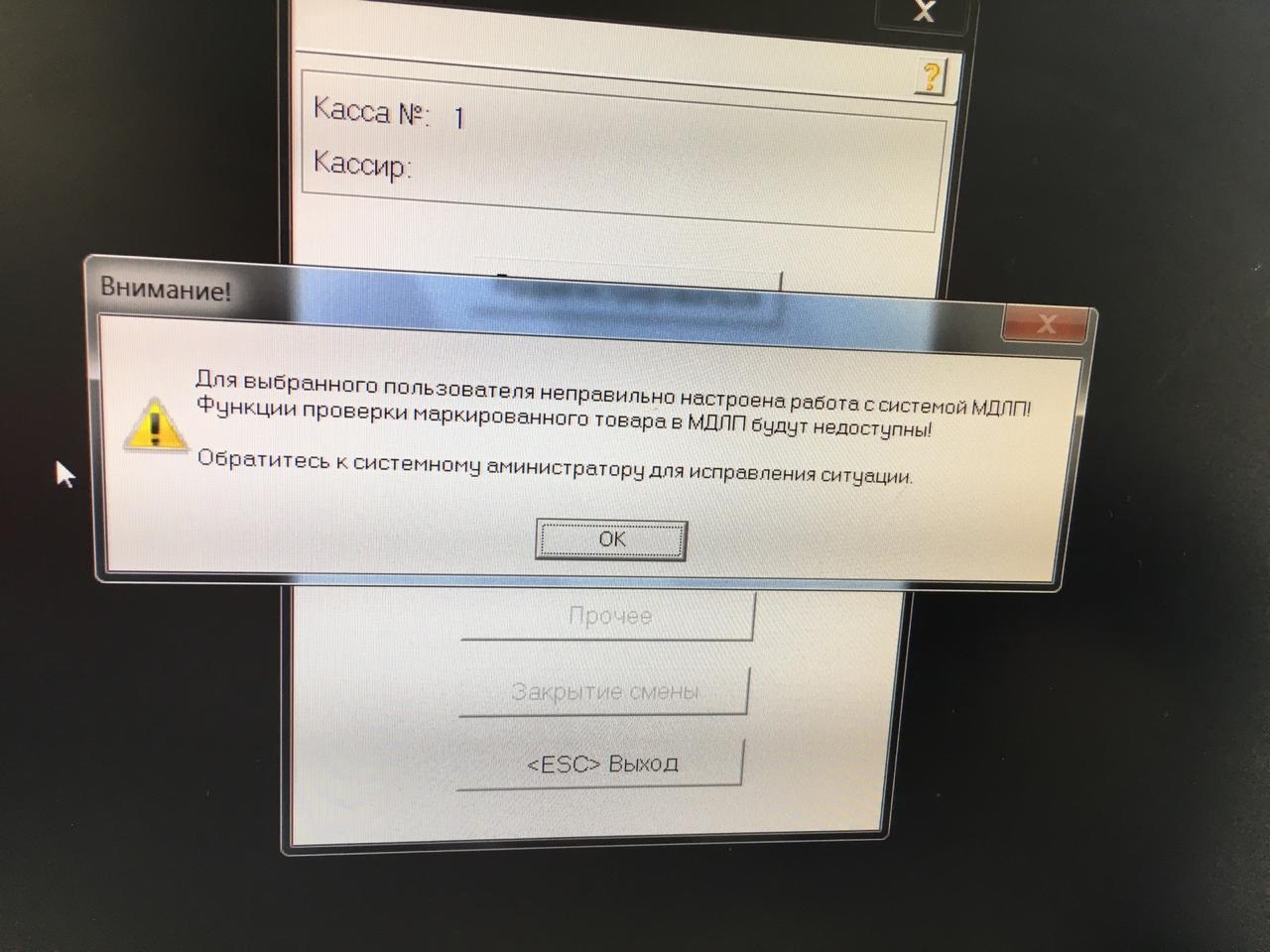
Ответ: Если на кассе будет проверка товаров в МДЛП — сделать подготовку ПК по инструкции
Если на кассе не будет проверка товаров в МДЛП — нужно в настройке кассы подключить кассиров к пользователю склада, у которого нет связи с маркировкой, или игнорировать это сообщение.
Тема: Некорректное значение параметров команды
Вопрос: Ошибка ККМ. Некорректное значение параметров команды.

Ответ: Происходит при смене режима налогообложения. Стоит ФН для ОСН сроком на 36 месяцев, а должна быть сроком на 15 месяцев.
Тема: Ошибка сервера. Код ответа 7
Вопрос: Ошибка сервера. Код ответа 7. Ошибка couldn’t connect to server (7)
Ответ: Система Честного Знака загружена и не отвечает. Попробуйте повторить действие позже.
Тема: Ошибка сервера. Код ответа 35
Вопрос: Ошибка сервера. Код ответа 35. Ошибка SSL connect error (35)
Ответ: Система Честного Знака загружена и не отвечает. Попробуйте повторить действие позже.
Тема: Отсутствует документ с кодами из маркировки
Вопрос: Отсутствует документ с кодами из маркировки
Ответ: Возникает при приеме накладной прямым порядком. Поэтому сначала нужно принять и обработать входящие документы МДЛП в п. Маркировка — Документы. После получения документа сравнить указанные МД в документе и в базе склада у поставщика и подразделения, дату и номер накладной.
Тема: Штрихкод не соответствует маркированному товару!
Вопрос: Штрихкод не соответствует маркированному товару!
Отсутствует штрихкод.
Сканер д.б. в режиме эмуляции COM-порта (глобальная настройка)
Ответ: Некорректно работает сканер. Проверьте исправность сканера. Попробуйте заменить сканер и проверить работу.
Тема: Ошибка ККМ. Неверная длина
Вопрос: Ошибка при пробитии чека с маркированным товаром
Ошибка ККМ: Неверная длина
Ответ: Стоит старая прошивка на ККМ. Обновите прошивку до платформы 2.5 или 5.0
Если прошивка новая, то проверьте настройки кассового ПО, должна быть выбрана нужная платформа.
Тема: Код 11. Операция не может быть выполнена. Недопустимый переход в товаропроводящей цепочке
Вопрос: Операция не может быть выполнена. Недопустимый переход в товаропроводящей цепочке
Ответ: Поставщик не сделал разагрегацию коробки. Поставщику необходимо сделать разагрегацию и отправить ответ в маркировку повторно
Тема: Необходима инициализация объекта MARKING
Вопрос: Необходима инициализация объекта MARKING
Ответ: Нет связи кассира с пользователем маркировки в настройках кассы. Нужно связать пользователя в справочнике кассиров.
Тема: Неверно заполнено поле Код торговой точки (Код АРМ)!
Вопрос: Неверно заполнено поле Код торговой точки (Код АРМ)! (после обновления кассового ПО ЮНИКО)
Ответ: Не выбрана Торговая точка в складе. Выберите ее в Глобальных настройках — Вкладка Доп.1 — Настройка — Торг.точка.
Тема: Не удалось привязать SGTIN ни к одной позиции накладной
Вопрос: Не удалось привязать SGTIN ни к одной позиции накладной
Ответ: В справочнике ТМЦ в карточке товара в поле GTIN ввести вручную или считать сканером код с упаковки.
Тема: Сканирование кода маркировки в интернет-заказе
Вопрос: На кассе при выборе интернет-заказа кассовая программа просит просканировать код маркировки, но после сканирования товар в чек все равно не попадает
Ответ: Обновить кассовое ПО до версии 243
Тема: Ошибка. Неправильный синтаксис около конструкции
Вопрос: Ошибка. Неправильный синтаксис около конструкции…
Ответ: Выставить совместимостть базы SQL на версию 2008
Тема: Обработка запроса провалилась: ошибка на этапе первичной обработки документа. Некорректный документ. cvc-pattern-valid: Value ‘ ‘ is not facet-valid with respect to pattern ‘\S.*’ for type ‘document_number_200_type’
Вопрос: Обработка запроса провалилась: ошибка на этапе первичной обработки документа. Некорректный документ. cvc-pattern-valid: Value » is not facet-valid with respect to pattern ‘\S.*’ for type ‘document_number_200_type’
Ответ: Лишние символы\пробелы в номере накладной. Проверьте корректность номера накладной.
Тема: Не печатается буква М (метка марк.товара) в чеке на кассовых аппаратах ШТРИХ-М
Вопрос: Не печатается буква М (метка марк.товара) в чеке на кассовых аппаратах ШТРИХ-М
Ответ: Необходима последняя версия драйвера — 4.15.829, а также в настройках драйвера ШТРИХ-М в таблице №17, в поле 25(Rus автопечать тегов) поставить 1
Тема: Ошибка сервера. Код ответа 502
Вопрос: Ошибка сервера. Код ответа 502
Ответ: Честный Знак недоступен. Повторите попытку позже.
Тема: Штрихкод не соответствует марк.товару! Неверный размер группы GS1. AI92
Вопрос: Штрихкод не соответствует марк.товару! Неверный размер группы GS1. AI92
Ответ: Код маркировки является некорректным. Криптохвост содержит более или менее 44 символов. По закону должно быть 44 символа.
В соответствии с 61 ФЗ, товар с нечитаемой обяз.информацией, в том числе с нечитаемым средством идентификации, относится к недоброкачестввеному (некачественному) товару. Если код не читается при приемке, то принимать такой товар не надо, надо вернуть его поставщику.
Структура кода идентификации утверждена постановлением Правительства Российской Федерации от 14 декабря 2018 г. № 1556 «Об утверждении Положения о системе мониторинга движения лекарственных препаратов для медицинского применения» (далее – Постановление № 1556). Несоответствие кода идентификации требования Постановления №1556 может свидетельствовать о возможной фальсификации лекарственных средств. При выявлении подобных случаев, упаковки должны быть возвращены поставщику этих лекарственных препаратов. В случае повторения подобной ситуации, о факте выявления кода маркировки, не соответствующего Постановлению №1556, необходимо уведомить Оператора системы мониторинга, направив соответствующее уведомление в службу технической поддержки ЦРПТ.
Почему мобильное приложение ЧЗ сообщает что код маркировки правильный?
Мобильное приложение «Честный знак» предназначено не для участника оборота, а для конечного потребителя, для проверки статуса SGTIN.
В настоящий момент в приложении сверка верификации криптоподписи отсутствует. В будущем процесс будет доработан.
Тема: Операция не может быть выполнена. Хронология событий нарушена, неверно указана дата операции.
Вопрос: Операция не может быть выполнена. Хронология событий нарушена, неверно указана дата операции.
Ответ: Проблема на стороне Честного Знака. Обратитесь в Честный Знак за решением проблемы.
Тема: Не найден товар по считанному товарной номенклатуры!
Вопрос: Не найден товар по считанному товарной номенклатуры!
Ответ: Пересорт маркированного товара. Обратитесь к сопровождающему Юнико или на горячую линию Юнико.
Тема: Операция не может быть выполнена. Указанный SGTIN/SSCC находится в промежуточном состоянии.
Вопрос: Операция не может быть выполнена. Указанный SGTIN/SSCC находится в промежуточном состоянии.
Ответ: Проблема на стороне Честного Знака. Обратитесь в Честный Знак за решением проблемы.
Тема: Ошибка: Невозможно добавить признак маркированного товара в запись расхода
Вопрос: Ошибка: Невозможно добавить признак маркированного товара в запись расхода!
Ответ: Т.к. контролируется дата начала маркировки, то возможно сбилась дата и время на сервере. Проверьте и поставьте актуальную дату и время.
Тема: Ошибка 81. Договор на оказание услуг по предоставлению кодов маркировки не подписан
Вопрос: Ошибка 81. Договор на оказание услуг по предоставлению кодов маркировки не подписан
Ответ: Проблема на стороне Честного Знака. Обратитесь в Честный Знак за решением проблемы.
Тема: Ошибка сервера. Код ответа 422
Вопрос: Ошибка сервера. Код ответа 422. Превышено максимальное количество задач для предоставления данных. Допустимое количество:10
Ответ: Проверить, есть открыт ли доступ на асинхронные задачи в ЛК ЧЗ. Отключить в настройках кассы проверку на забраковку в МДЛП.
Тема: Неверное состояние ФН
Вопрос: Ошибка ККМ openReceipt. Неверное состояние ФН
Ответ: Проверить, чтобы были установлены последние драйвера и прошивки. Проверить не открыт ли чек в драйвере ККМ, при необходимости — закрыть его.
Тема: Ошибка ККМ. Операция не разрешена, при регистрации не был установлен признак ТМТ
Вопрос: Ошибка ККМ. Операция не разрешена, при регистрации не был установлен признак ТМТ.
Ответ: При перерегистрации ККМ на ФН 1.2 не поставили галочку «Торговля маркированными товарами». Нужна перерегистрация ККМ.
Тема: Ошибка ККМ. Процедура проверки КМ прервана
Вопрос: Ошибка ККМ. Процедура проверки КМ прервана
Ответ: Ошибка означает, что некорректно настроен адрес ИСМ или порт ИСМ в драйвере ККМ.
Тема: Ошибка: Запись не найдена 35 при доступе к файлу Mark_Doc_sgtin
Вопрос: При открытии окна подробной маркировки Ошибка: Запись не найдена 35, возникла при доступе к файлу Mark_Doc_sgtin. Возвращаемся к предыдущему окну.
Ответ: Зайти в любую приходную накладную без маркировки, зайти в окно подробной маркировки по сочетанию клавиш Ctrl+Alt+M, снять галочку «Упрощенный режим» в верхней части таблицы и сделать сортировку по наименованию.
Тема: Ошибка РВ. Отсутствует связь с СЭ
Вопрос: Ошибка РВ. Отсутствует связь с СЭ
Ответ: СЭ — сервер эмиссии. РВ обращается к нему для проверки марки, аналогично, как в ККТ. Данная ошибка означает, что РВ не смог проверить online-марку на сервере эмиссии. Проверьте, что этот SGTIN выбыл через 10521 схему. Если товар по кнопке ИНФО имеет статус Отпуск по ЛР, значит он выбыл по 10521 схеме.
Тема: Ошибка ККМ OpenSession: неверный пароль
Вопрос: При регистрации кассира в кассовой программе Ошибка ККМ OpenSession: неверный пароль
Ответ: Проверить, введены ли пароли администратора в драйвере ККМ. Попробовать открыть смену через драйвер.
Тема: Время ожидания ответа превышено!
Вопрос: В кассовой программе при сканировании КИЗа: Время ожидания ответа превышено!
Ответ: Обновить драйвер ККМ до актуального и проверить в драйвере ККМ, что стоит настройка ФФД 1.2
Тема: POST_EXPORT_TASKS_FILTER. Ошибка сервера. Код ответа 403
Вопрос: В асинхронных задачах: POST_EXPORT_TASKS_FILTER. Ошибка сервера. Код ответа 403
Ответ: Включить настройку асинхронных методов в личном кабинете Честного Знака
Тема: Ошибка ККМ registration: Работа с маркированными товарами временно заблокирована
Вопрос: Ошибка ККМ registration: Работа с маркированными товарами временно заблокирована
Ответ: Проверить в драйвере ККМ, уходят ли уведомления в ОФД. Также в драйвере проверить настройку сервера ИСМ, настроить корректно
Тема: Ошибка ККМ registration: Не найден обязательный параметр LIBFPTR_PARAM_MARKING_PROCESSING_MODE
Вопрос: Ошибка ККМ registration: Не найден обязательный параметр LIBFPTR_PARAM_MARKING_PROCESSING_MODE
Ответ: Ошибка возникает на кассовых прошивках платформы 1.2. В настройках кассы, пункт Установки — Вкладка Касса — выбрать Тип кассы: Атол 1.2
Тема: Verification. Ошибка сервера. Код ответа 403. Недостаточно прав для осуществления операции
Вопрос: При проверке кодов маркировки ошибка
Verification. Ошибка сервера. Код ответа 403. Недостаточно прав для осуществления операции
Ответ: В личном кабинете Честного знака добавить в группе прав, права на проверку кодов маркировки и проверку кодов маркировки и криптохвостов.
Тема: Не удалось найти марки по заданным условиям
Вопрос: В окне подробной маркировки при проверке кодов маркировки
Не удалось найти марки по заданным условиям
Ответ: Выделить все коды маркировки и нажать Ctrl+Shift+R, чтобы снять отметки о проверке кодов маркировки
Тема: Ошибка ККМ registration. В реквизите 2007 содержится КМ
Вопрос: Ошибка ККМ registration. В реквизите 2007 содержится КМ, который ранее не проверялся в ФН.
Ответ: Это проблема прошивки и драйвера. Решение: либо обновить драйвер и прошивку кассы до самой актуальной. Либо в настройках кассы Установки — SQL-сервер — Маркировка убрать галочку «Проверять КМ при выборе в чек».